标准化实施指南 | 白皮书 | Citrix

PoC标准化实施指南4.0
Citrix SD-WAN Attach
版本:Draft
www.citrix.com.cn
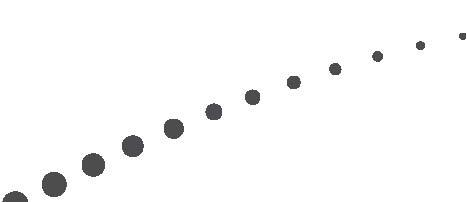
本章节介绍了配置Citrix SD-WAN的基本过程。其包括了:
- 设备初始化
- 安装License
- Citrix SD-WAN不同模式配置
- 创建静态隧道 Static Virtual Path
- 敏感级别调整 Sensitive Control
- 导入配置并激活服务
Citrix SD-WAN配置
下表为Citrix SD-WAN环境安装使用的配置表,具体参数,如IP地址等,请根据具体环境自行修改。
| Citrix SD-WAN主机名 | ctxsdwan | 备注 |
| 管理IP地址配置 | 192.168.100.1/24 | 以实际实验环境为准 |
| 管理账号 | admin | |
| 密码 | password |
Citrix SD-WAN初始化
| 步骤 | 操作 |
|---|---|
| 连接SD-WAN 管理口,PC有线网卡物理连接MGMT/LOM 0/1 ,管理接口默认地址192.168.100.1/24,配置PC网卡为 192.168.100.100/24(同网段地址即可)
|
|
访问https://192.168.100.1初始用户名admin密码 password
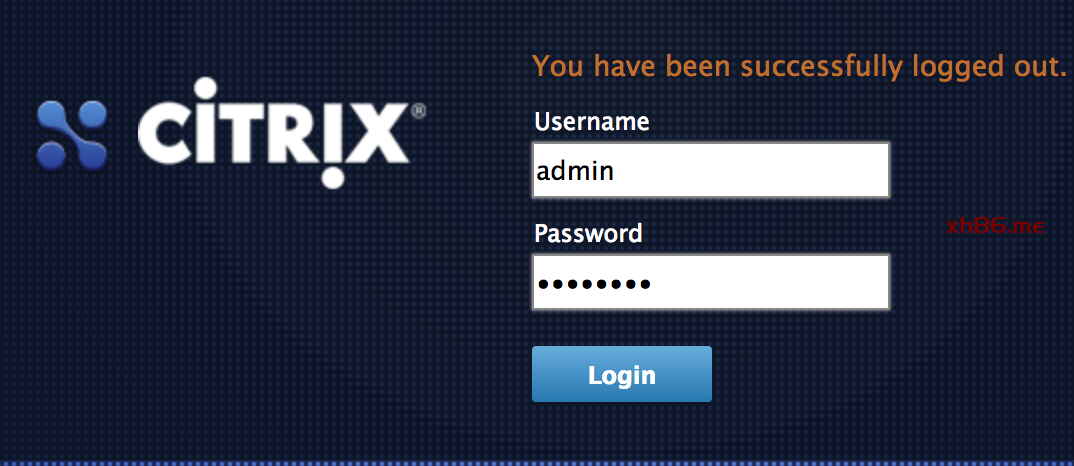 |
|
修改Timeout时间,有些配置界面需要配置相当长的时间,为了不使配置超时,GUI界面 logout,我们需要先修改界面 Console timeout 时间,修改到最长
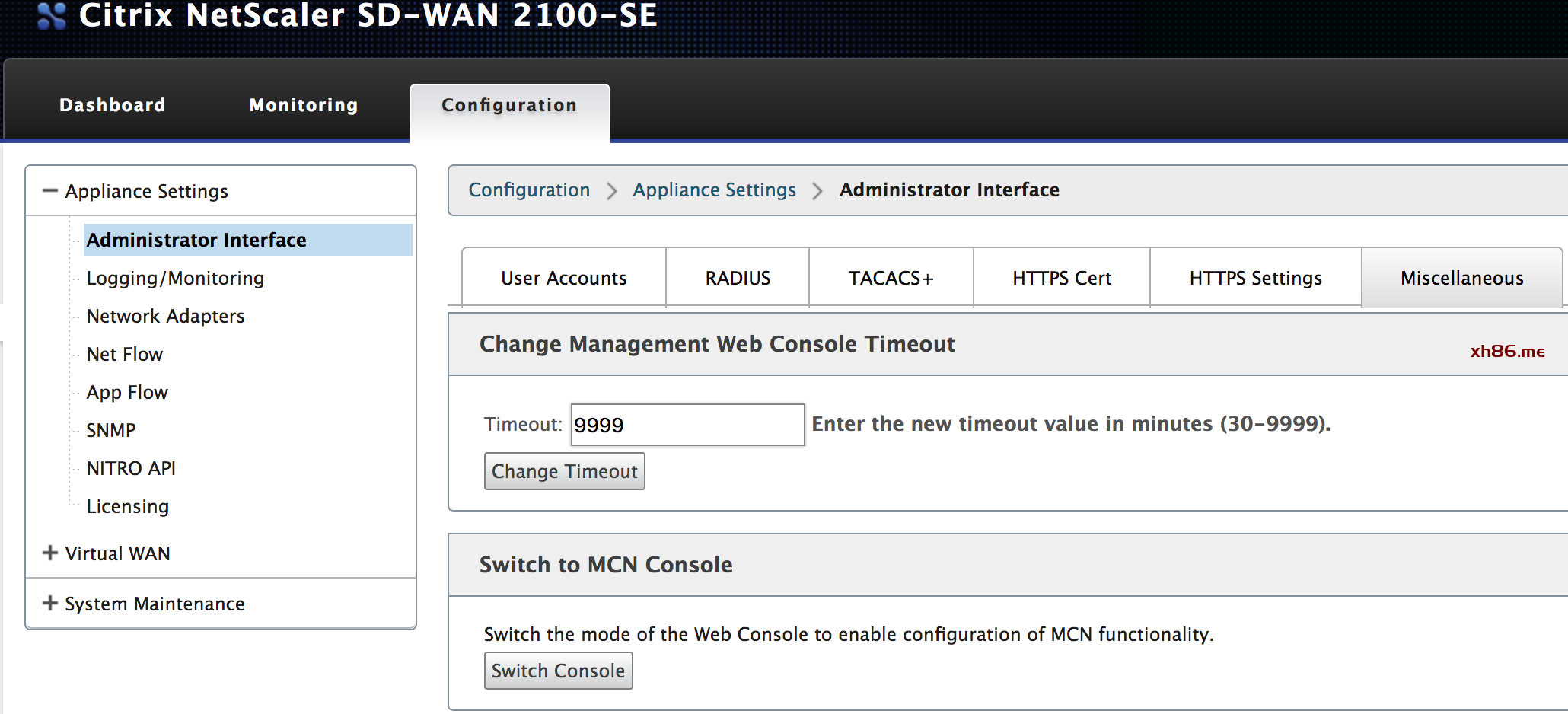 |
|
修改时区以及 NTP 等
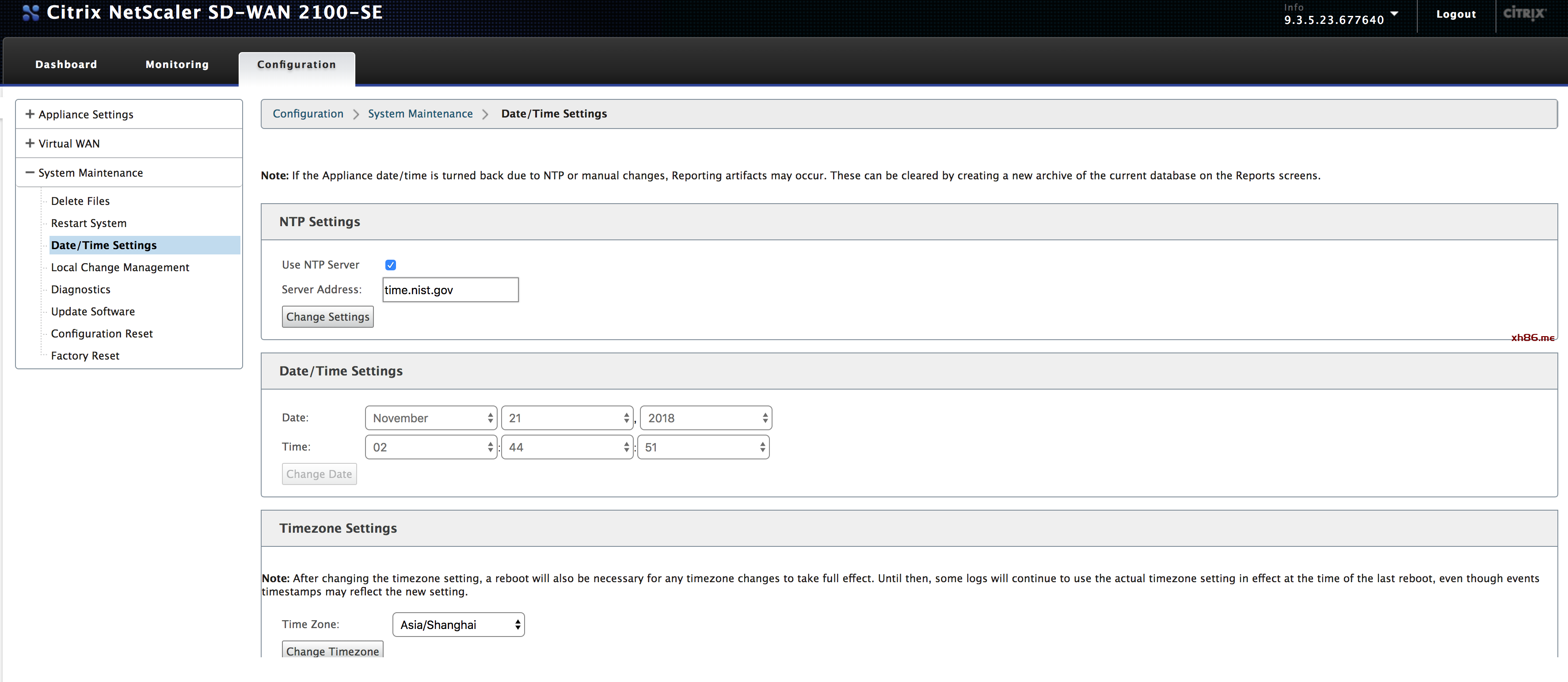 |
|
修改默认密码。Configuration-Appliance Setting-Administrator Interface-User Accounts修改默认密码
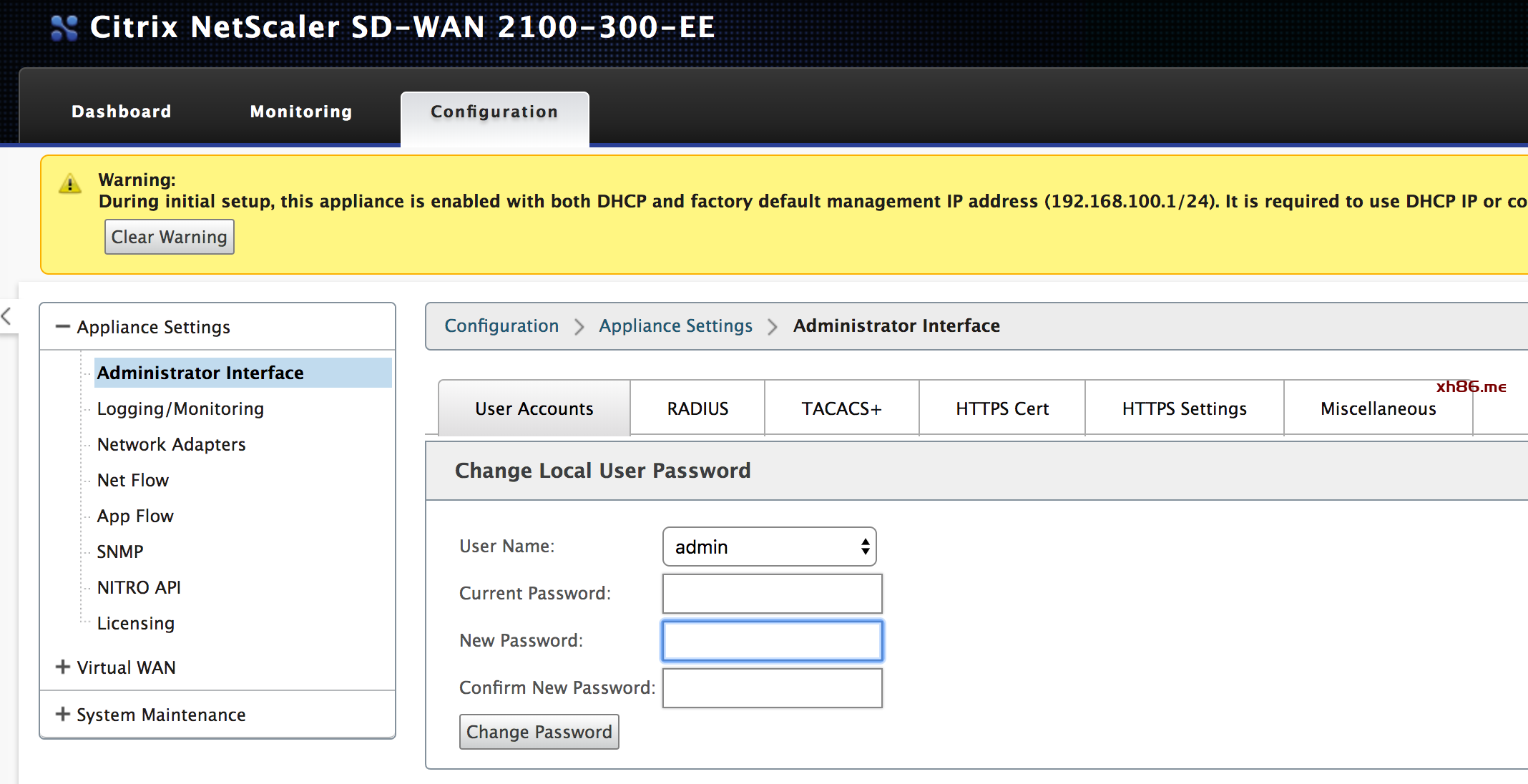 |
Citrix SD-WAN初始化
操作步骤:
| 步骤 | 操作 |
|---|---|
获取Local License Server HostID,在本例中设备的HostID:021f6bb08a10,记录该值。
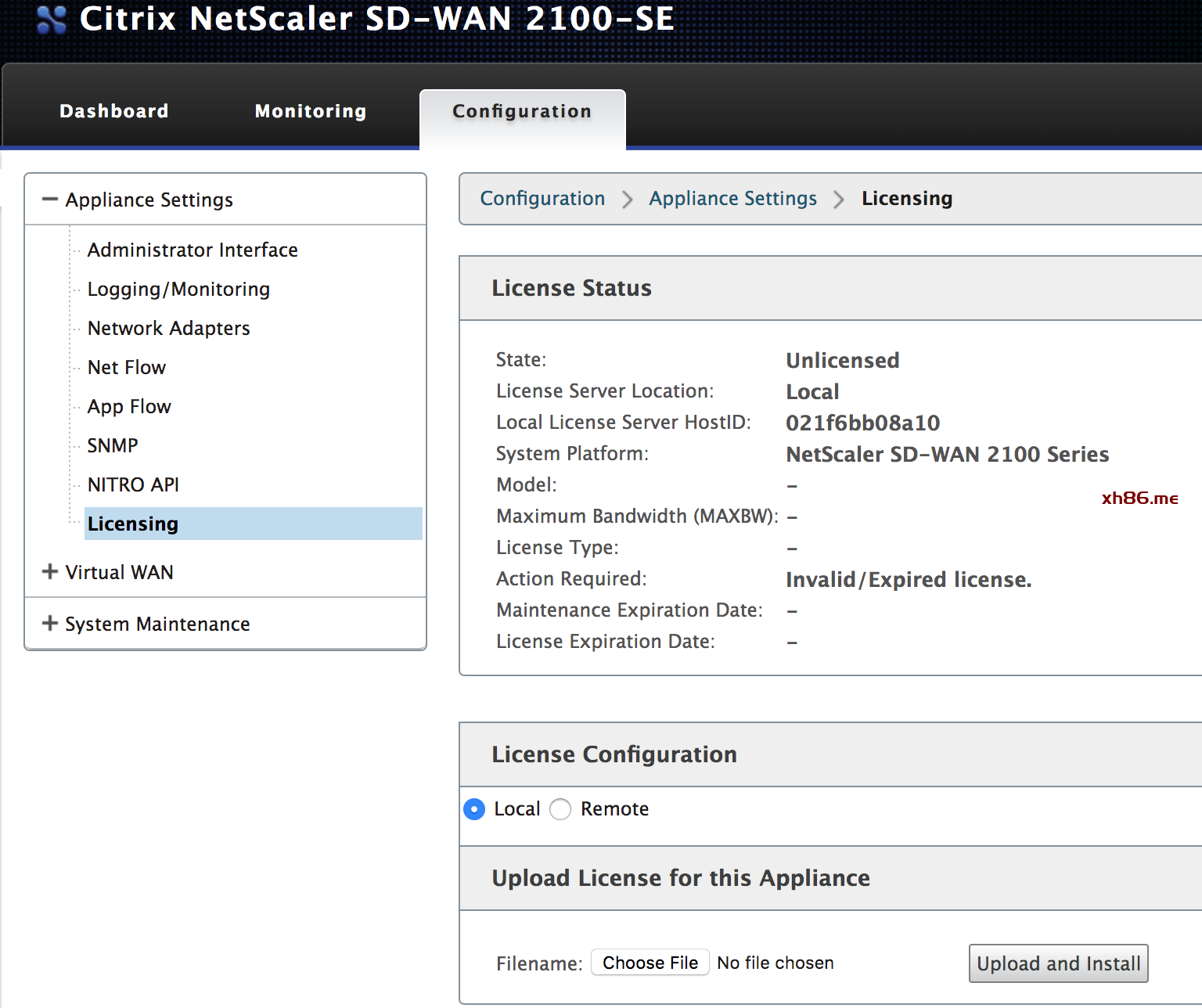 |
|
|
|
获取License Code
使用用户Citrix账号登录Citrix License Web Site View Licenses界面获取到Citrix License Code,一般下单购买后会直接发到客户 Mycitrix 账号里面
需要向Citrix SE 申请测试license code,一般为 90 天试用期。MyCitrix 账号可以由任意人员免费申请创建,测试 License code 不绑定 Mycitrix 账号。 Mycitrix 网站: |
|
|
绑定License Code 和host-id,测试 License code选择“Don’t see your product”(生产 License code 请选择对应的 License code 进行绑定)
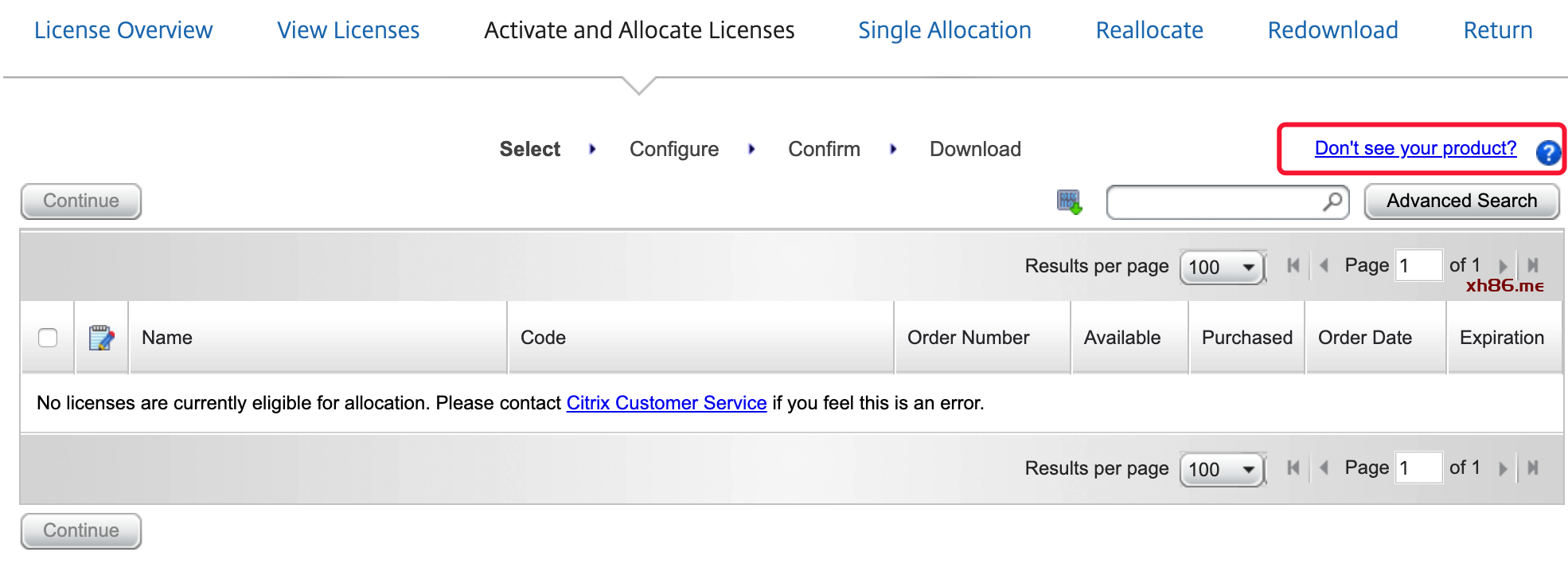 在Activate and Allocate Licenses界面绑定License Code和设备的Host-id 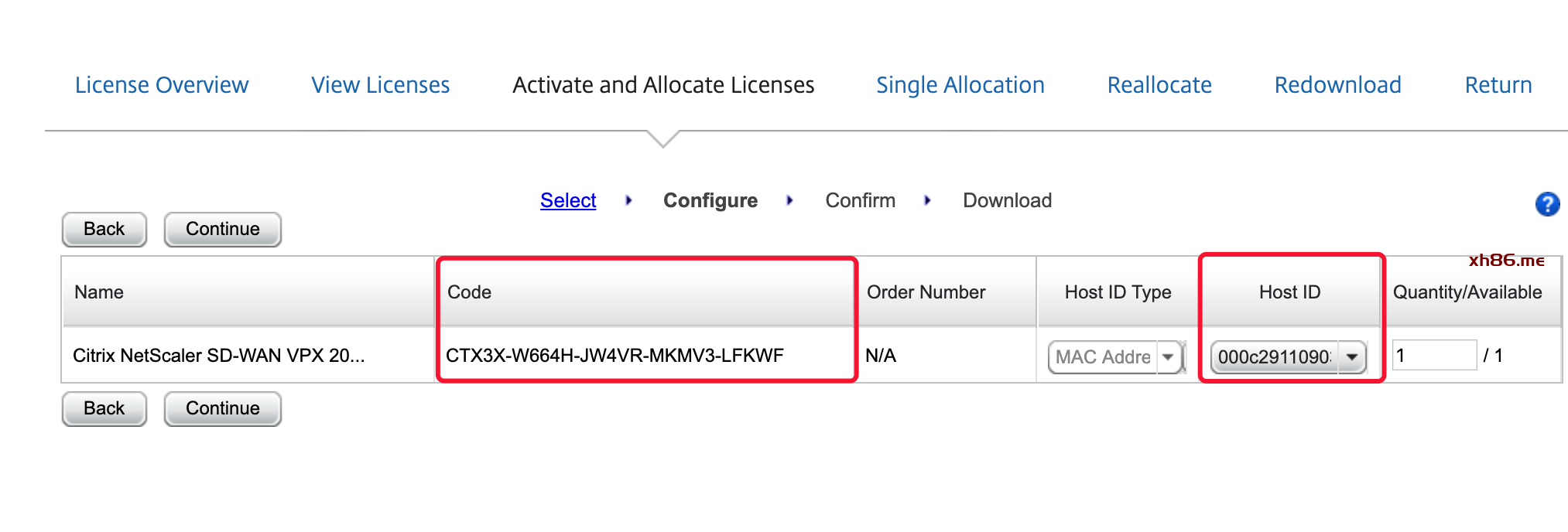 |
下载License 文件
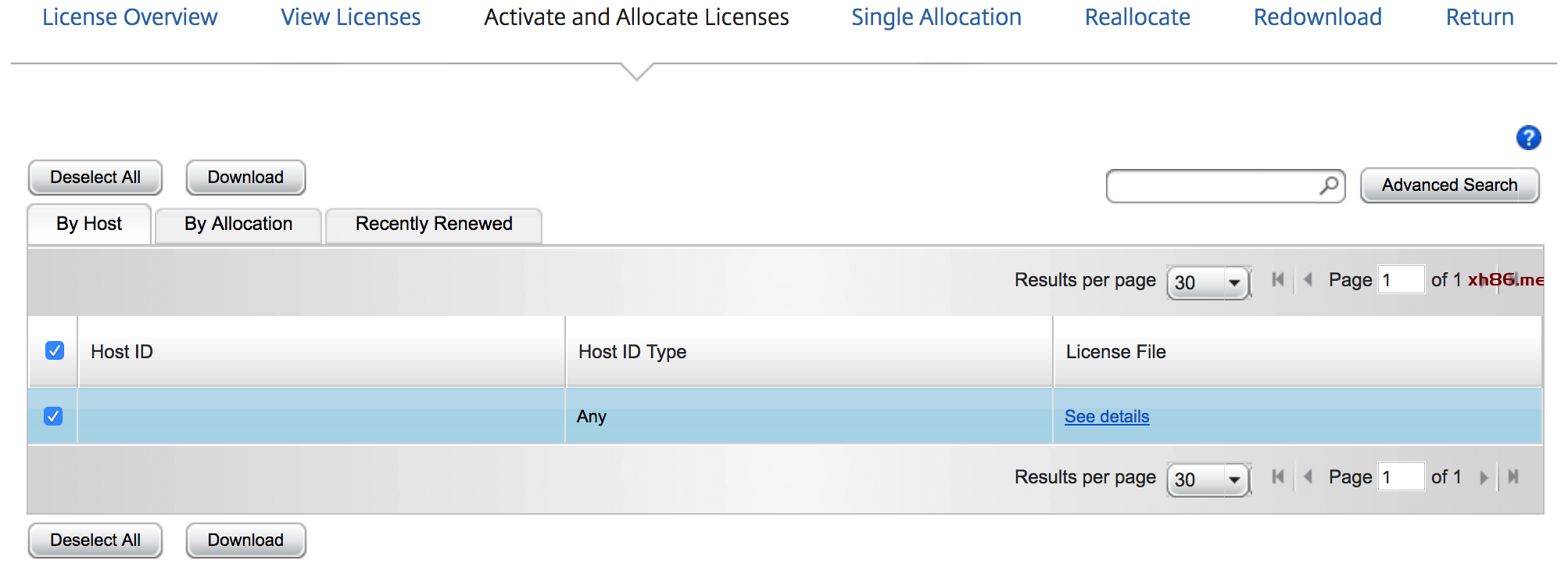 |
|
上传并安装License
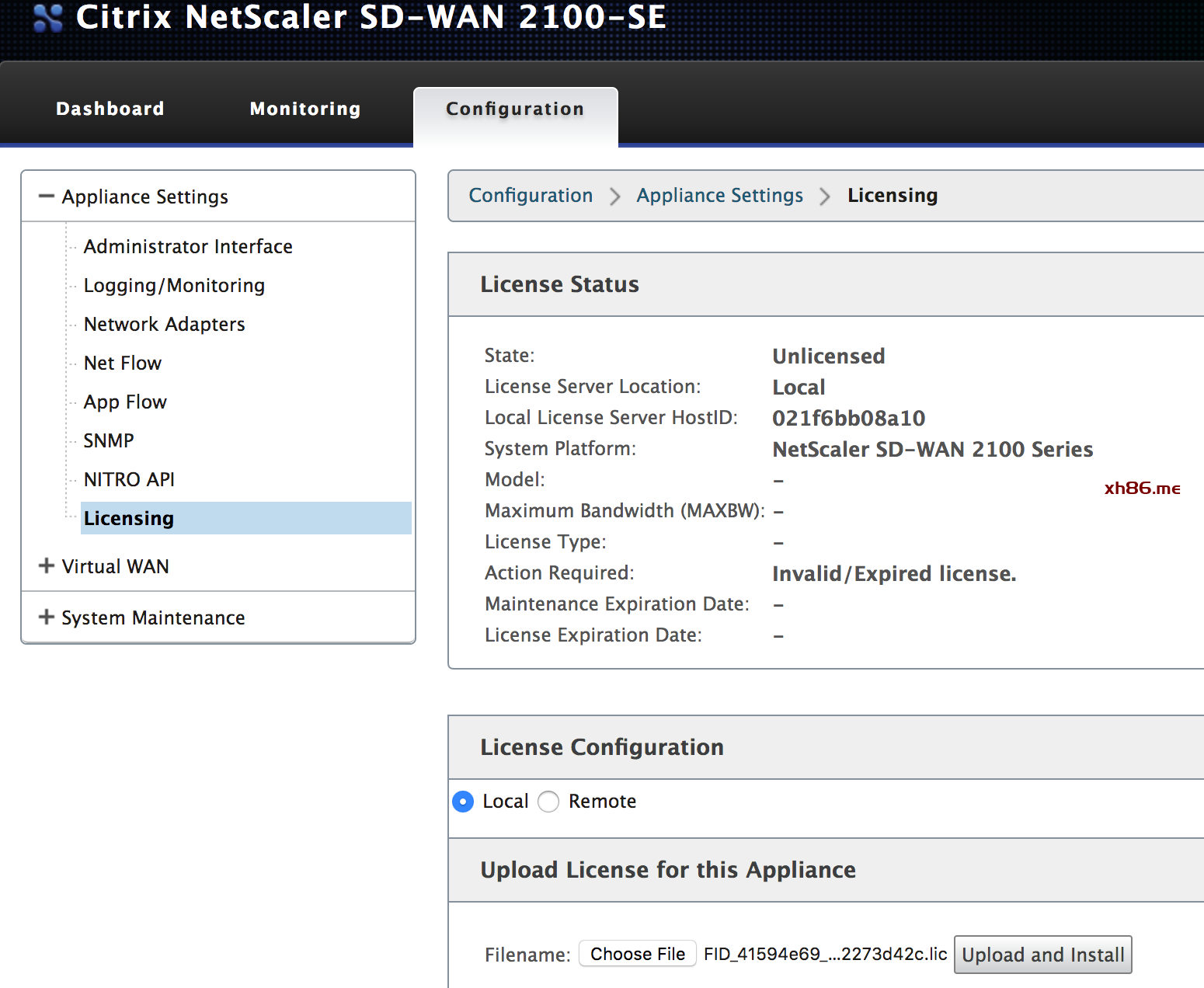 |
|
确认License信息
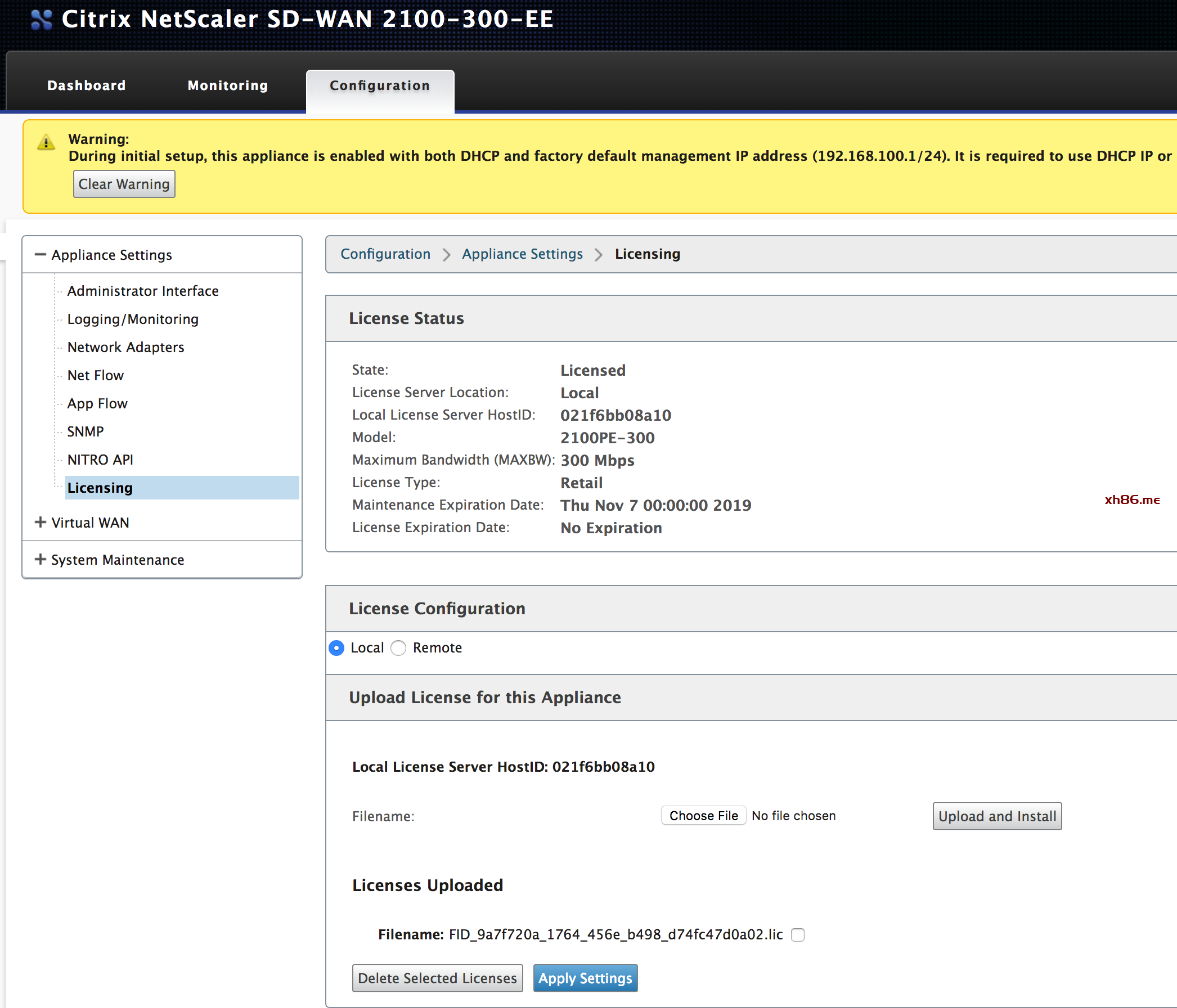 |
Citrix SD-WAN不同模式配置
Citrix SD-WAN 网络各节点配置均由 MCN(Master Control Node)节点 Configuration Editor 配置完成之后推送至所有 SD-WAN 节点。
Gateway模式
| 步骤 | 操作 |
|---|---|
| 登陆MCN端Configuration Editor配置 | |
新建一个Site,在Basic界面点击“+”,新建一个站点
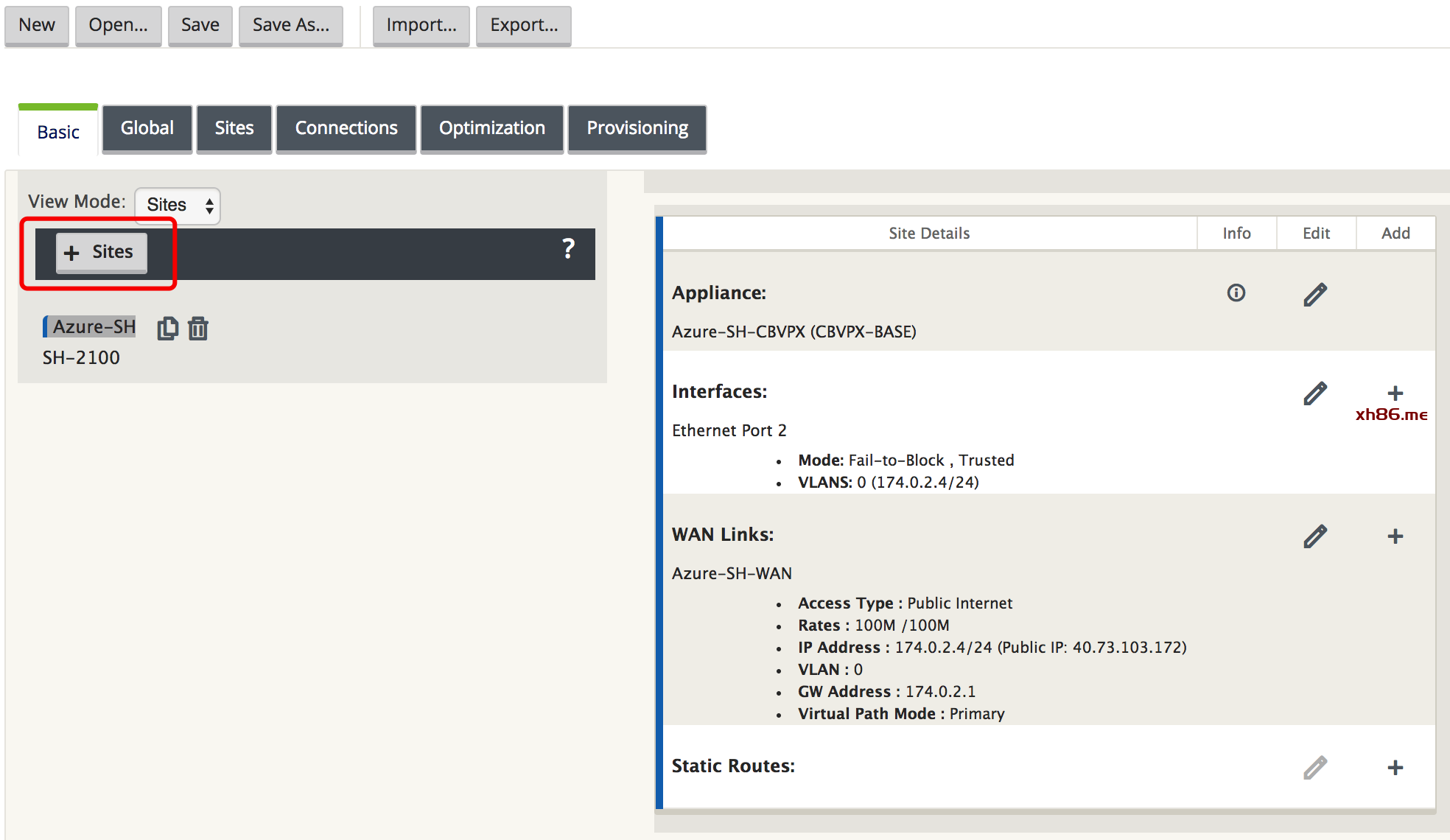 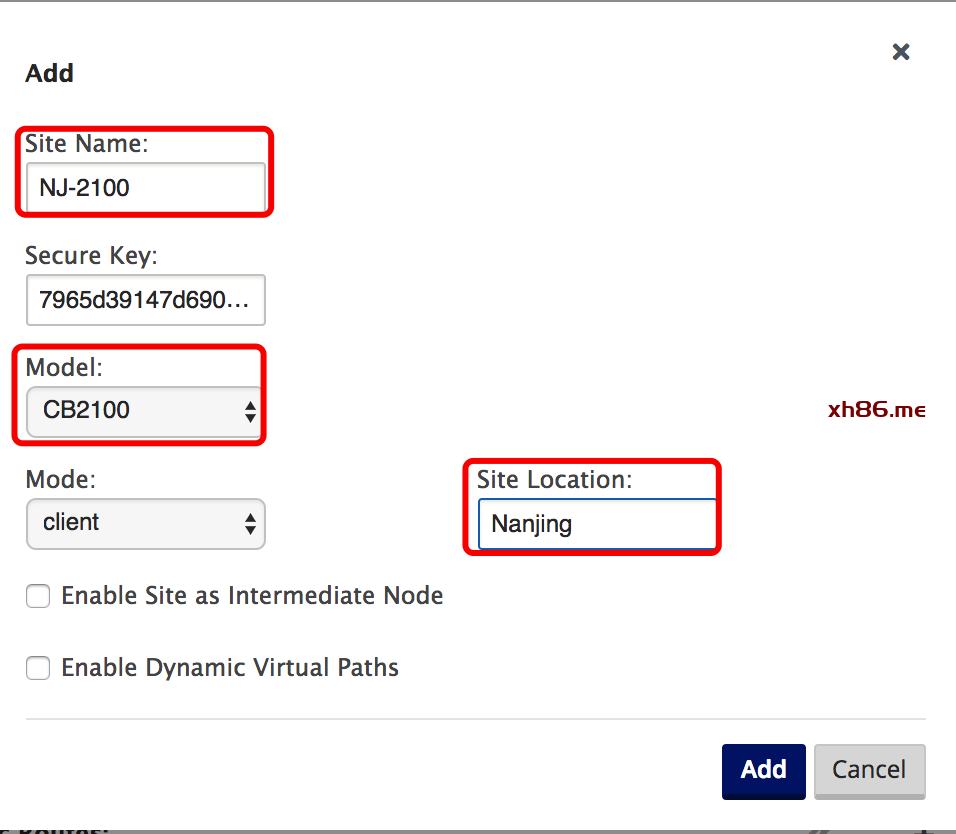 |
|
配置interface group,配置接口1/1和1/2,1/1作为上联口to-Firewall,1/2作为下联口to-Sangfor
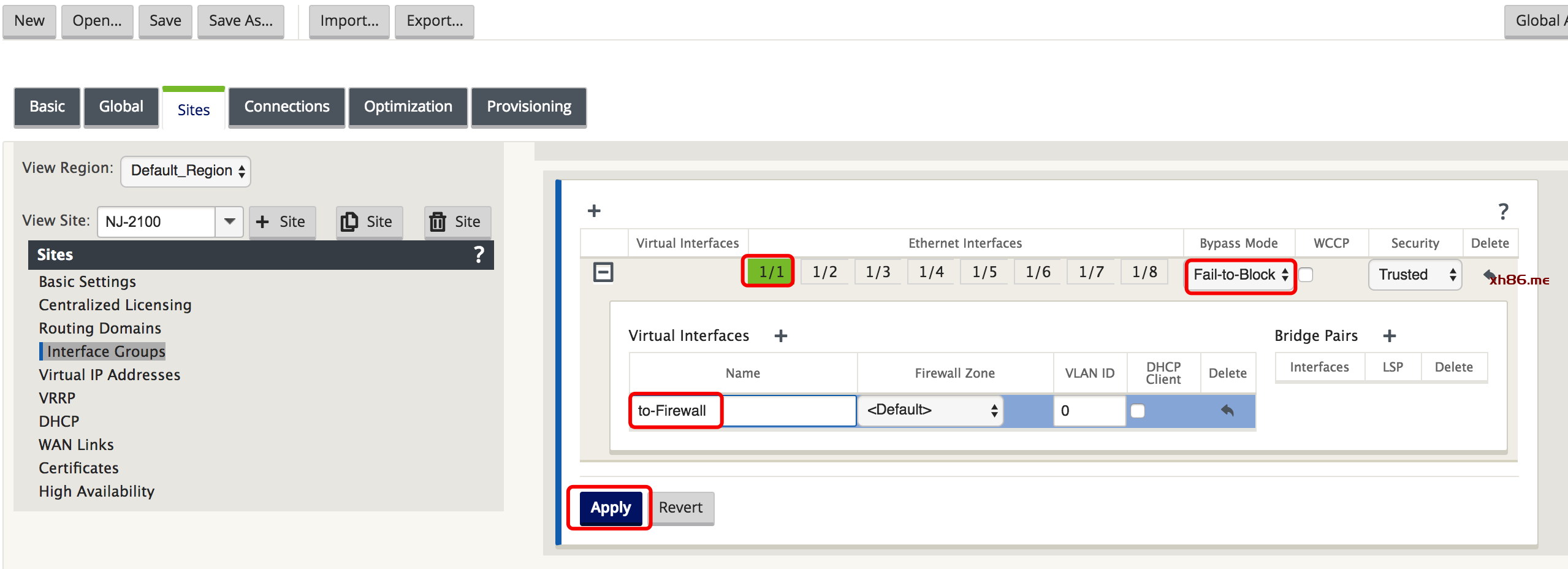 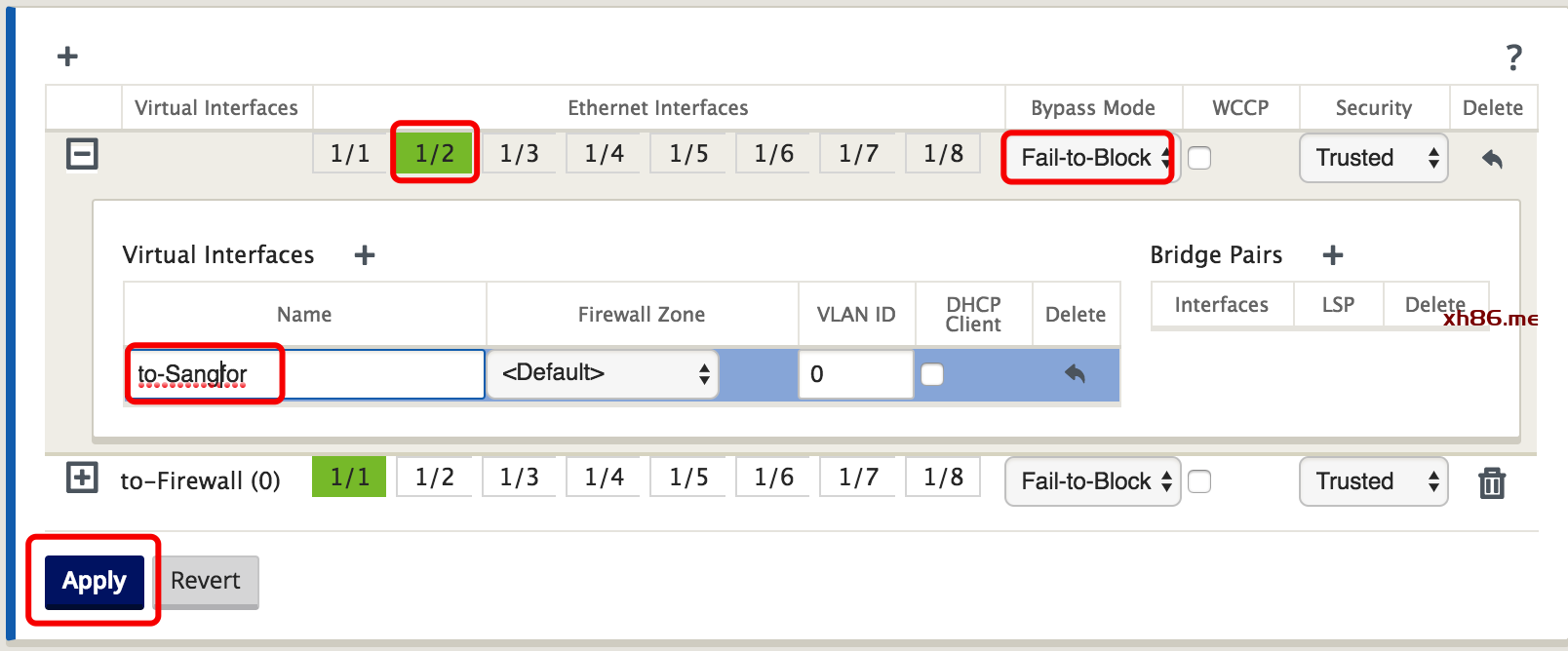 |
|
配置Virtual IP Addresses,分别为两个接口配置IP地址
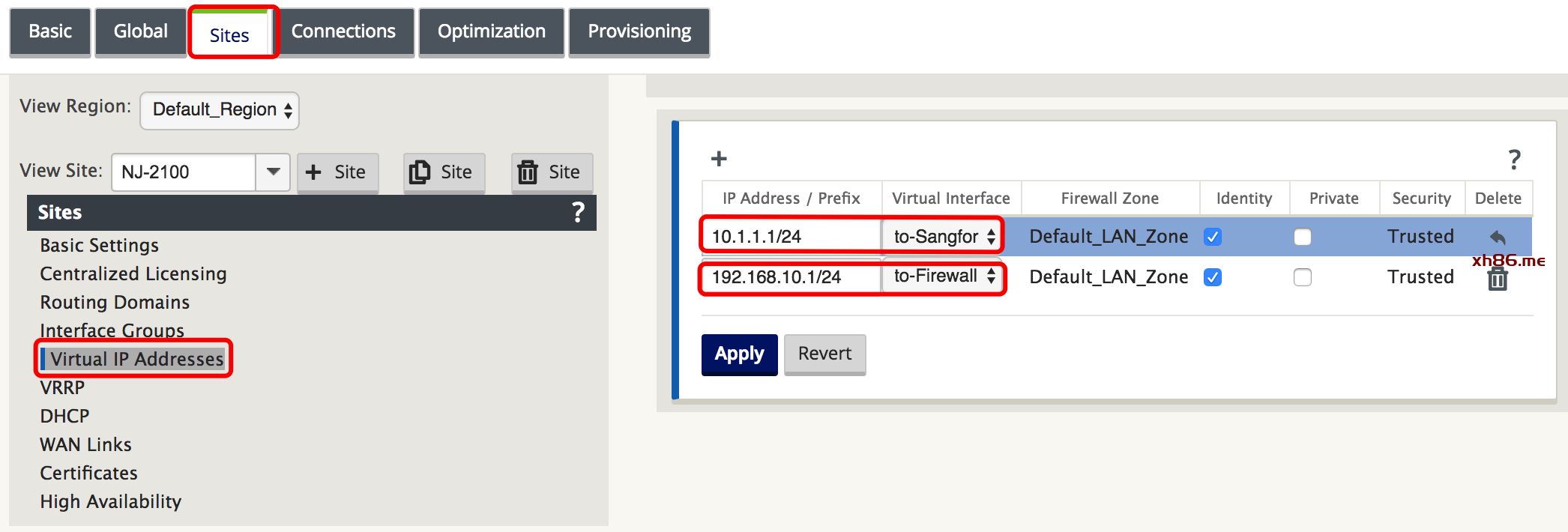 |
|
配置DHCP,Sites-DHCP。
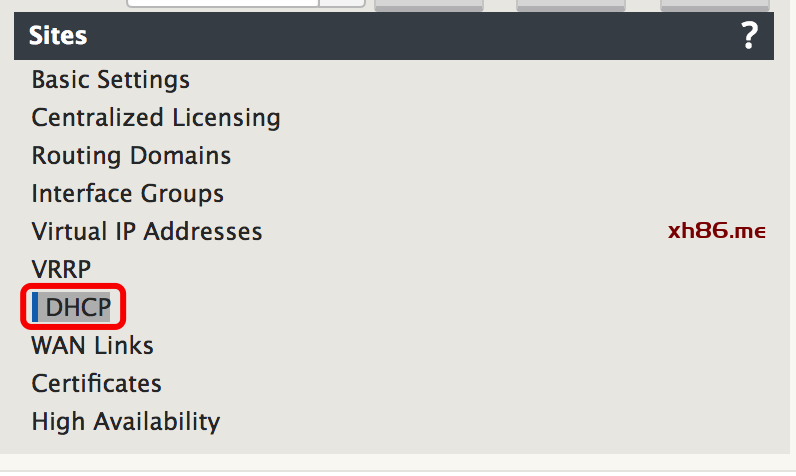 |
|
添加一个DHCP pool
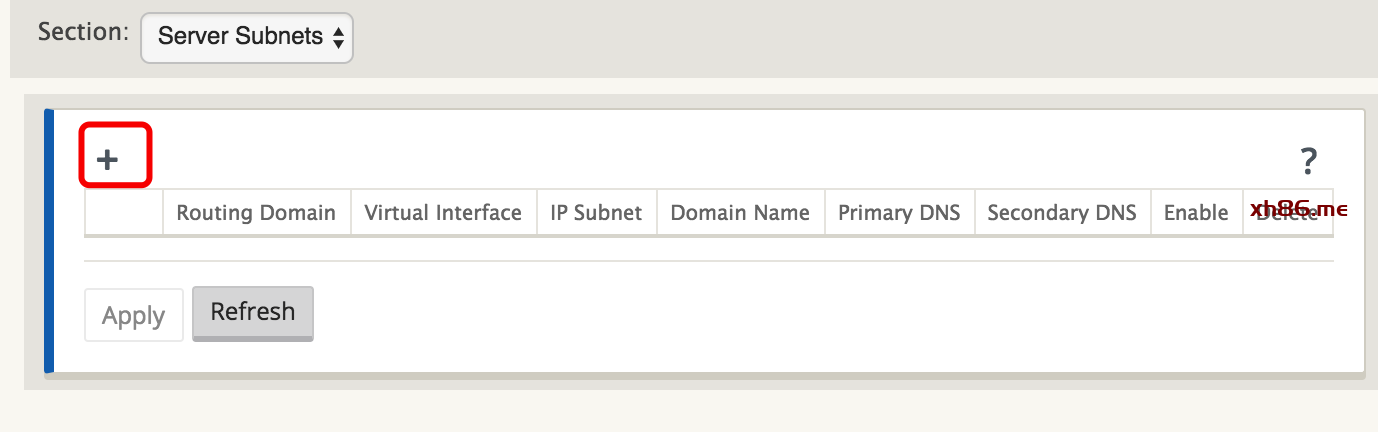 |
|
配置DHCP pool,注意各地的DNS可能不一样,根据情况配置DNS参数
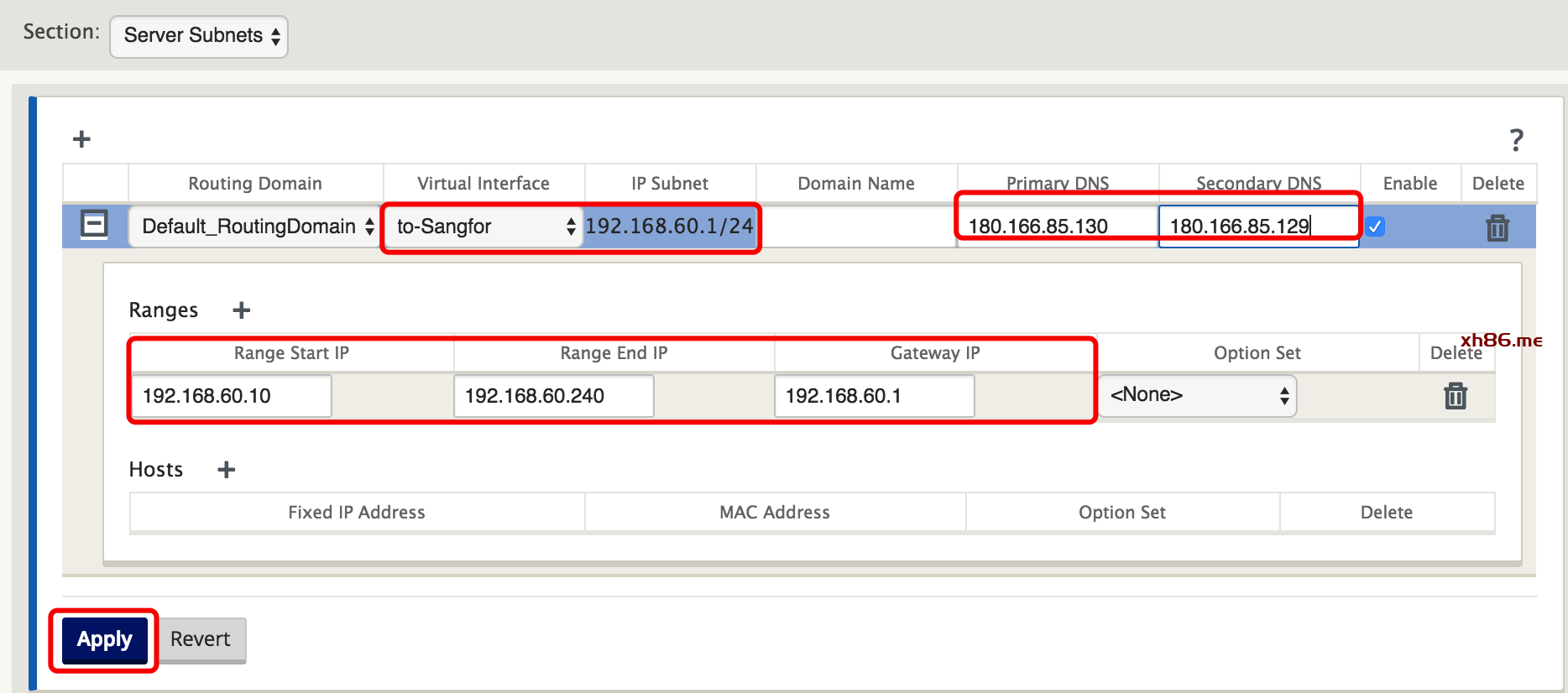 |
|
配置WAN Link,为WAN接口配置Name和线路类型(Public Internet)
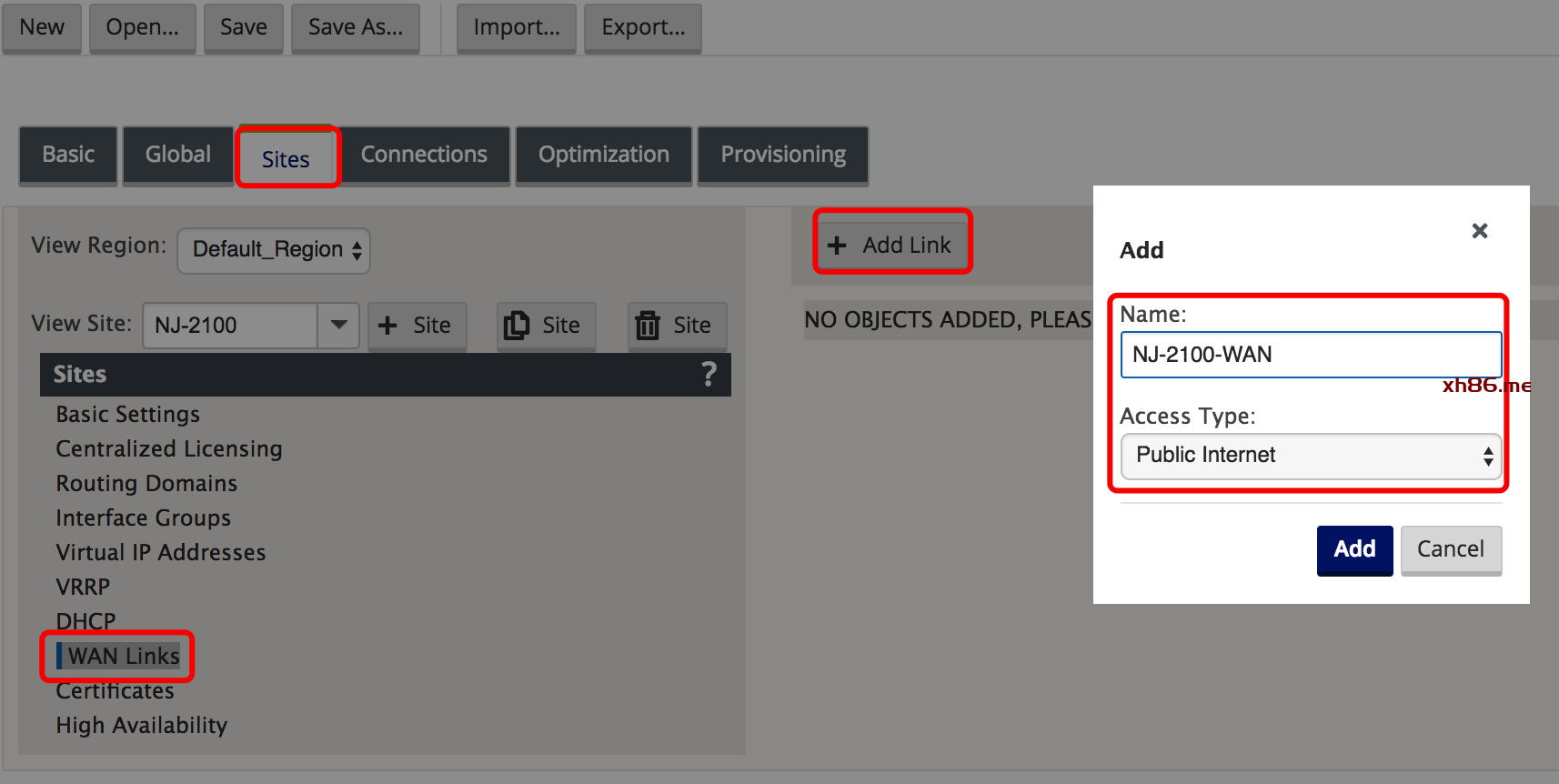 |
|
配置线路上下行配置带宽,Note:勾选Autodetect Public IP
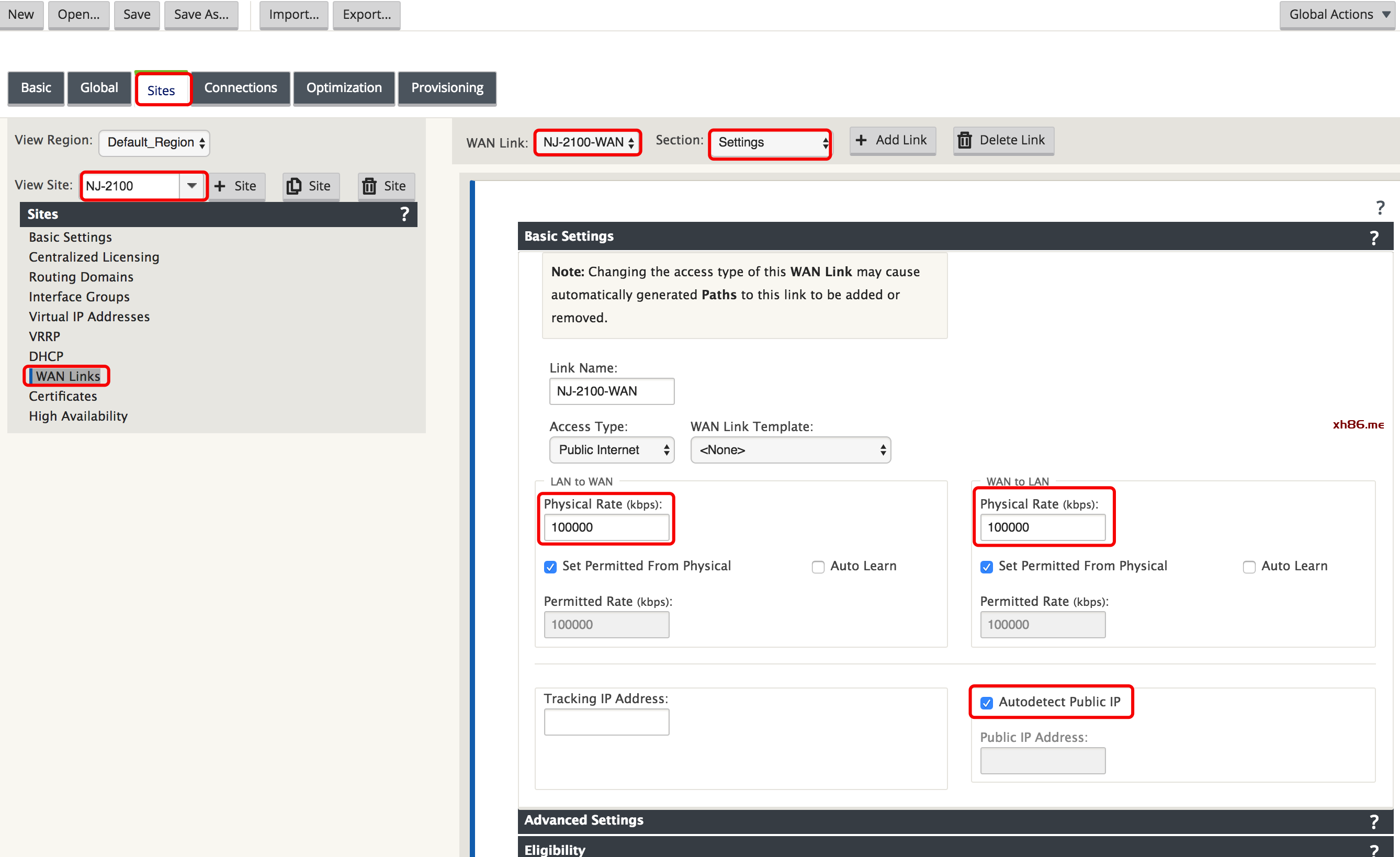 |
|
配置线路的IP地址和网关
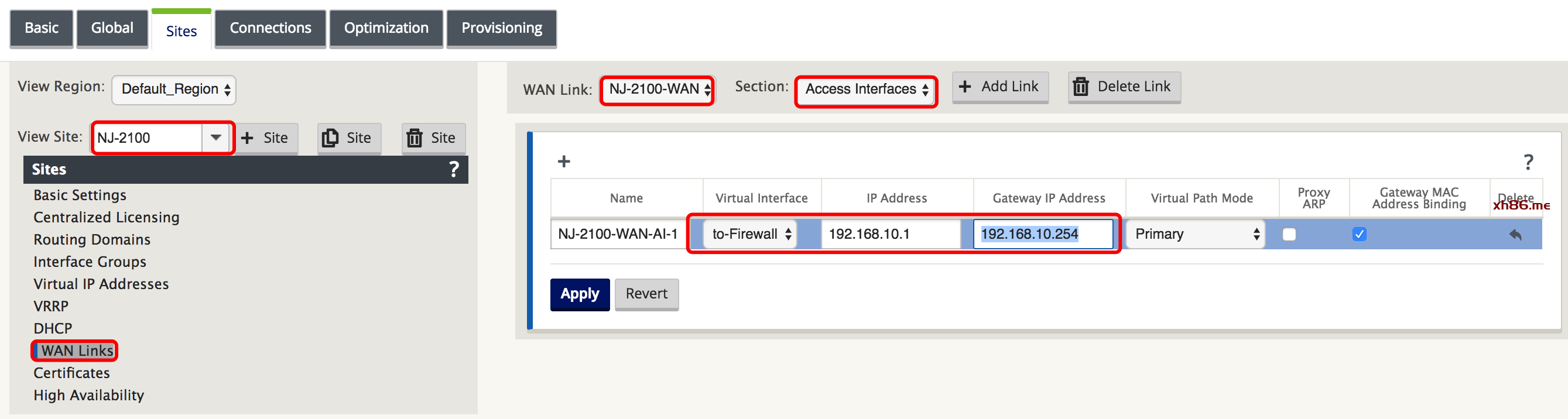 |
|
配置Internet Service
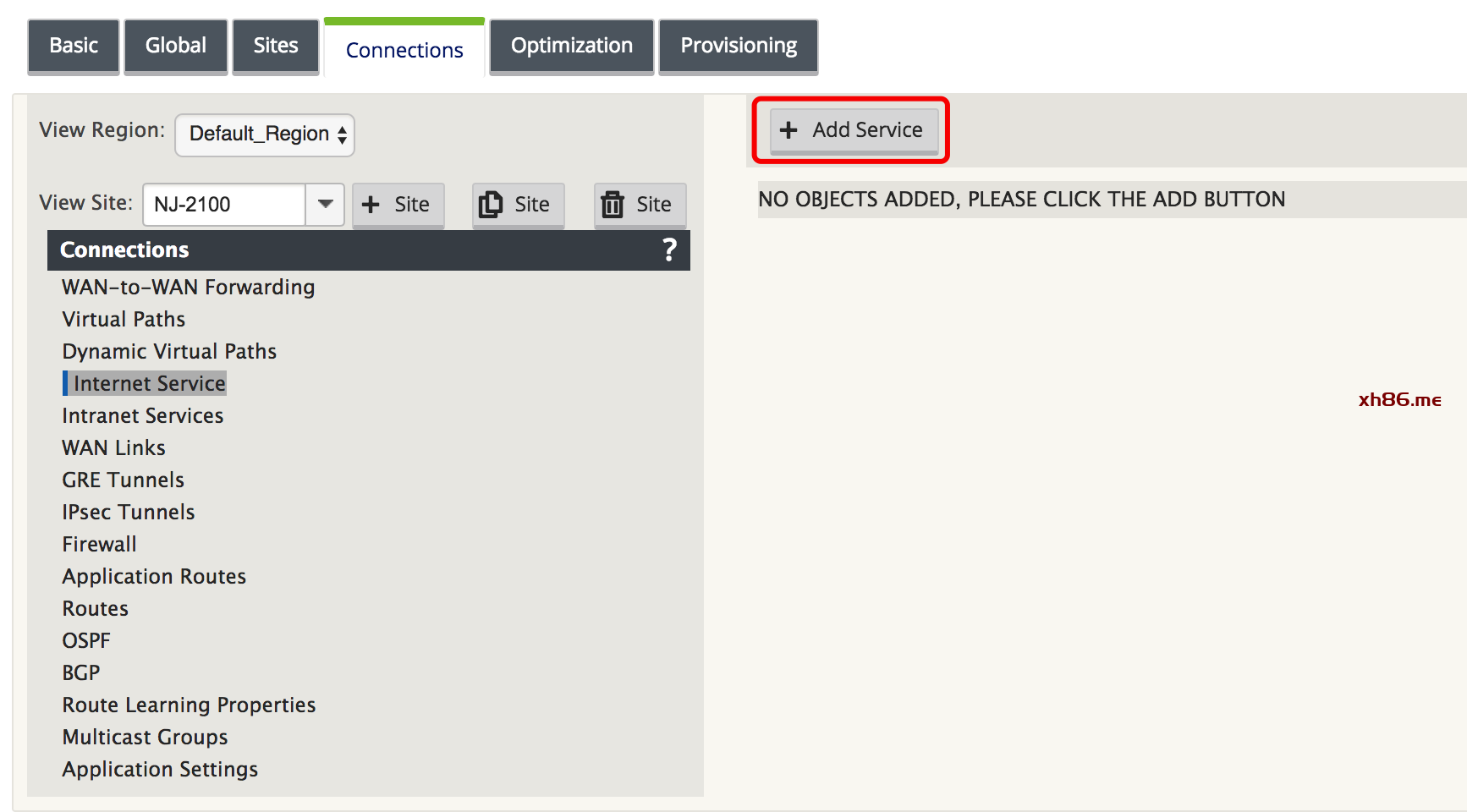 |
|
勾选Ignore WAN Link state,这样即使Virtual Path中断,Internet Service一样可以正常使用。
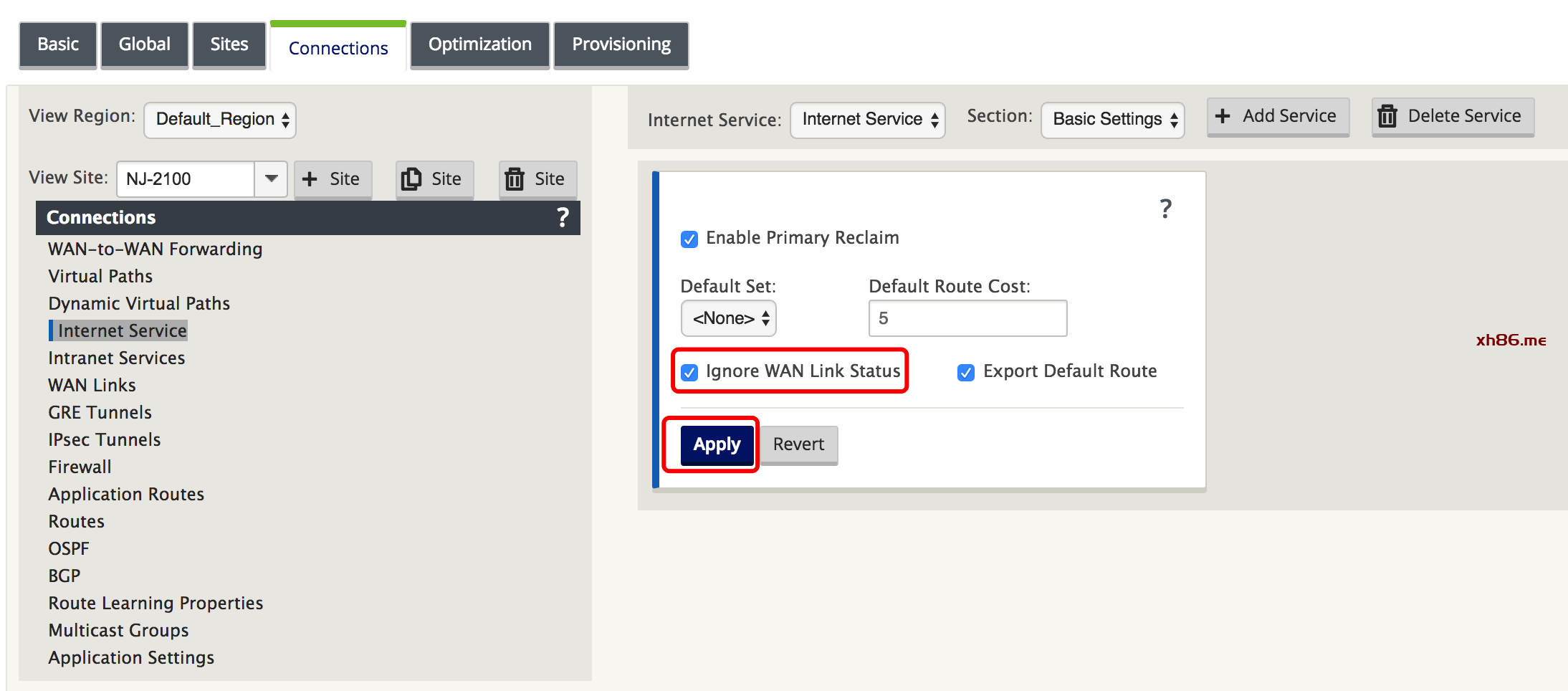 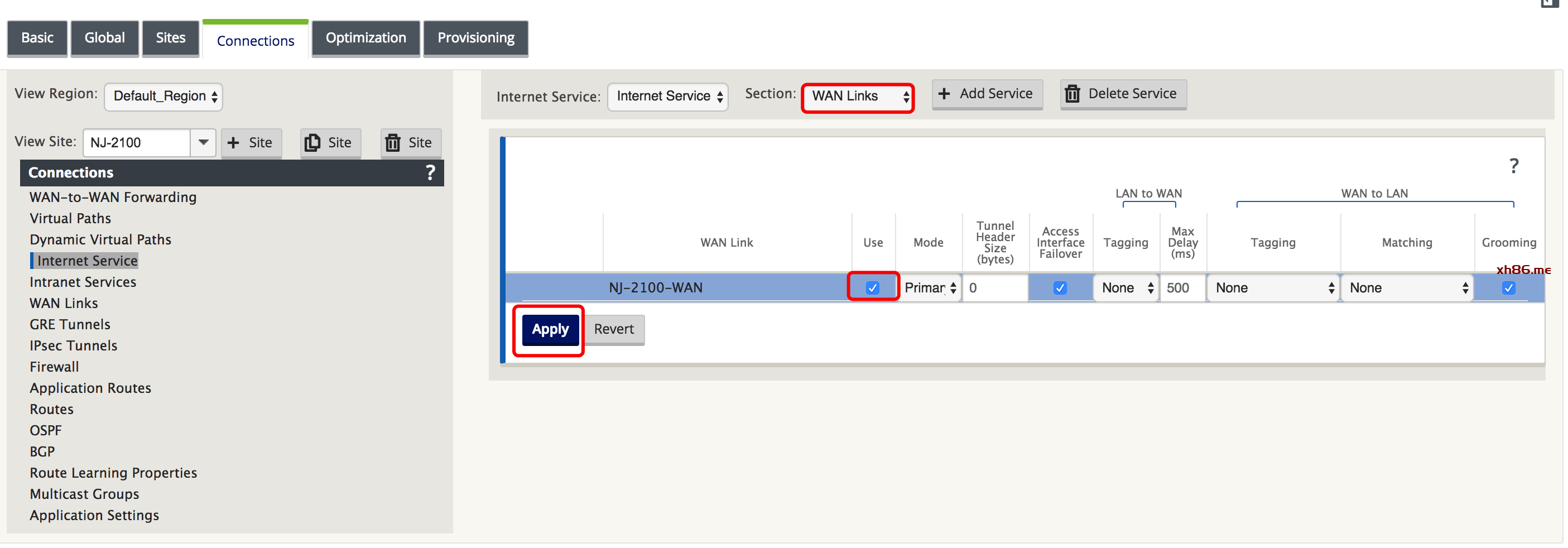 |
|
配置Firewall 出向SNAT策略
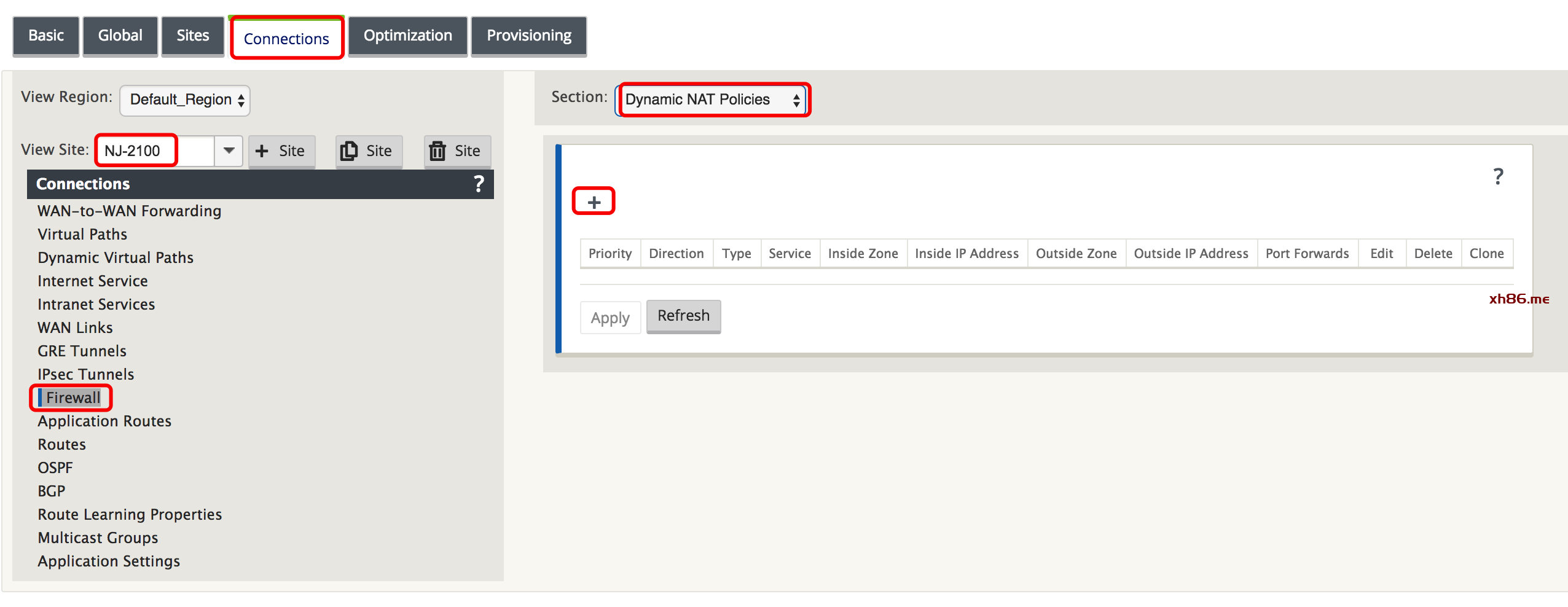 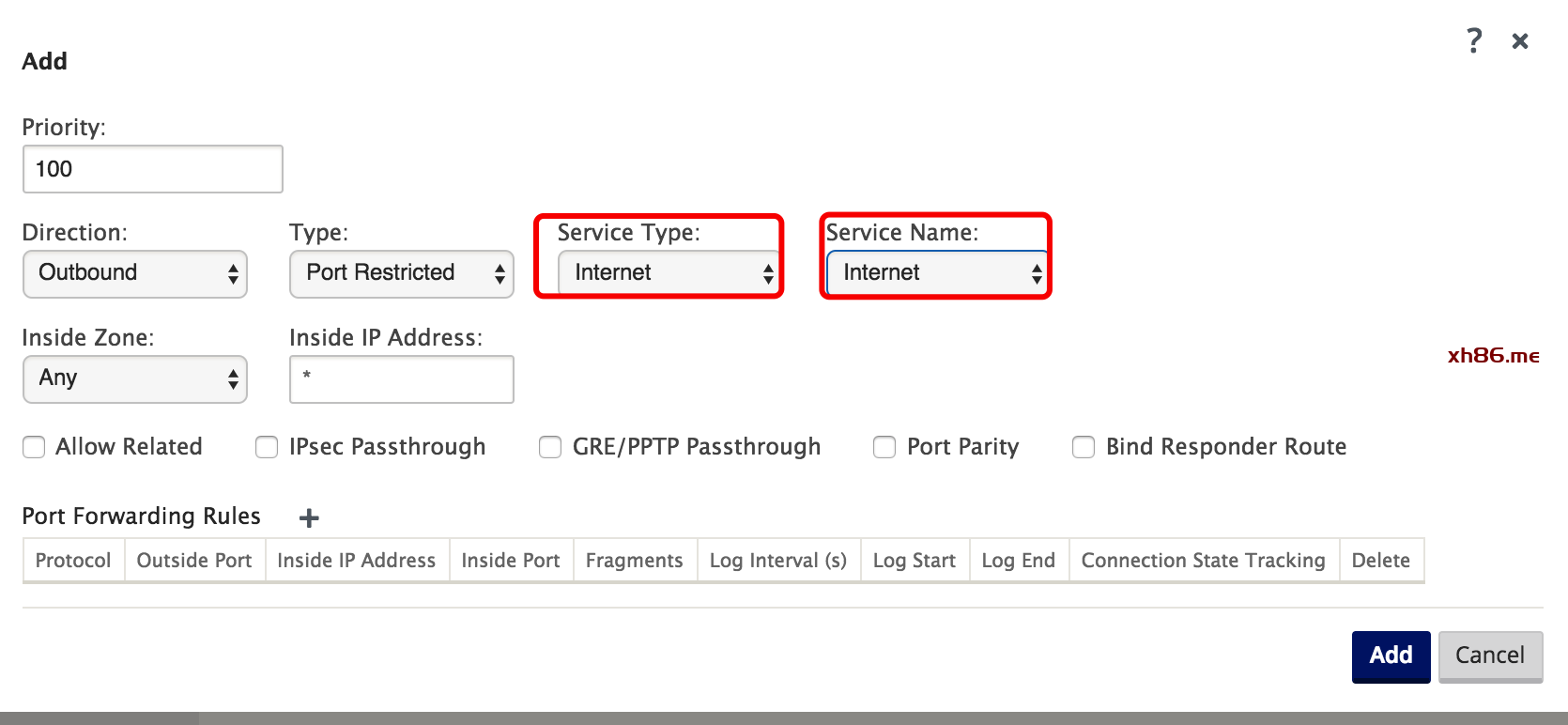 |
|
配置Application Route, Global—Application—Application Object, 配置针对目标对象Application Object
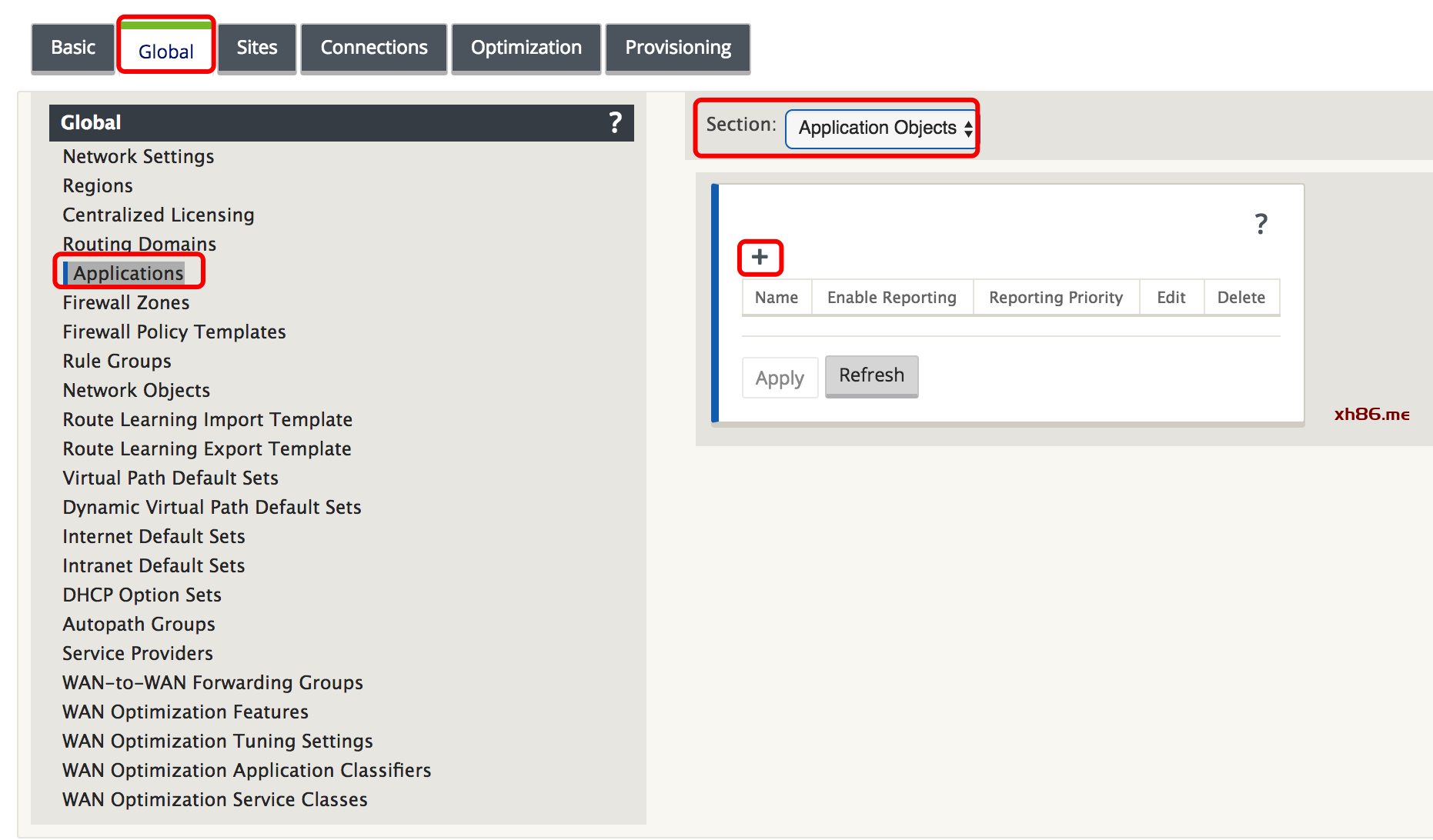 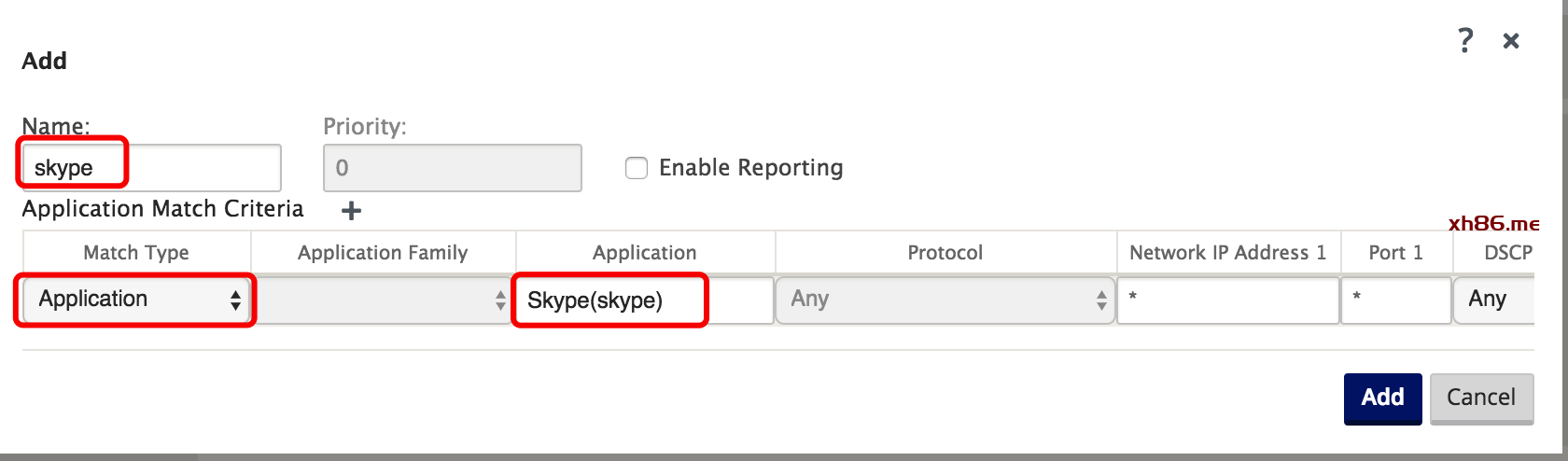 |
|
| Connections-Site选择分支节点—Application routes
将此种应用通过Virtual Path传递至Azure出局 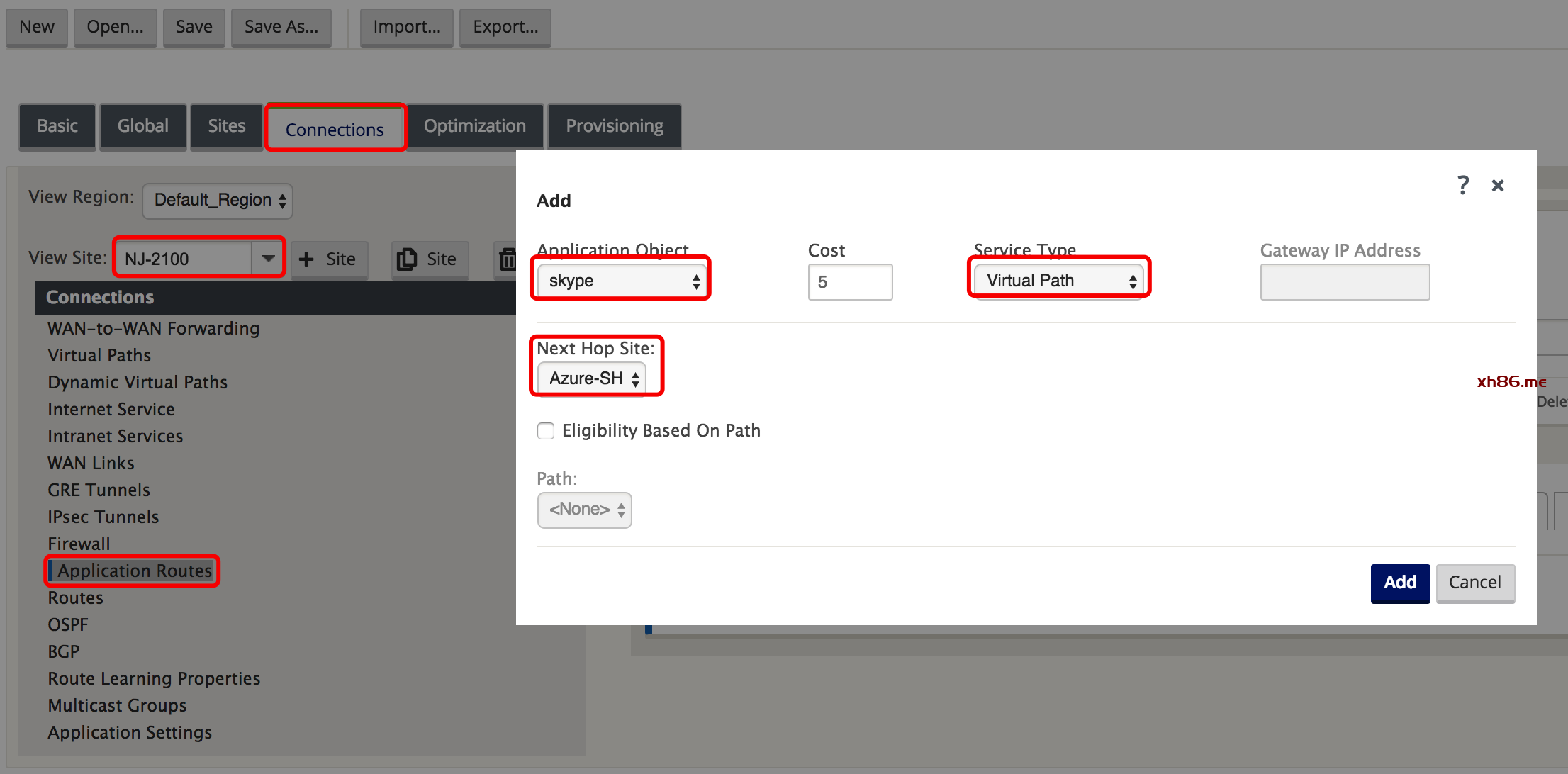 |
|
点击Audit Now 校验配置是否正确。如果出现错误,会有红色的数字显示
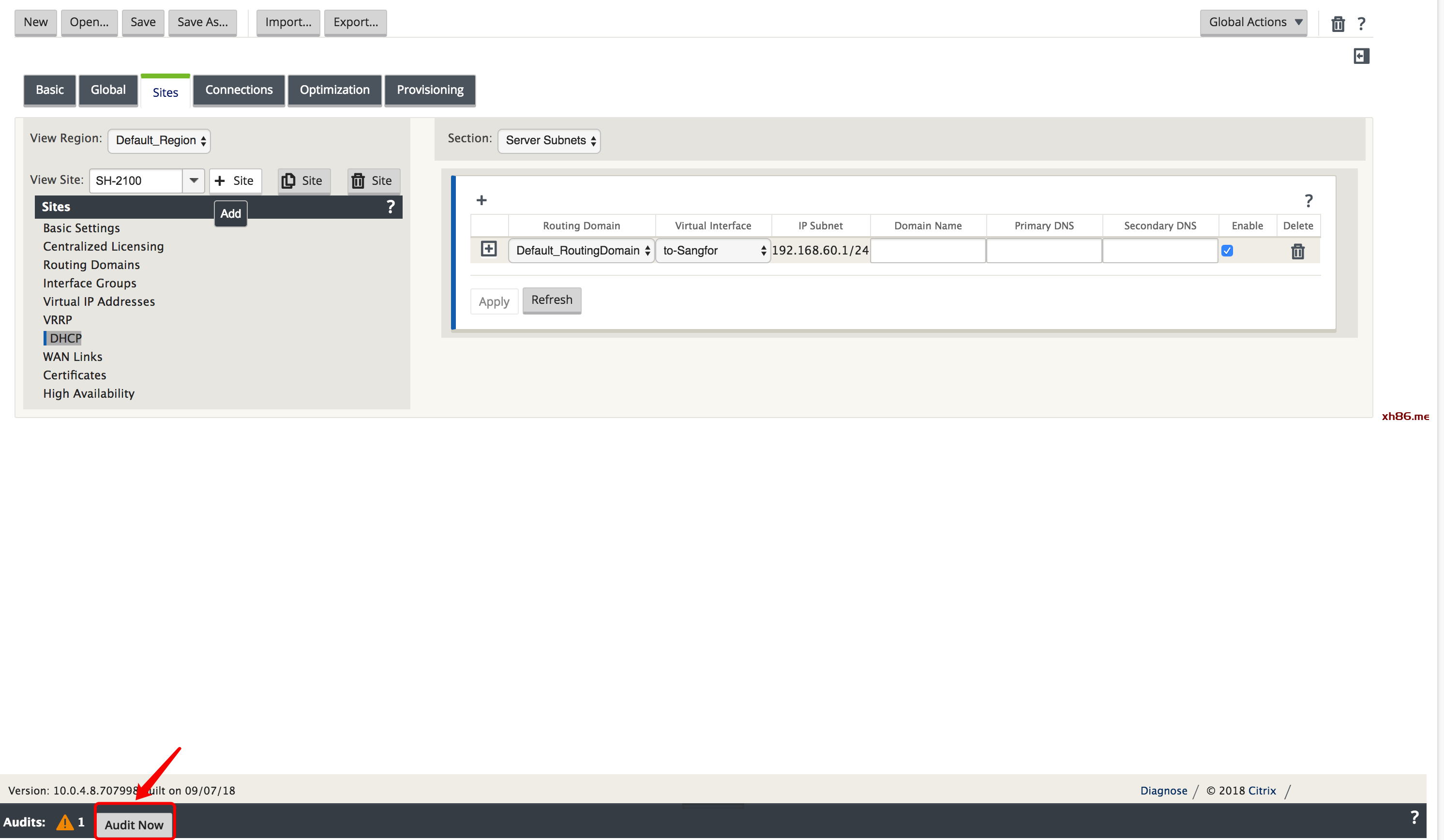 |
|
保存配置
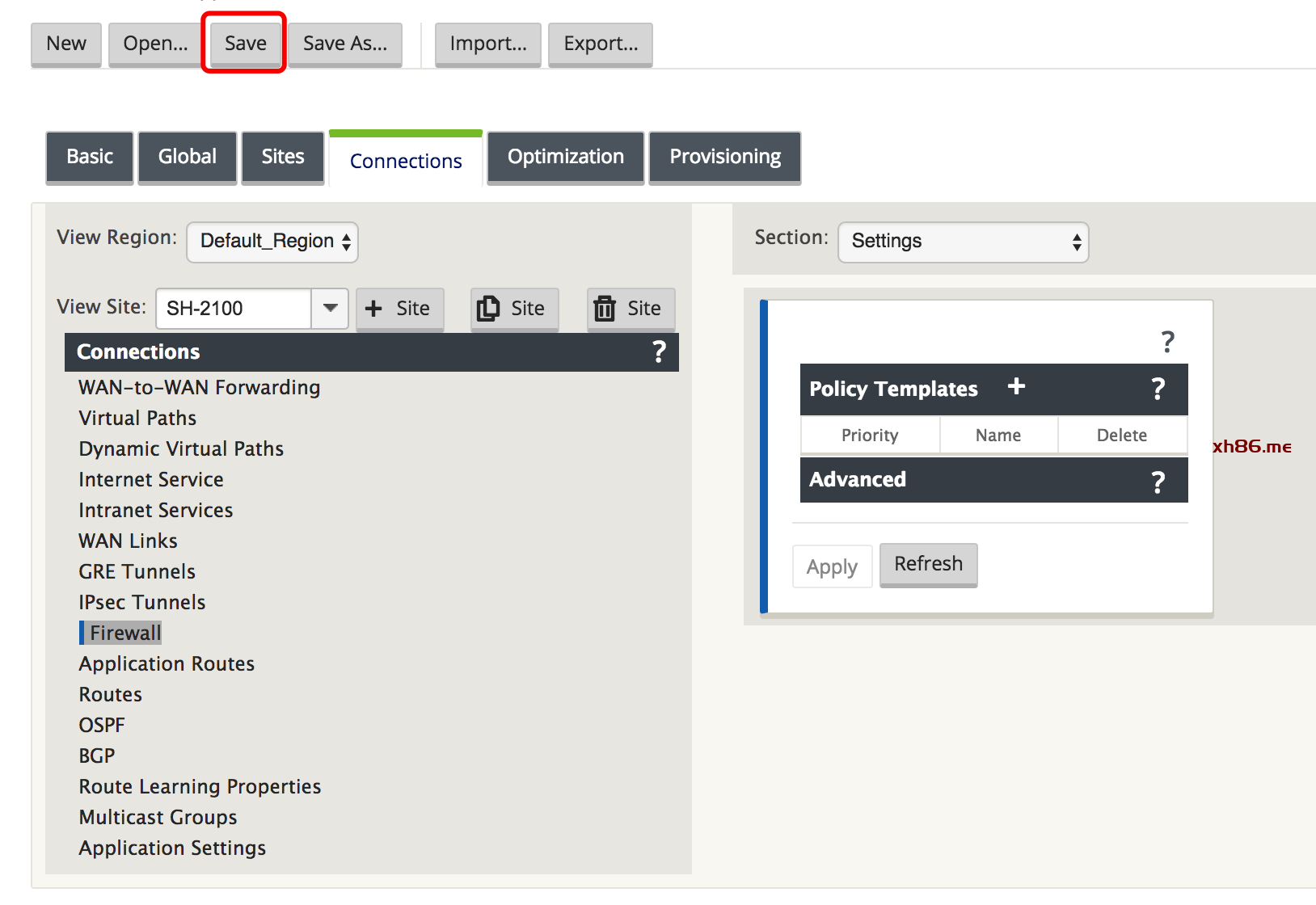 |
|
推送配置
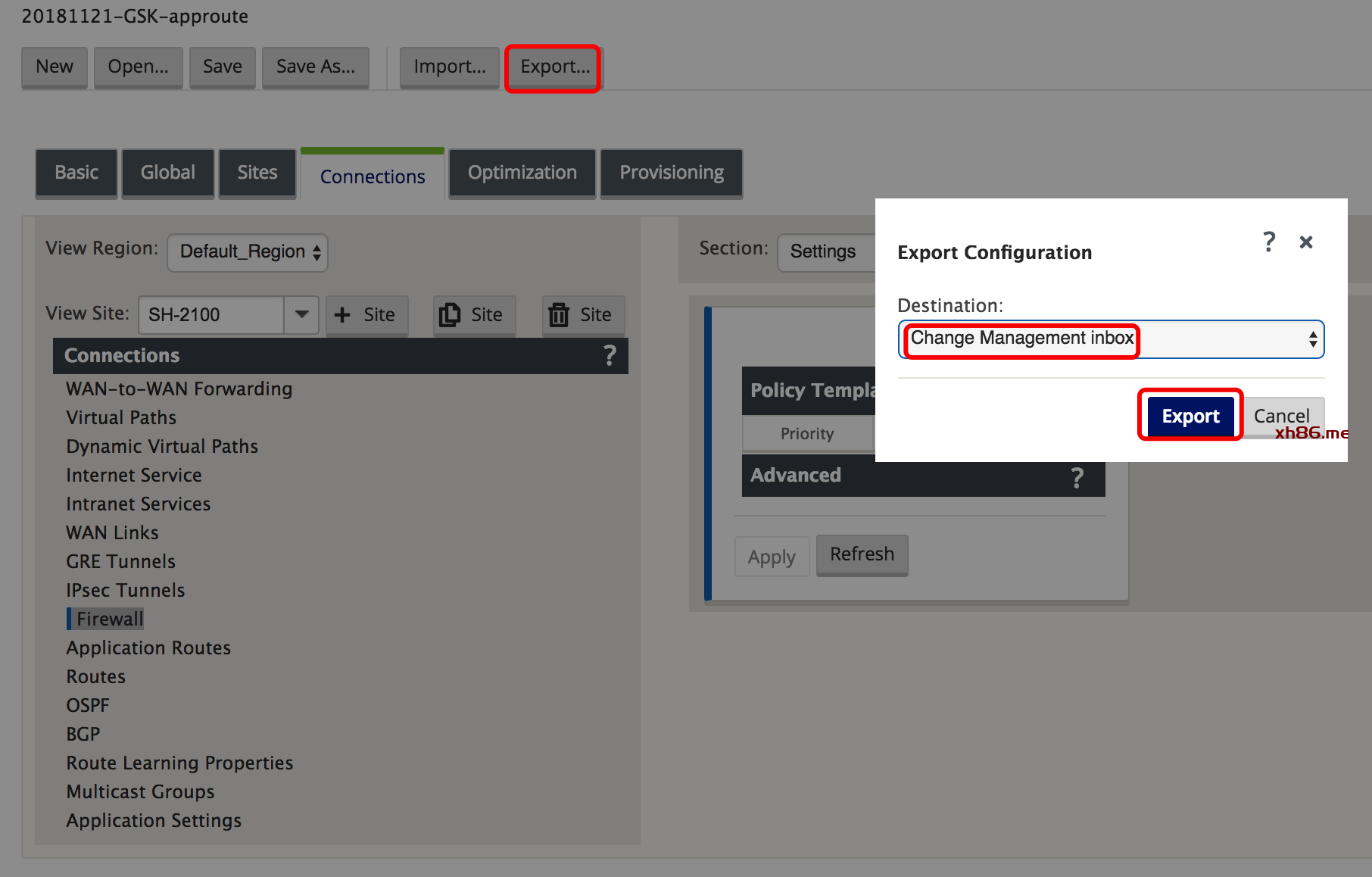  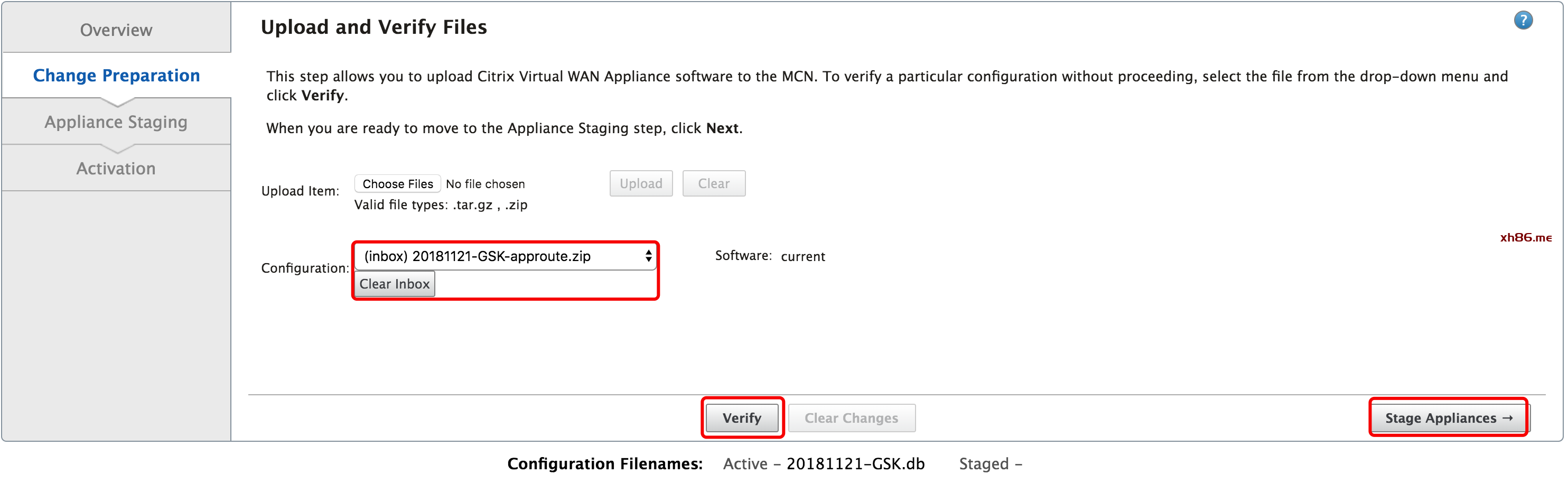 |
|
Stage appliance
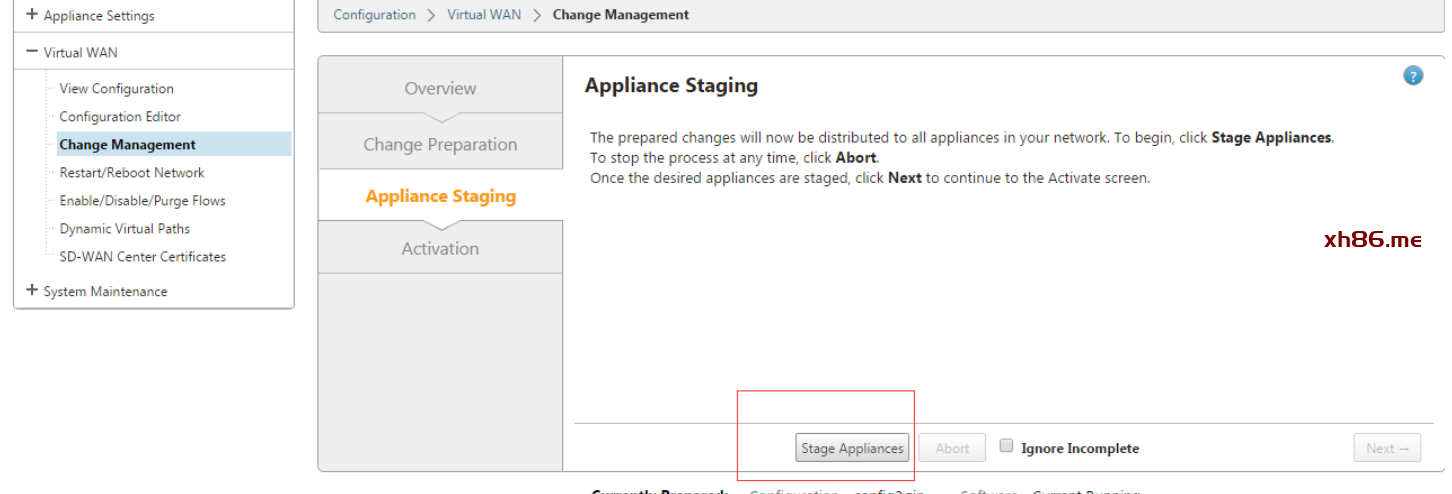 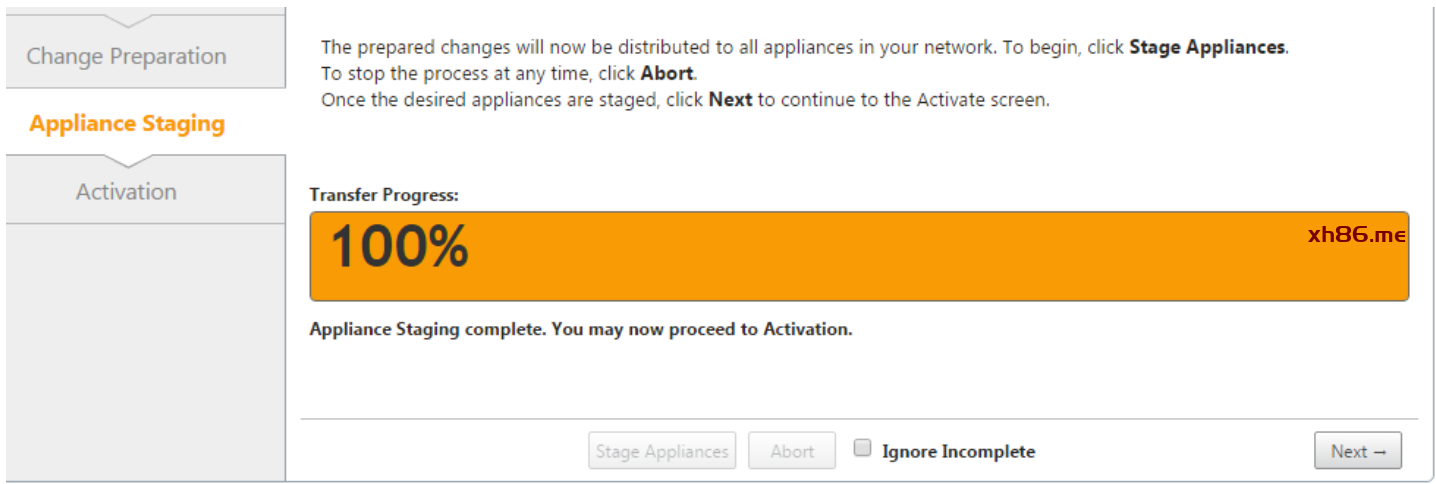 |
|
Activate staged. Done
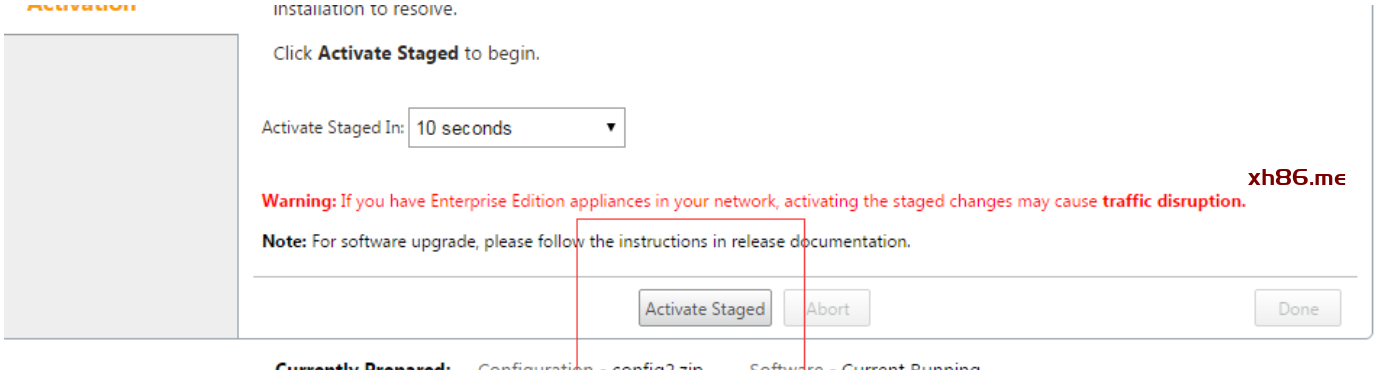 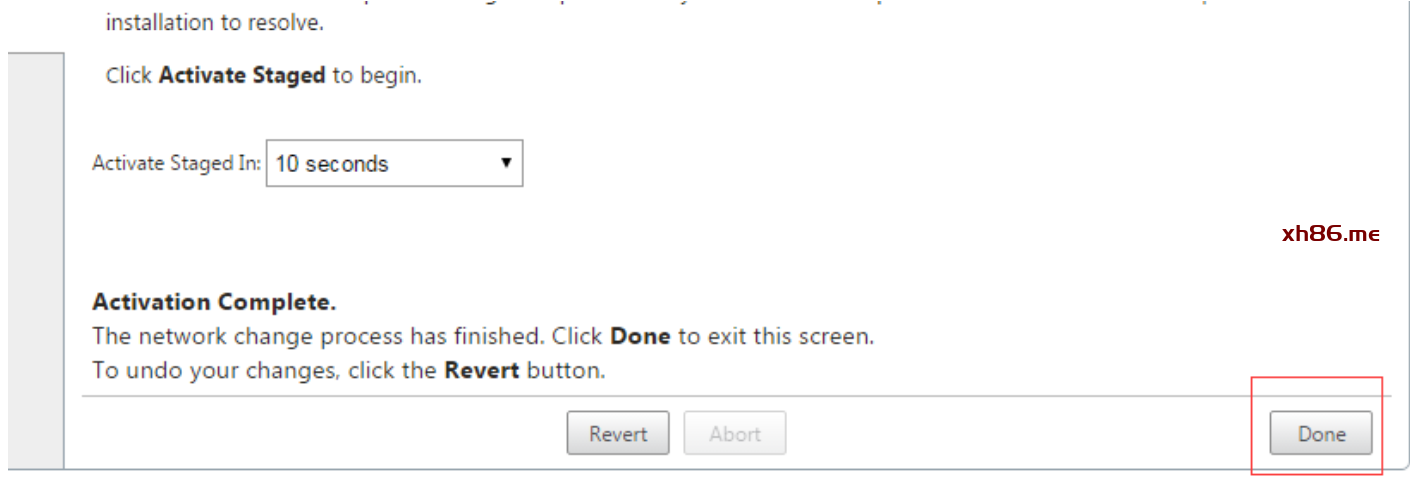 |
Inline模式
| 步骤 | 操作 |
|---|---|
新建一个Site
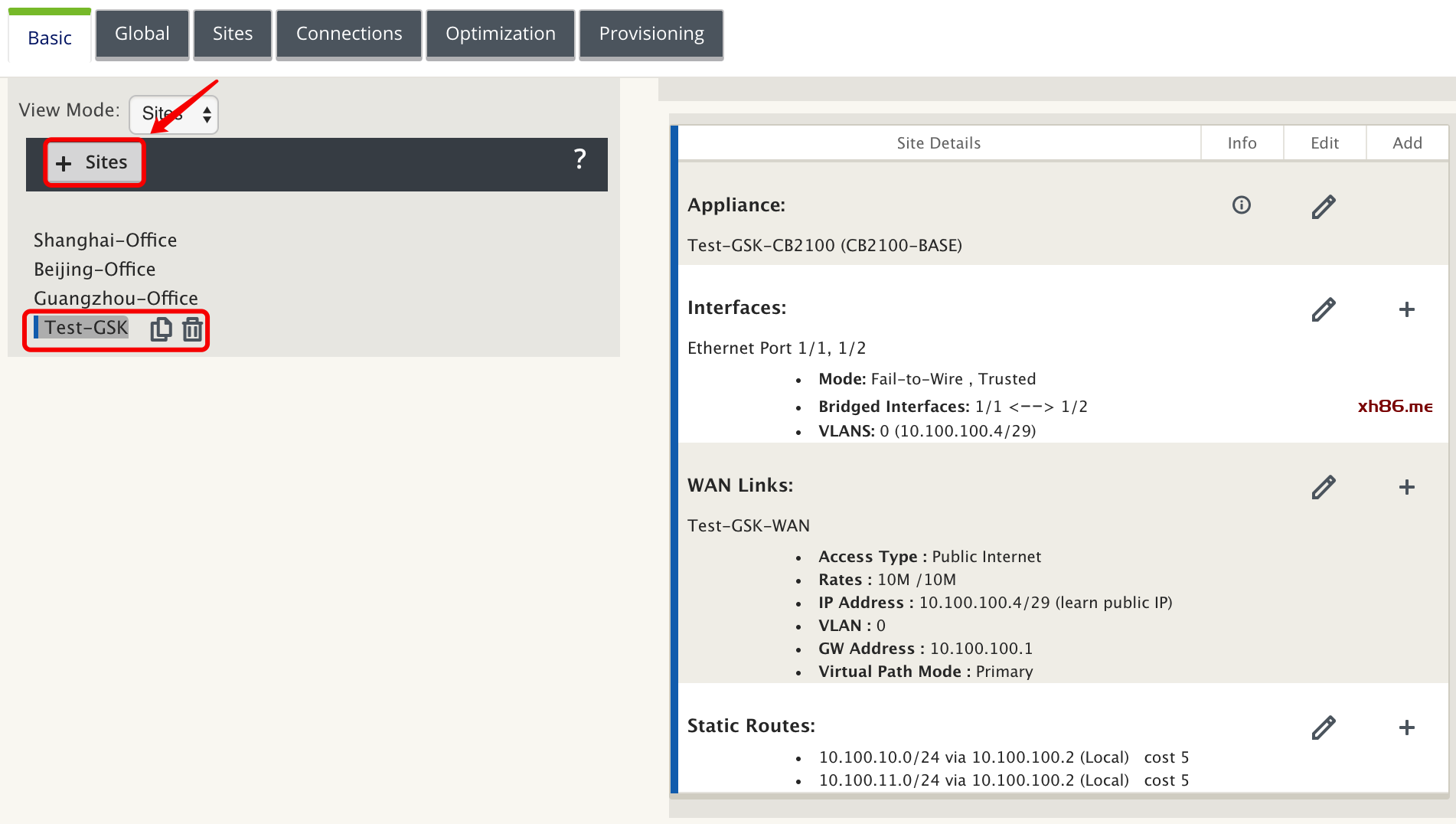 |
|
配置Interface group
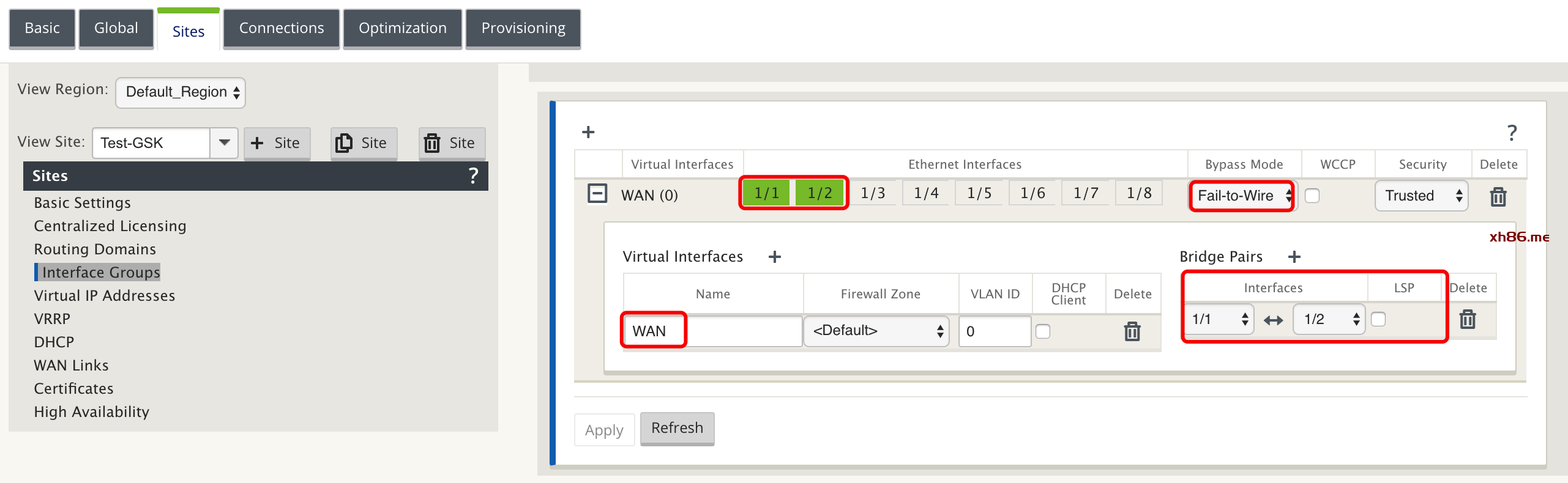 |
|
配置Virtual IP Address
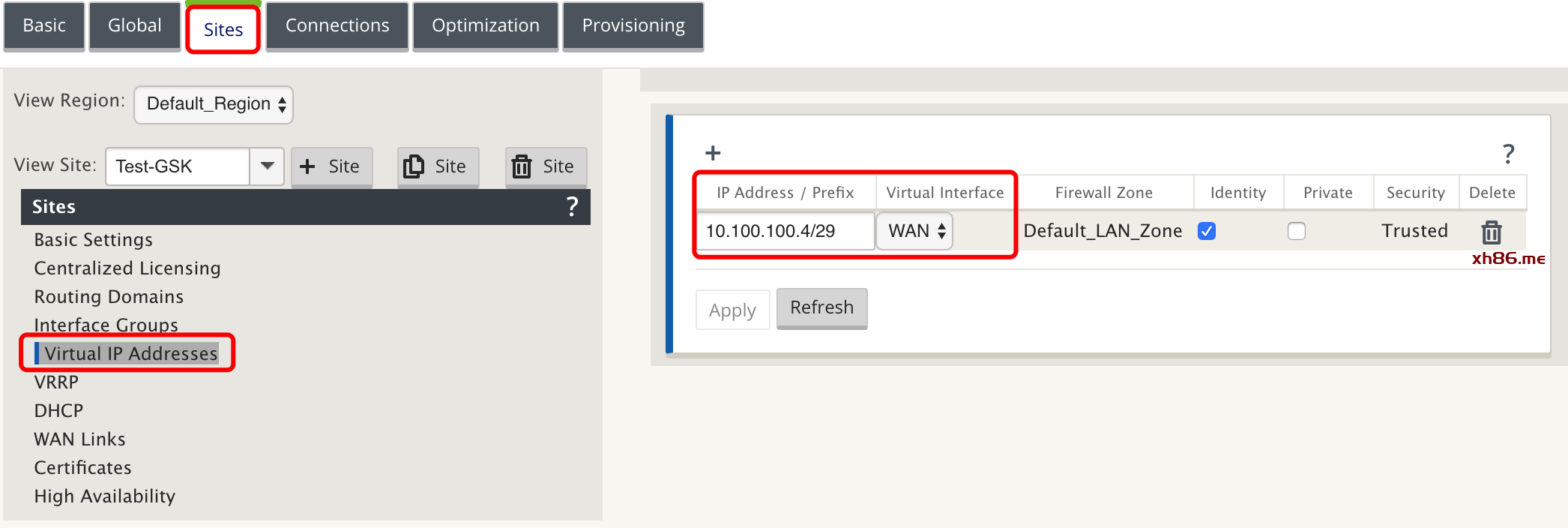 |
|
配置WAN Link
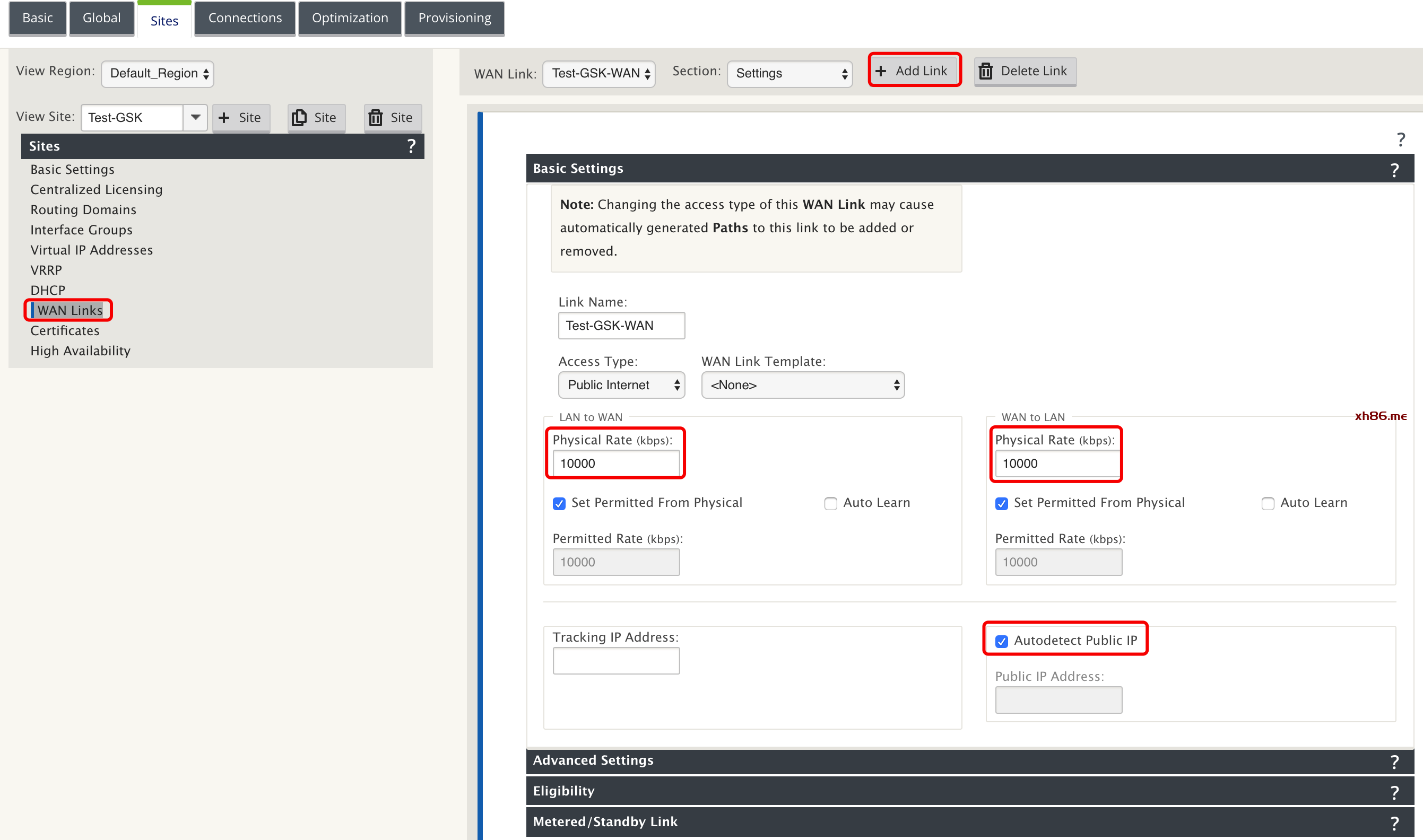 |
|
勾选Proxy ARP
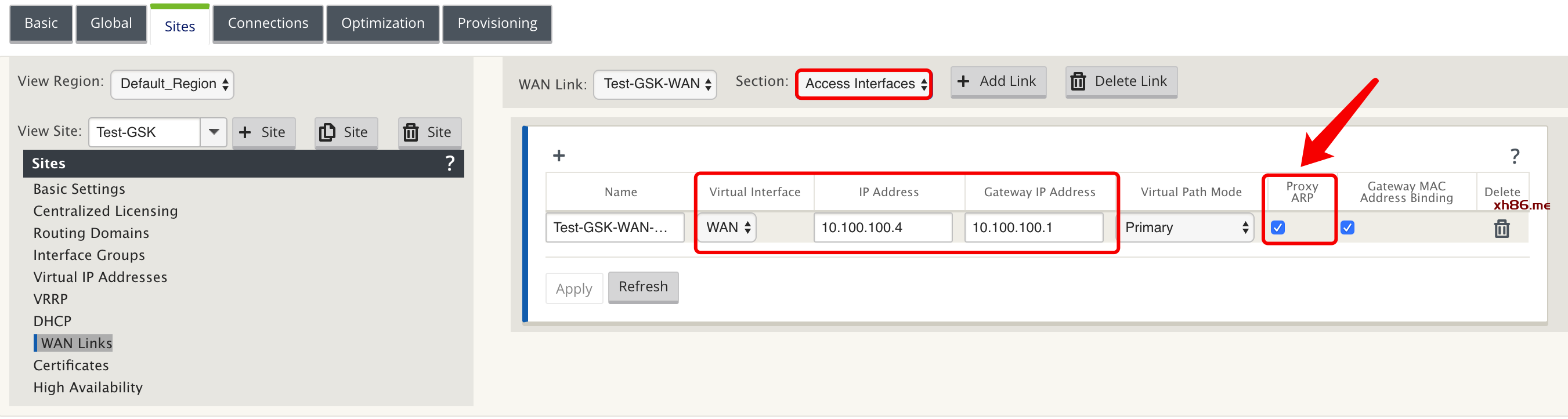 |
|
配置Internet Service
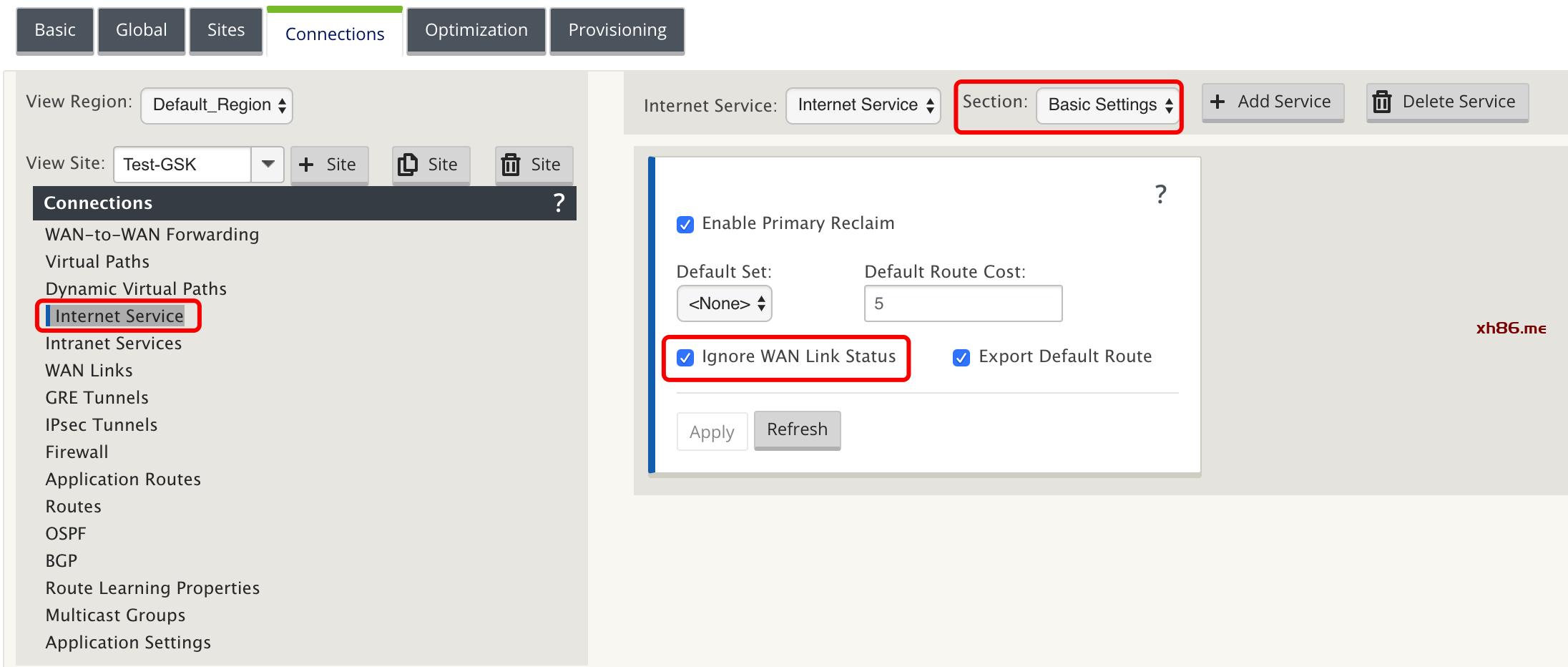 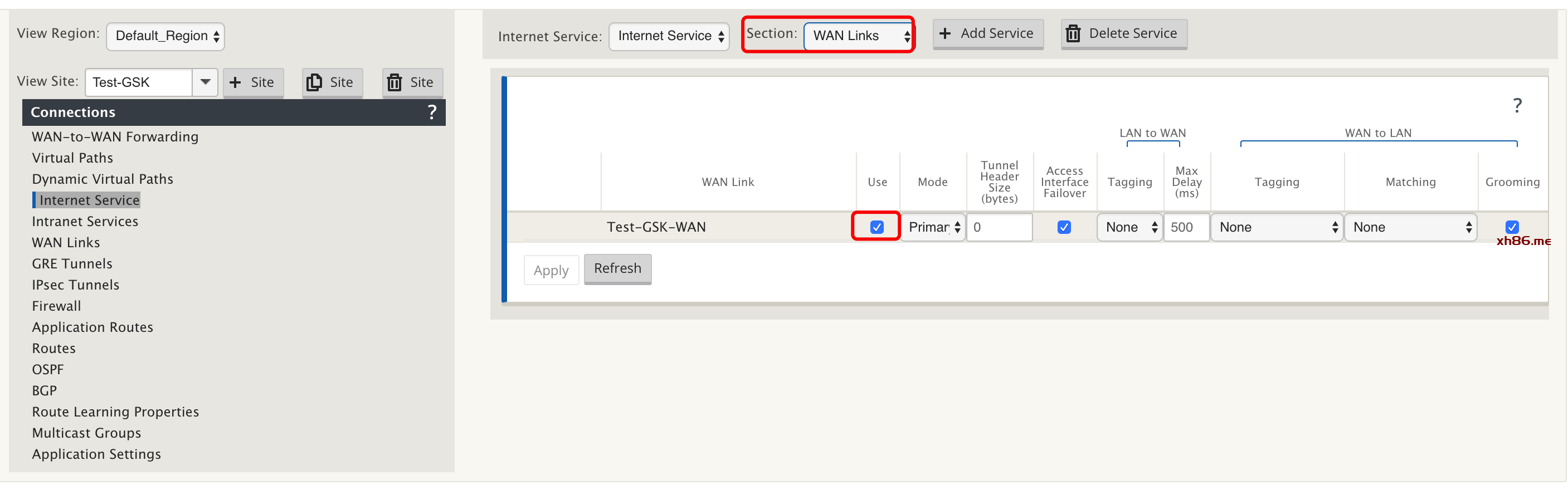 |
|
Internet serivce 配置完成之后,点击Audit Now会自动生成0.0.0.0/0 Internet的默认路由
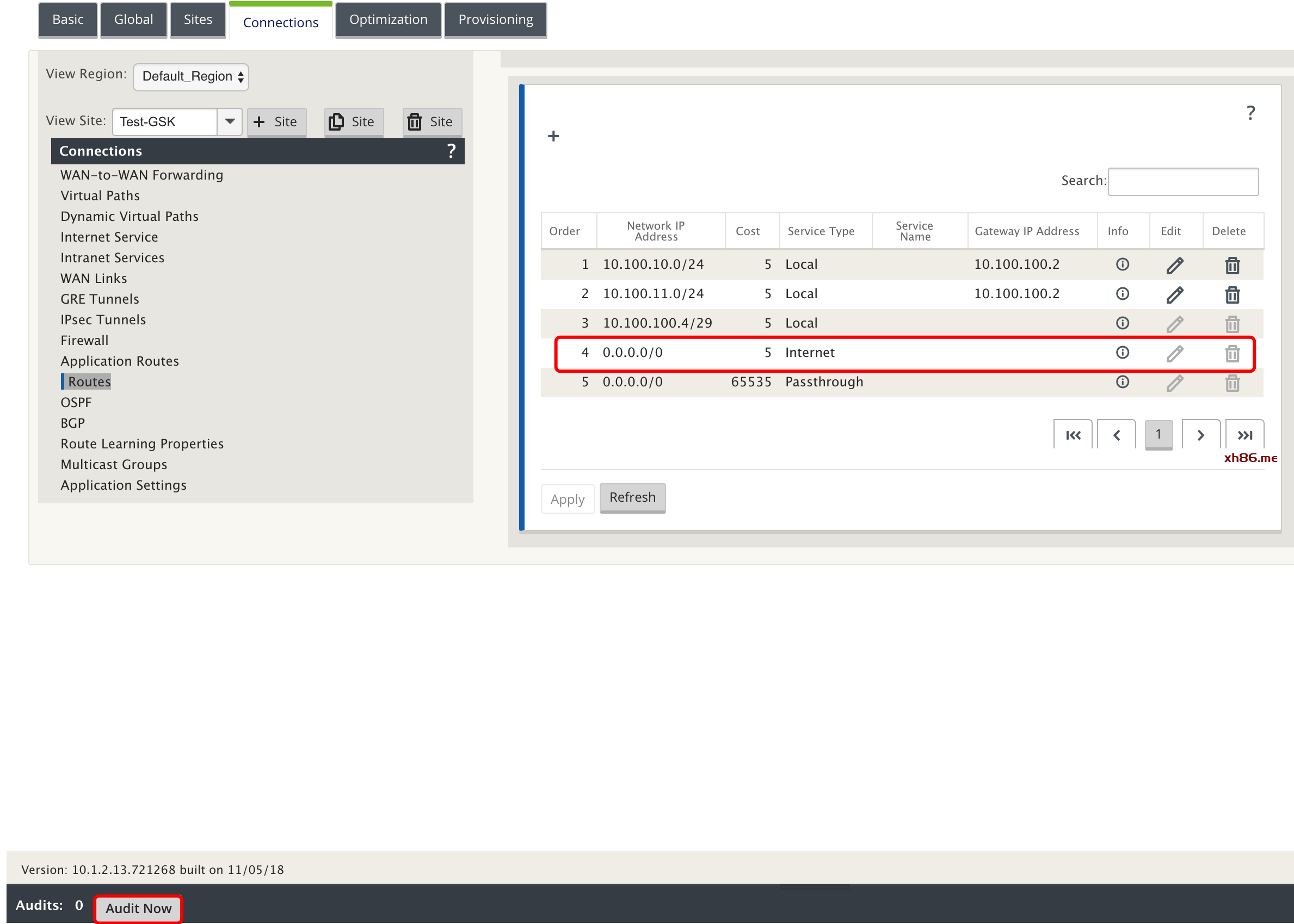 |
|
| 配置回程路由
如果交换机下面有AP和WLC的网段,请在SD-WAN上面添加回程路由条目,下一跳指向SW SVI地址 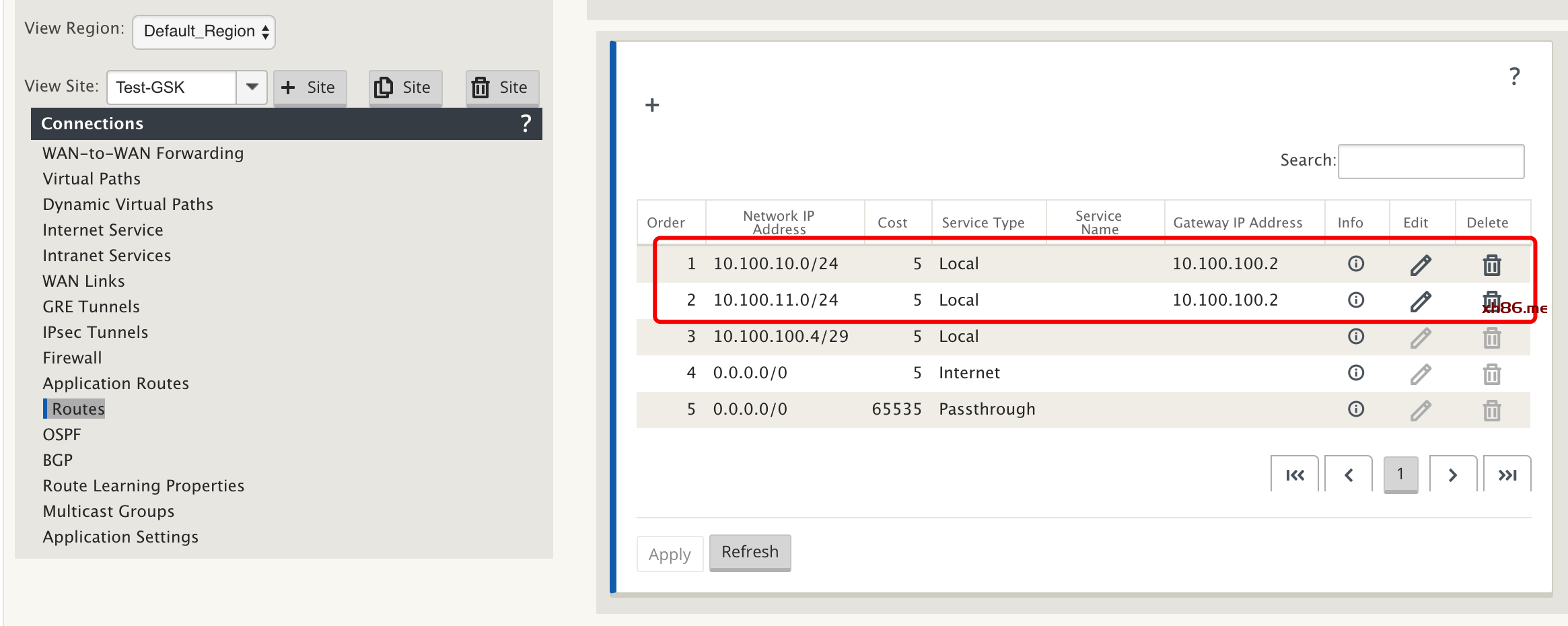 |
|
| 配置Application Route
Global-Application- Application Object 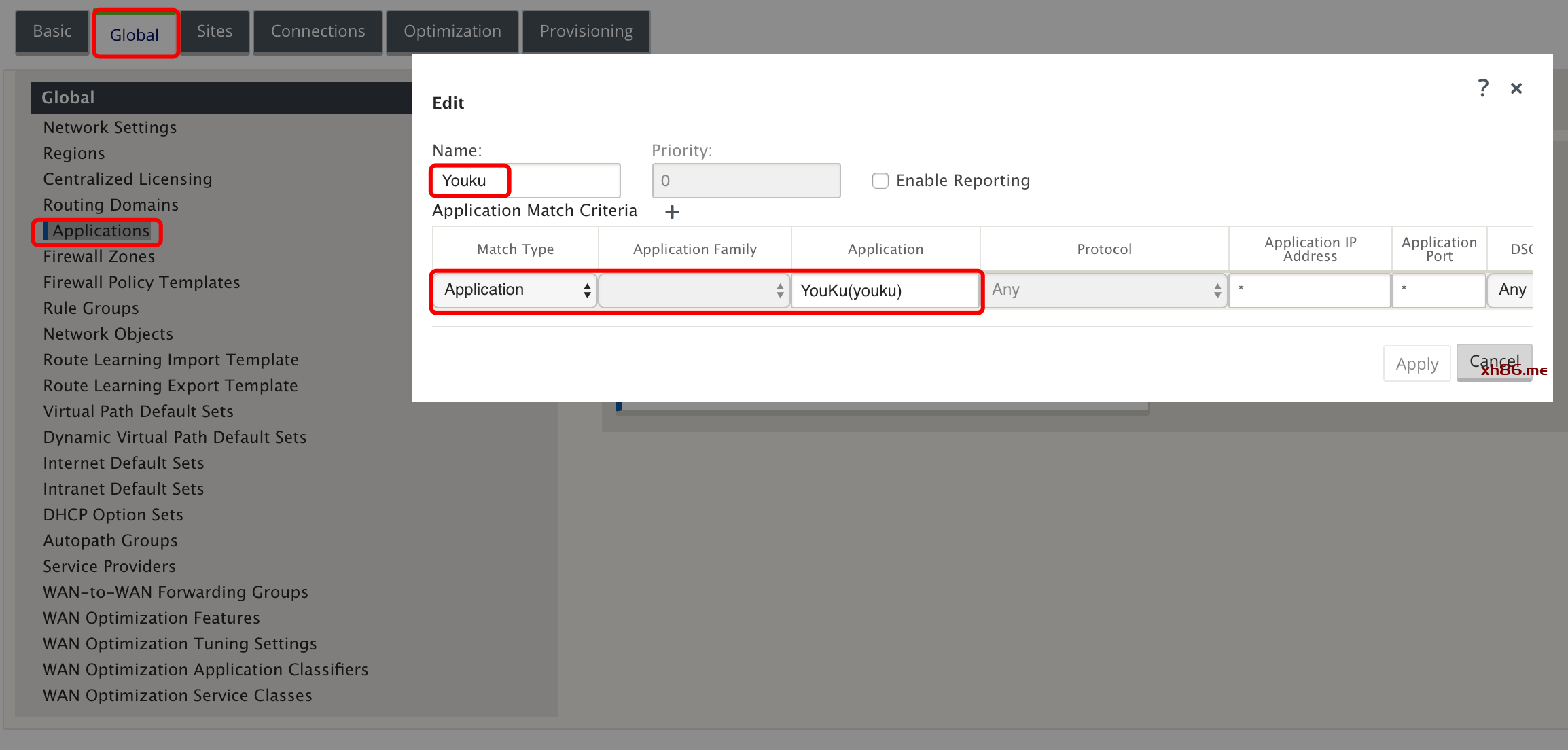 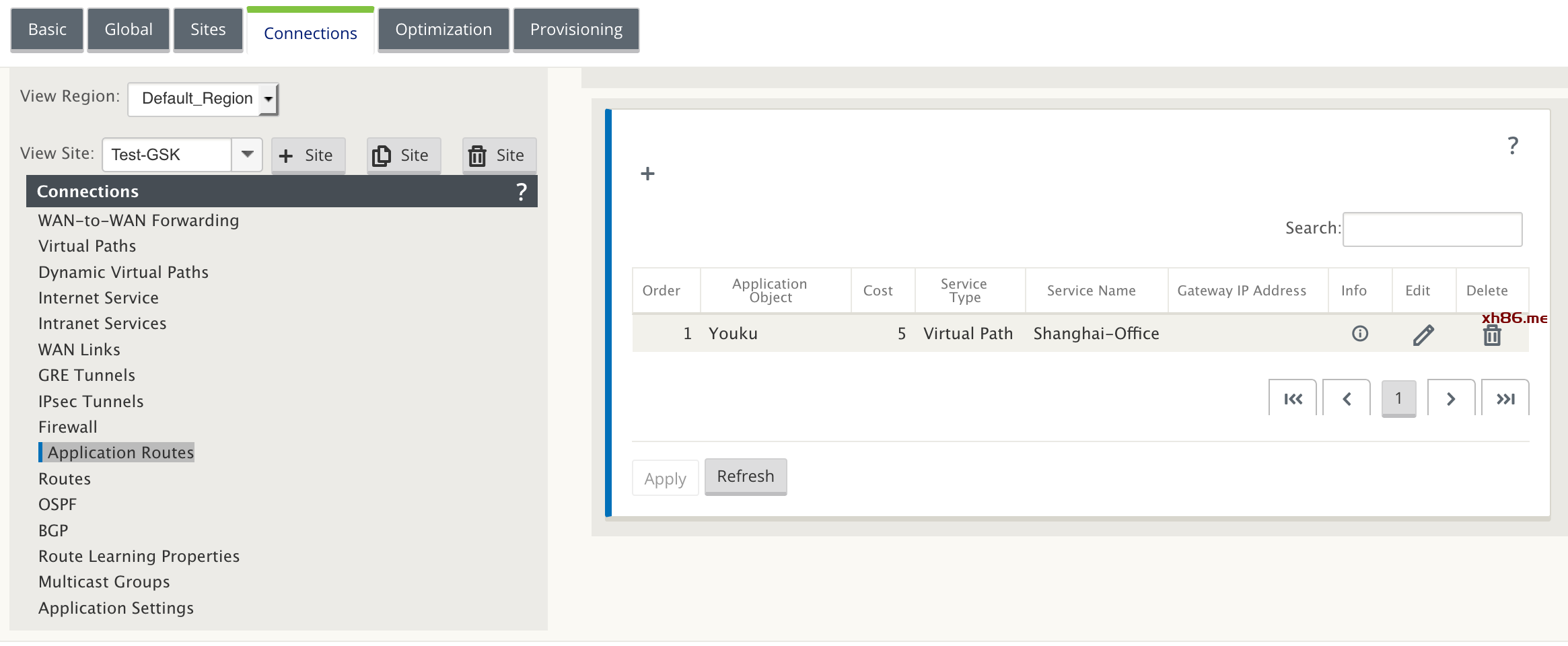 |
|
保存配置。
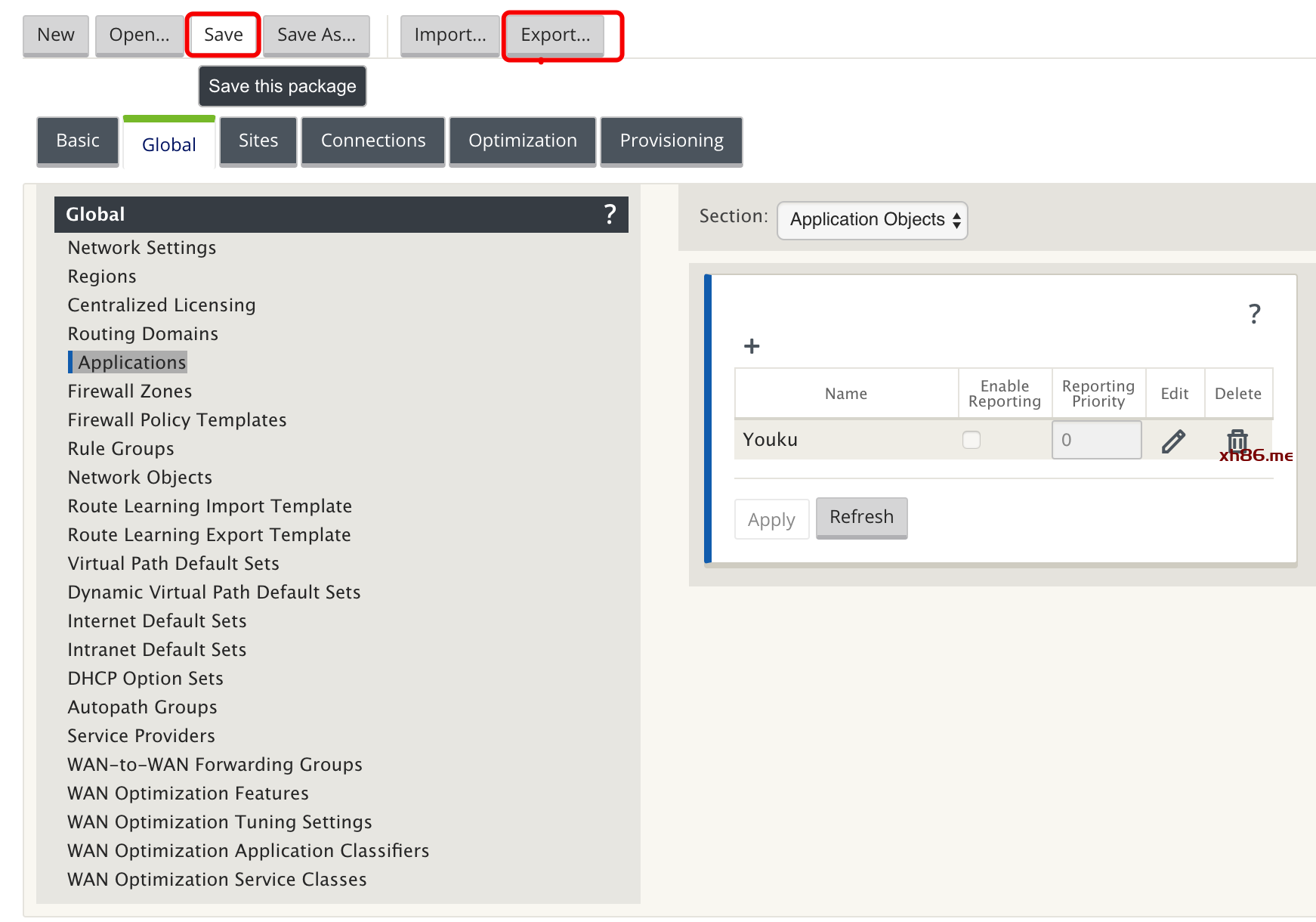 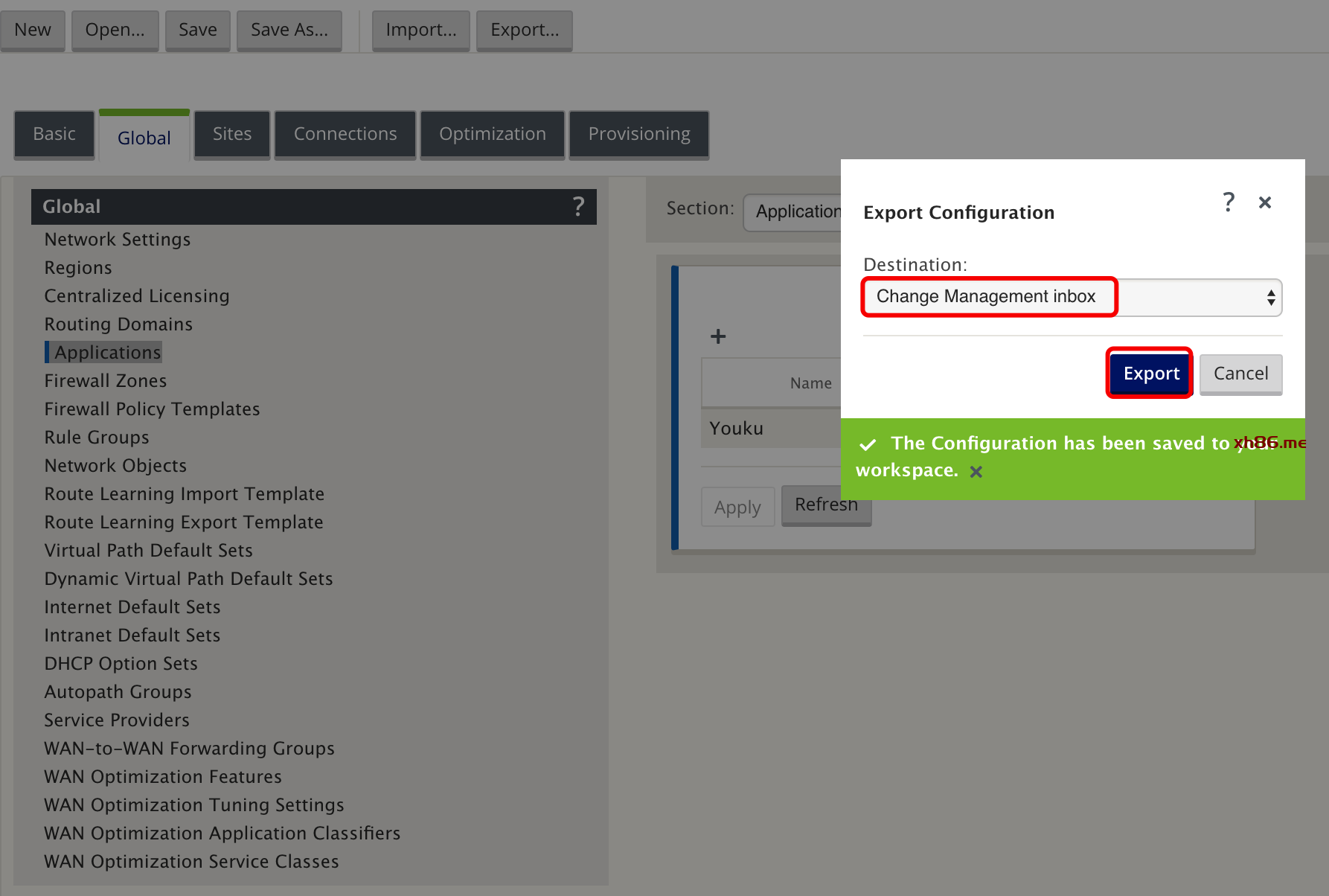 |
|
推送配置
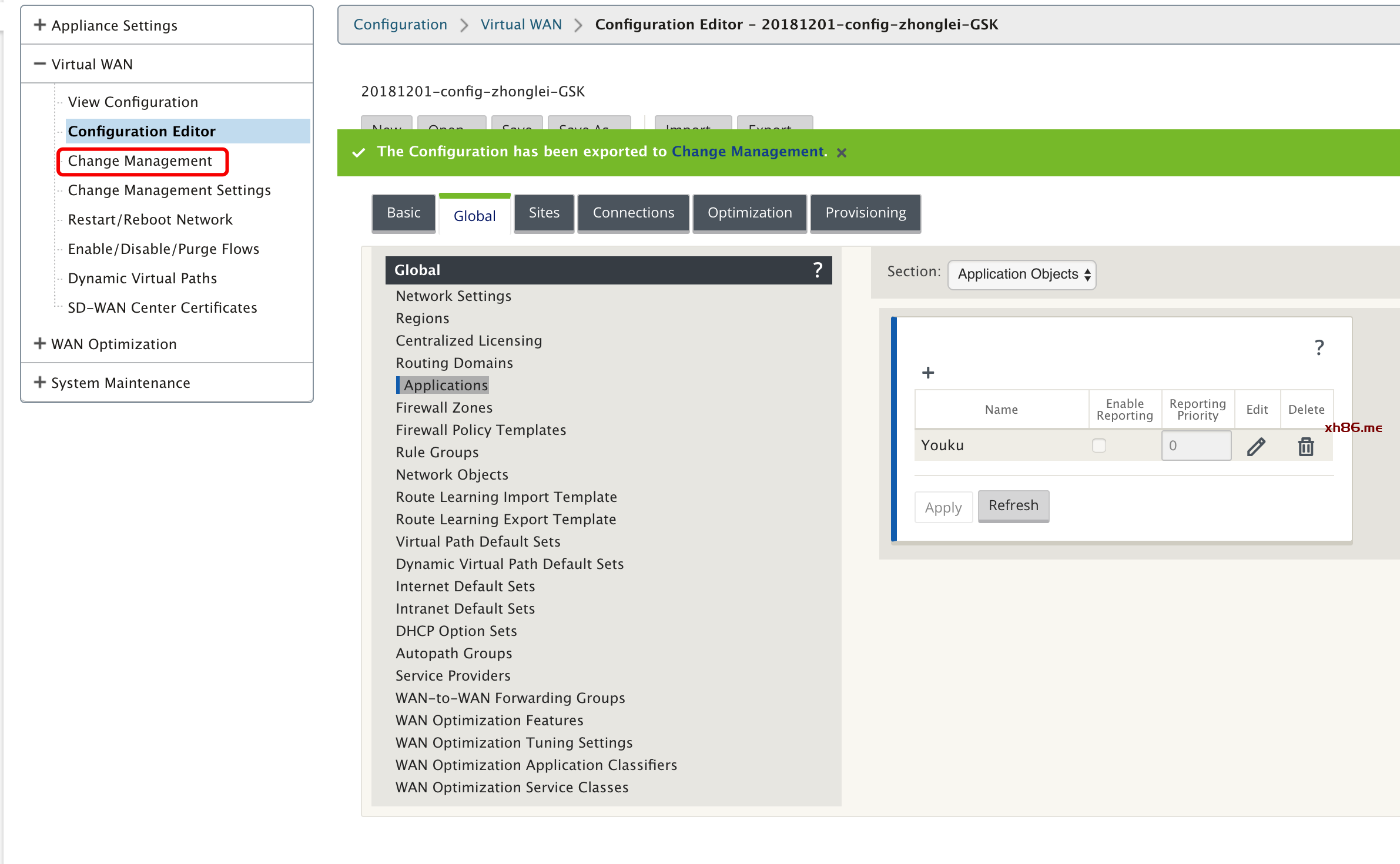 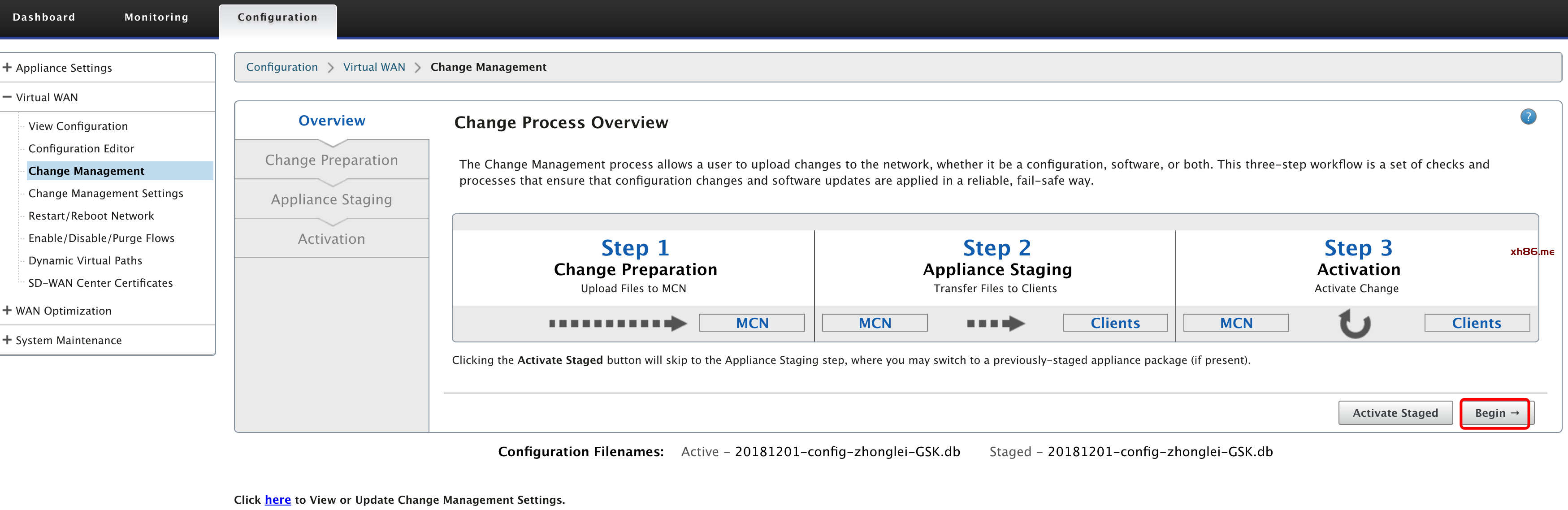 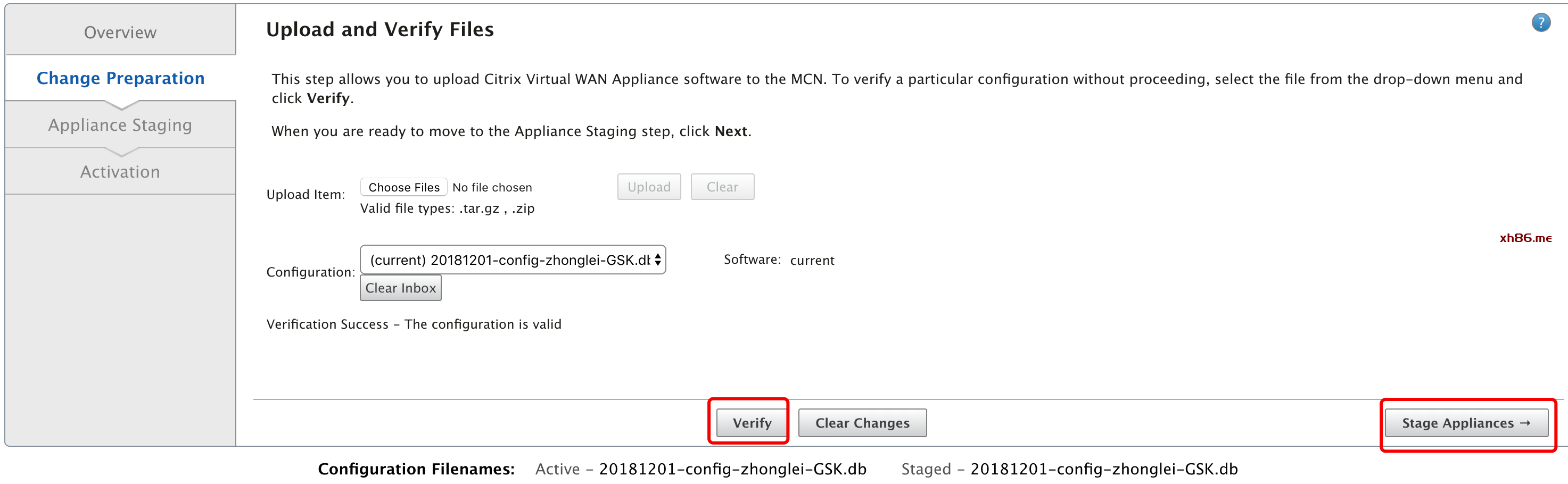 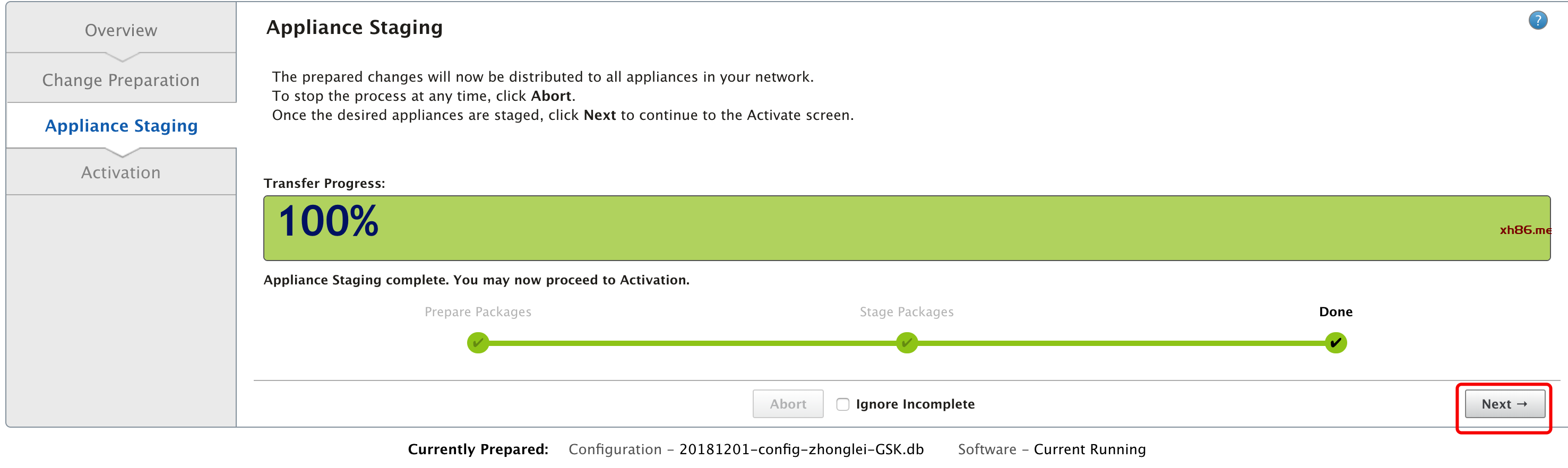 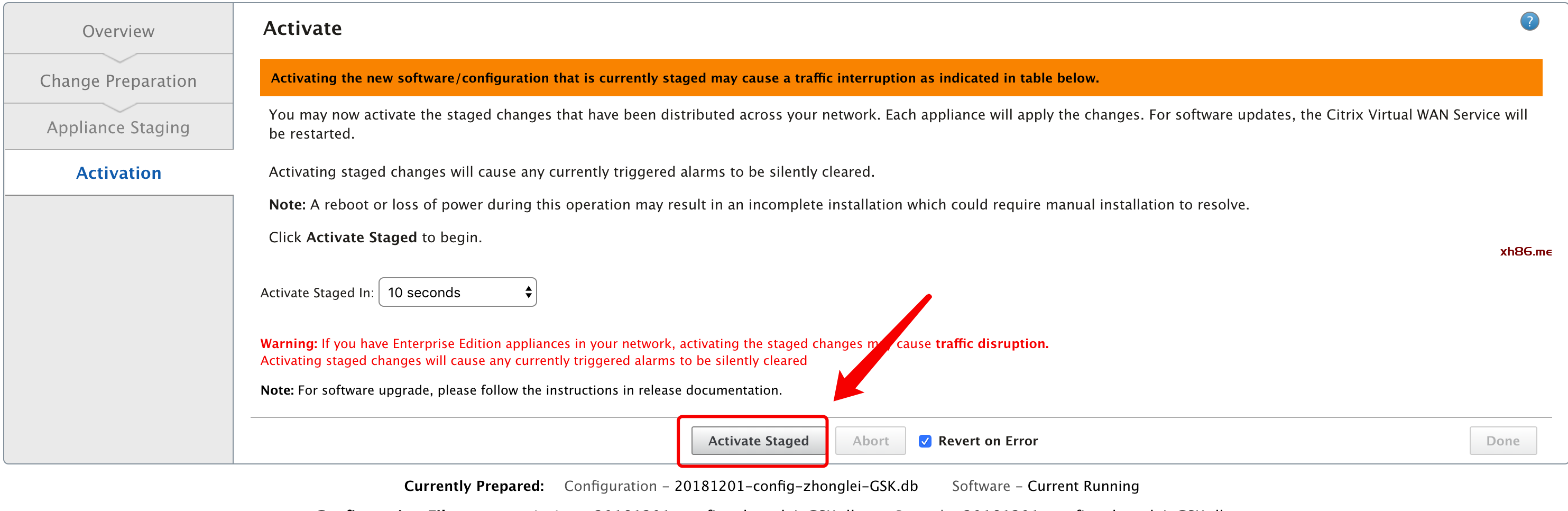 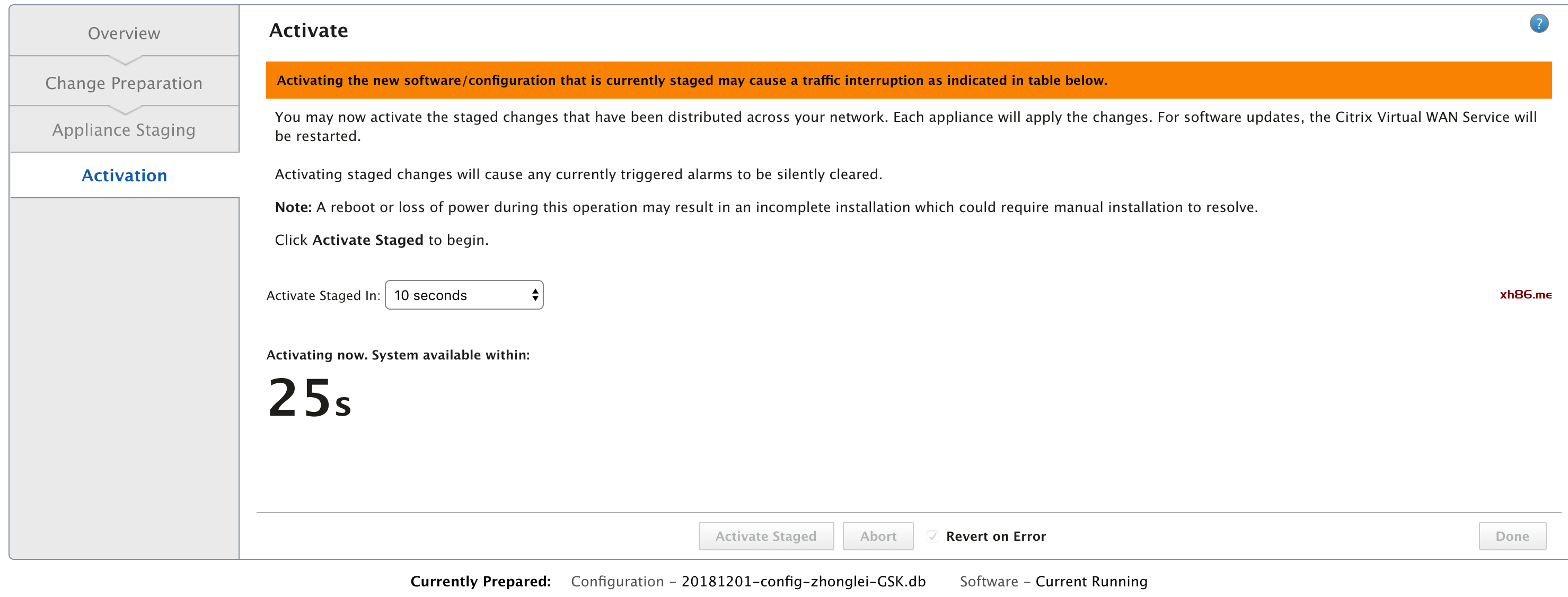 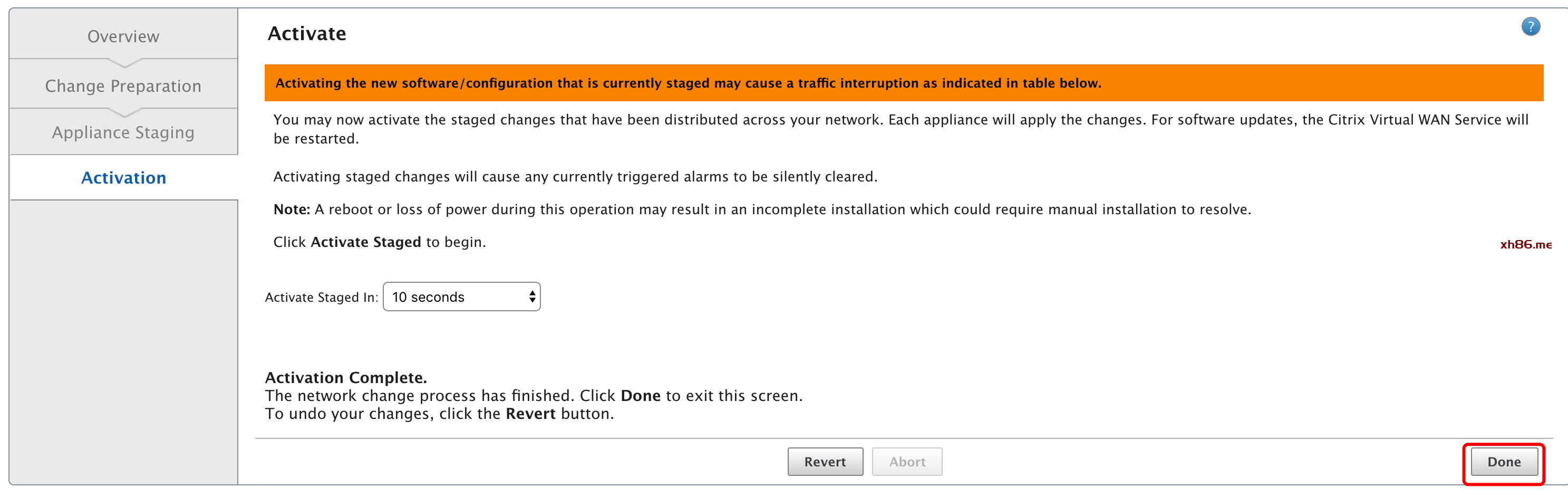 |
Virtual Inline模式
| 步骤 | 操作 |
|---|---|
新建一个Site,在Basic界面点击“+”,新建一个站点
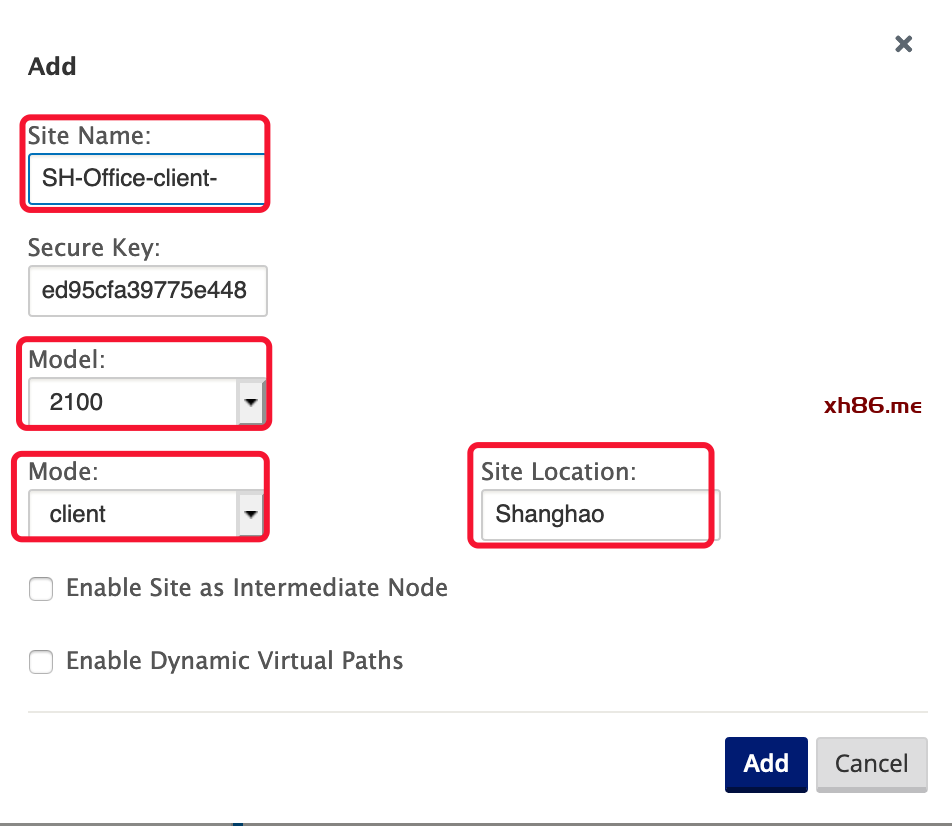 |
|
配置Interface Group
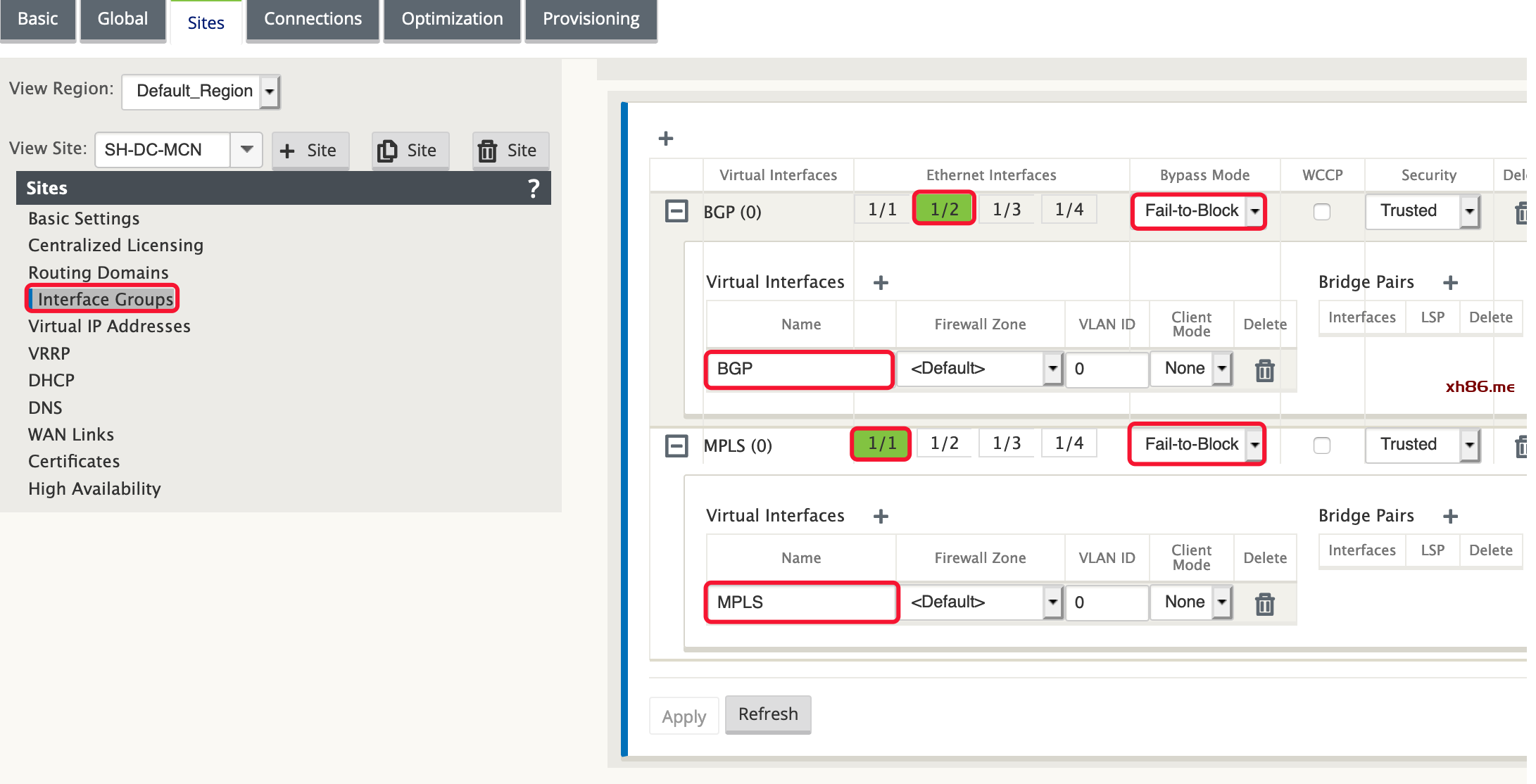 |
|
配置Virtual IP Address
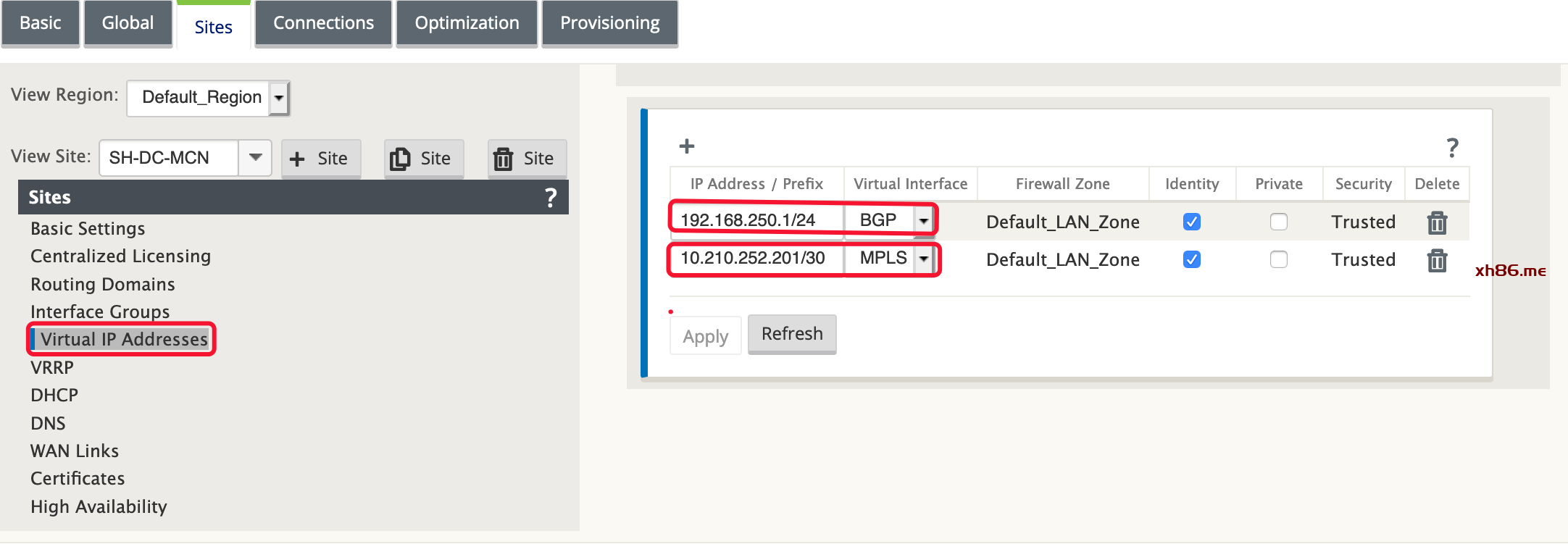 |
|
配置 WAN Link-Setting
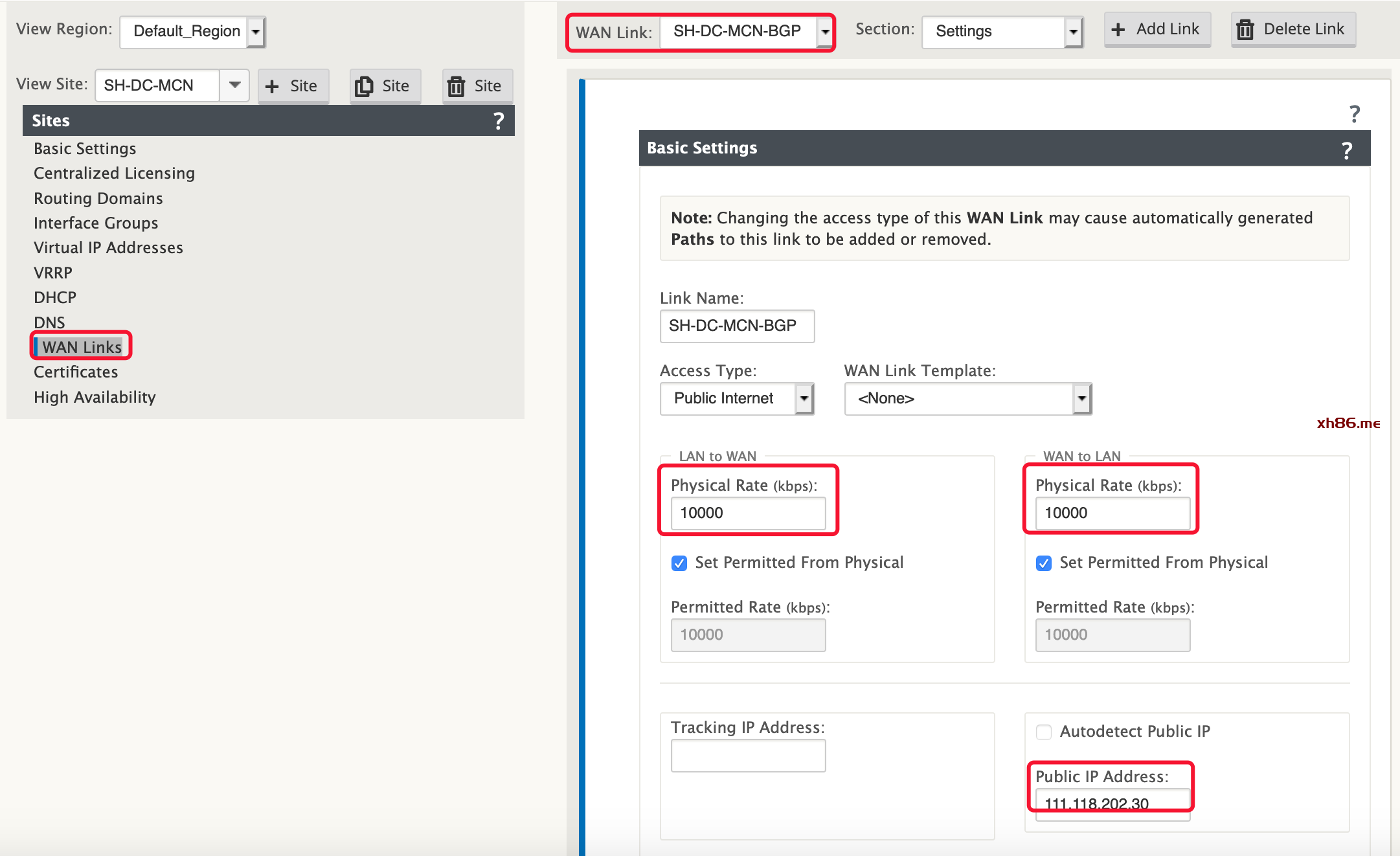 |
|
| 配置 WAN Link – Access Interface
配置该线路的网关地址 Gateway IP Address 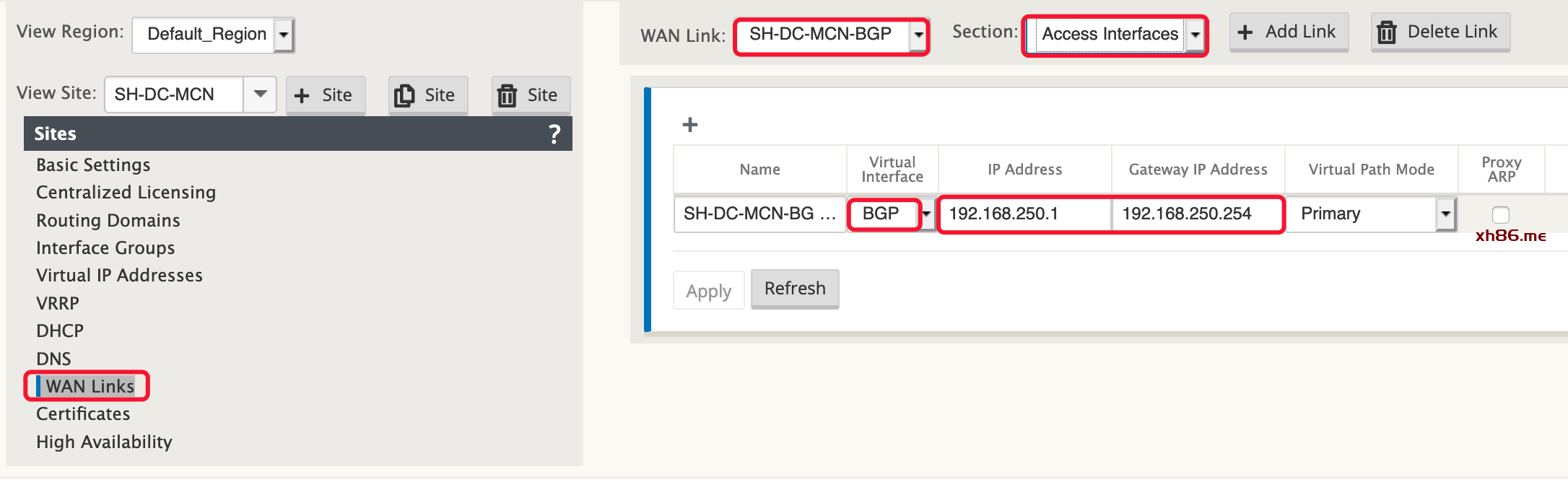 |
|
配置回程路由,点击 Connnction—Routes,配置回程路由,将SD-WAN 指向 LAN 的网络下一跳指向交换机上,并保持 Export Route 被选上,保证该路由可以传递至其他 SD-WAN 节点。
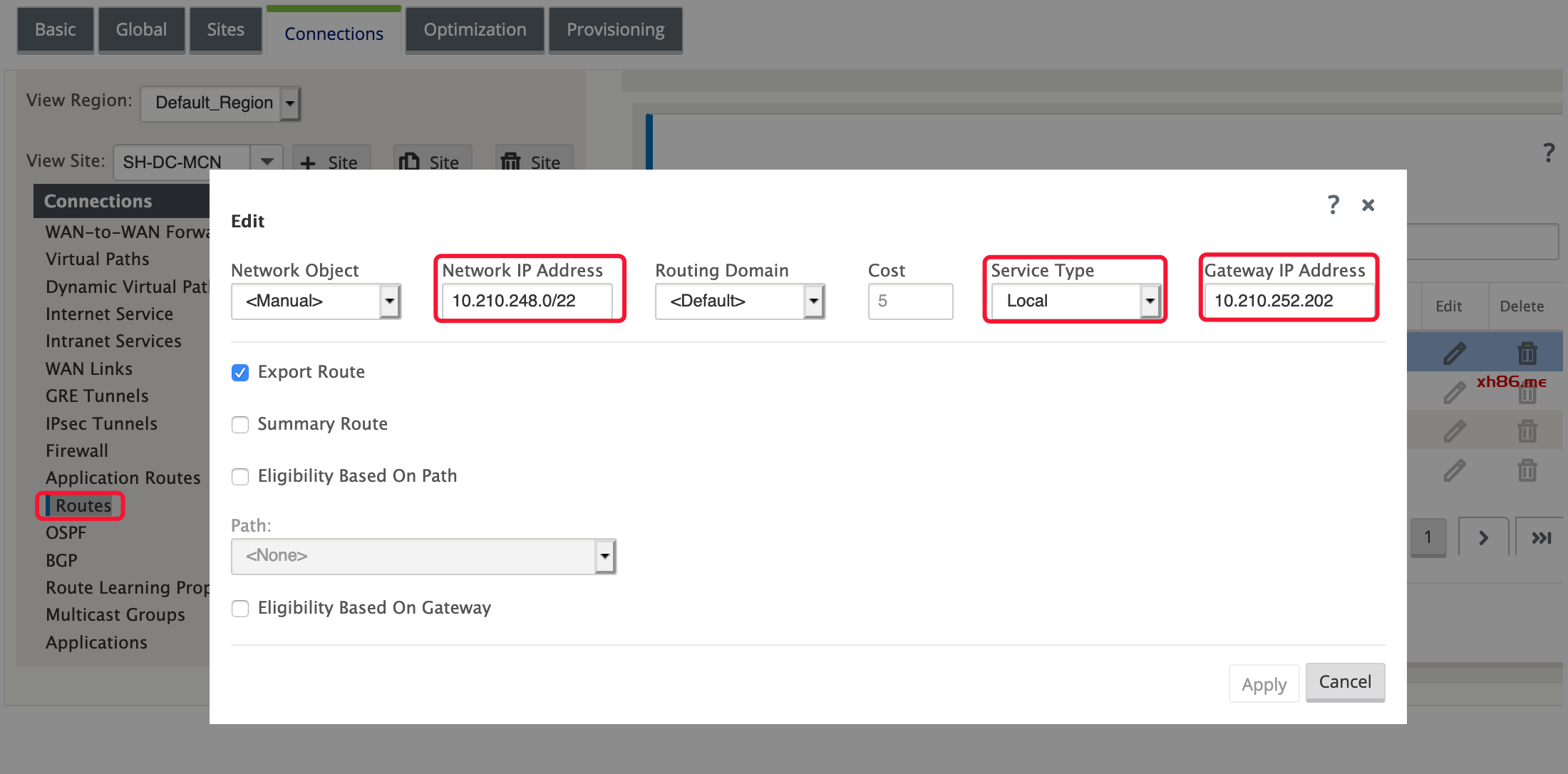 |
|
观察自动生成和MCN节点的Virtual Path
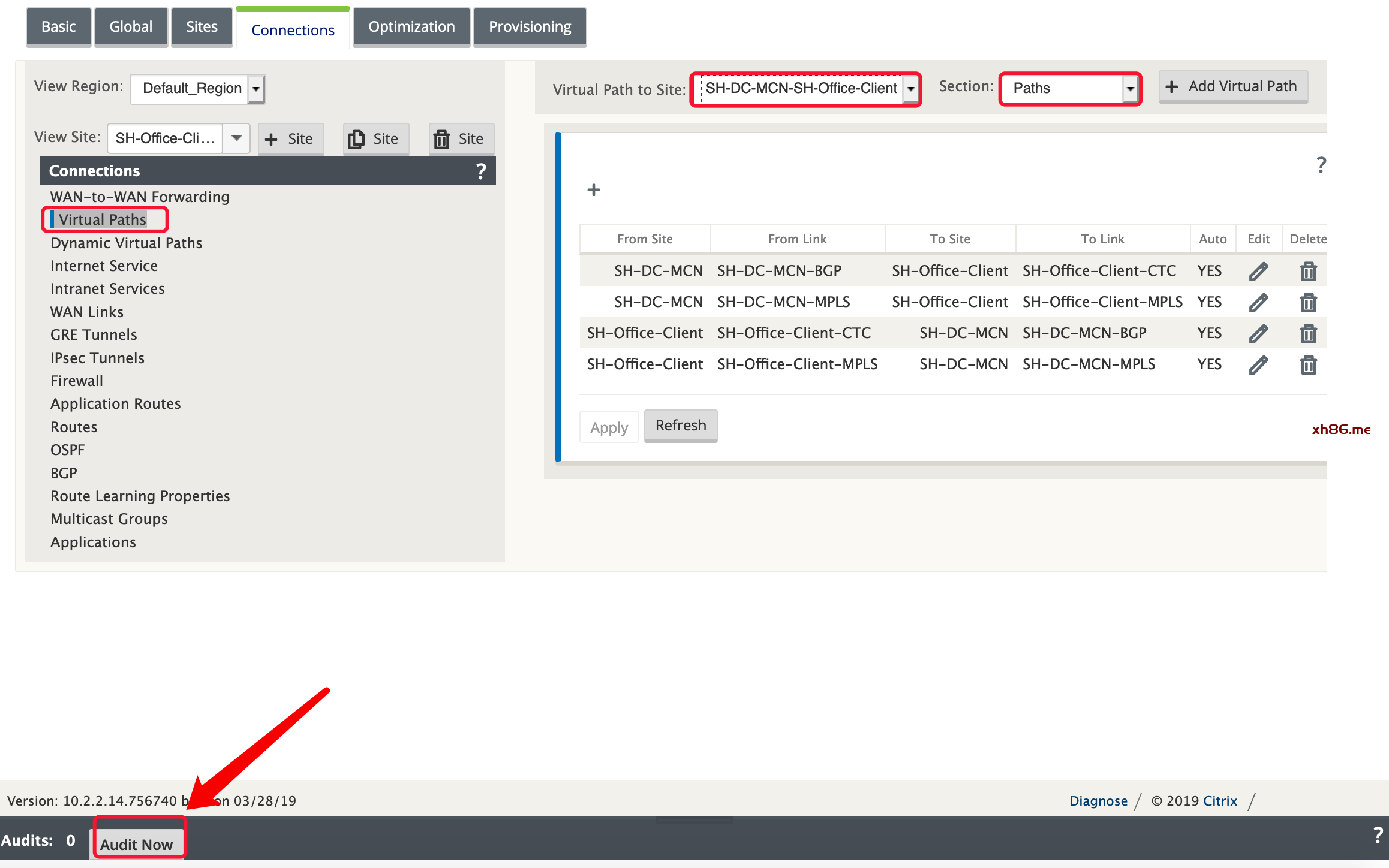 |
|
保存配置
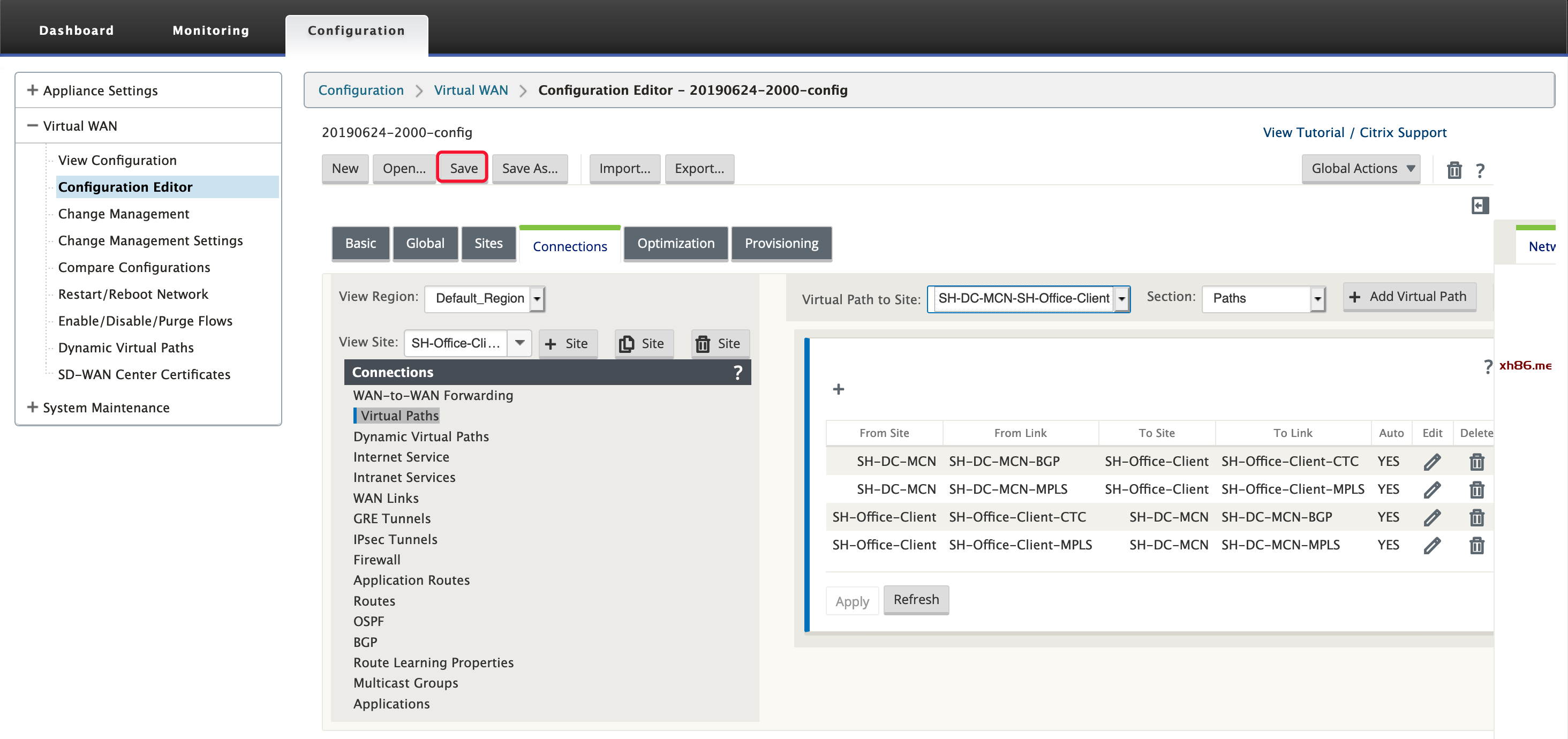 |
|
推送配置,点击Export – Save
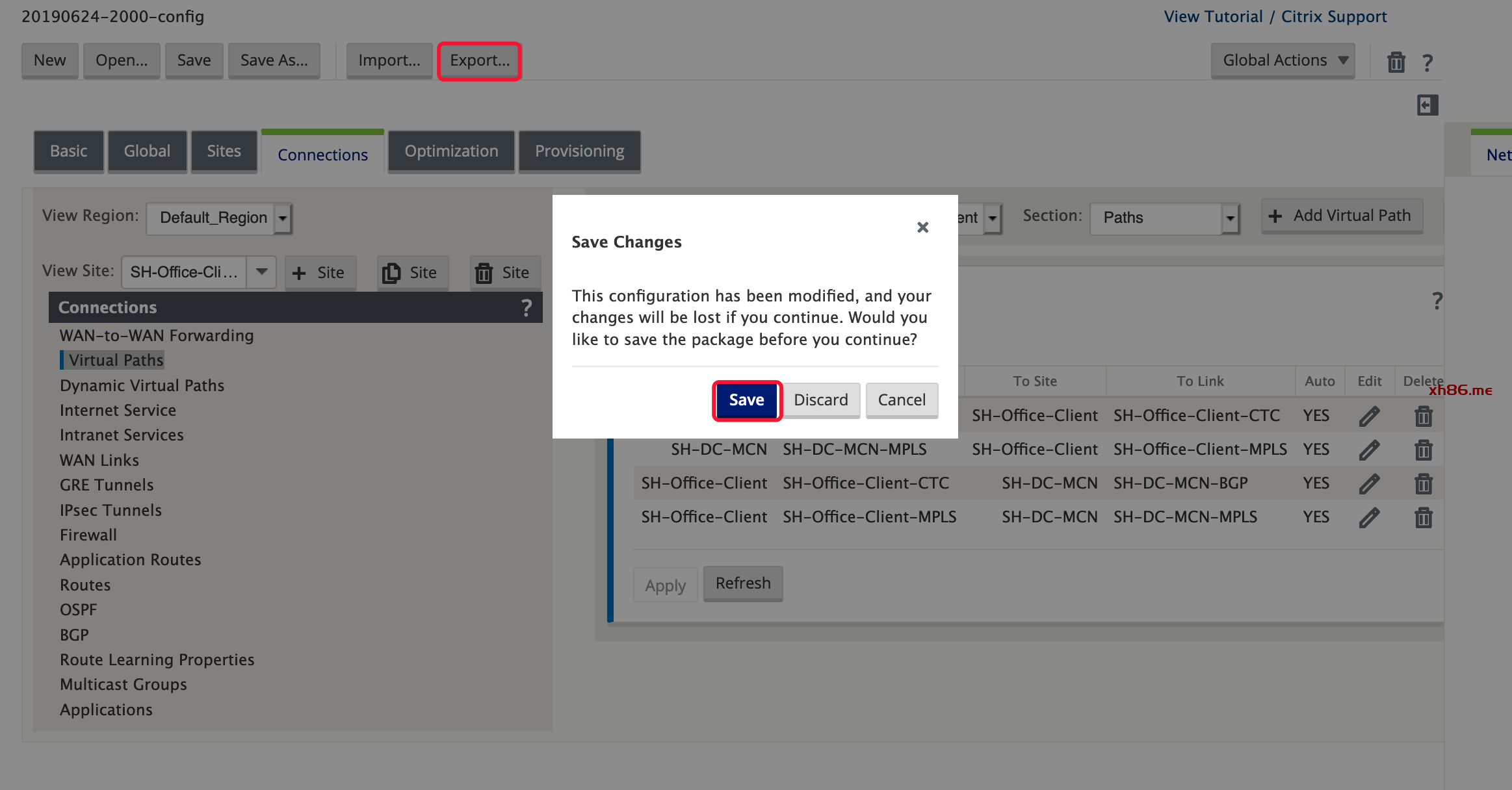 |
|
导入到 Change Management Inbox 并点击 Export
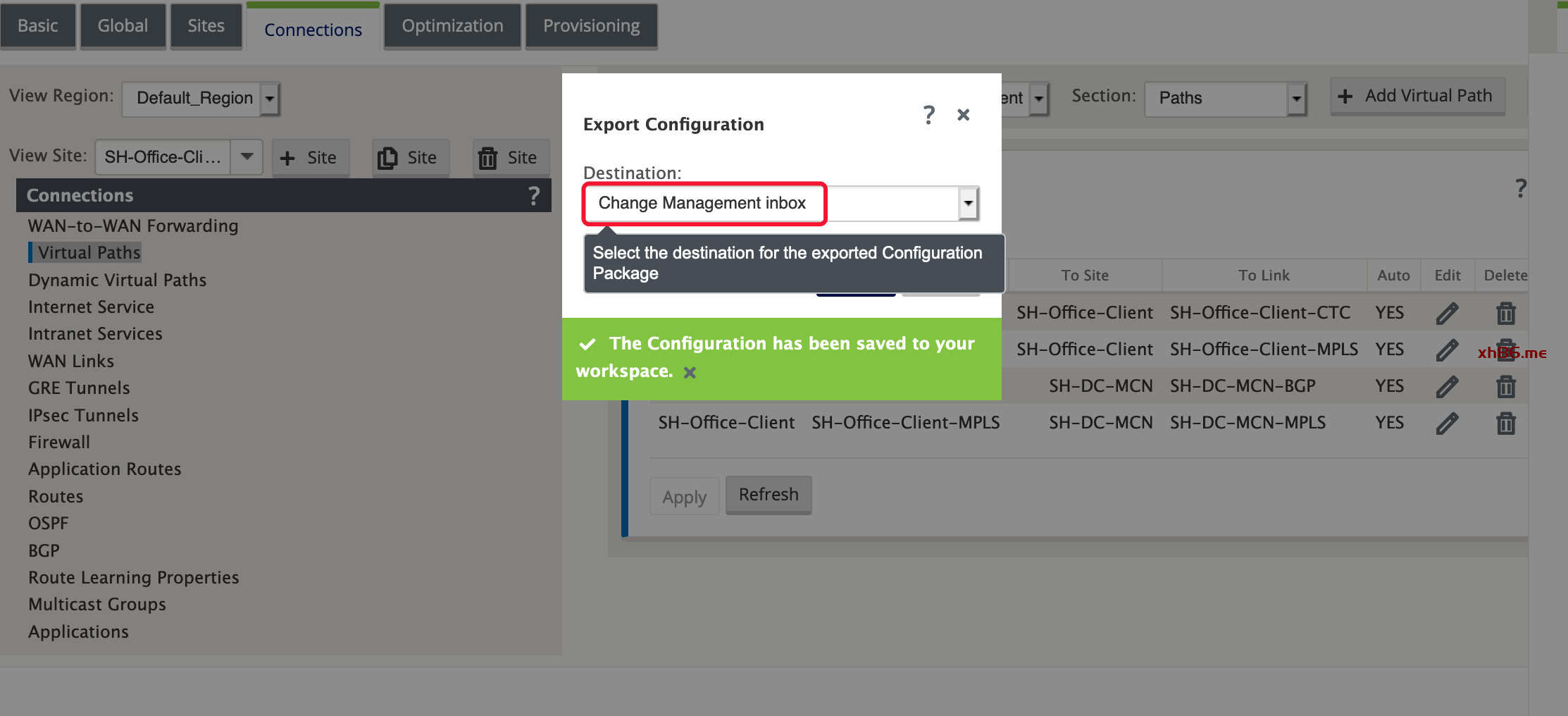 |
|
点击change management
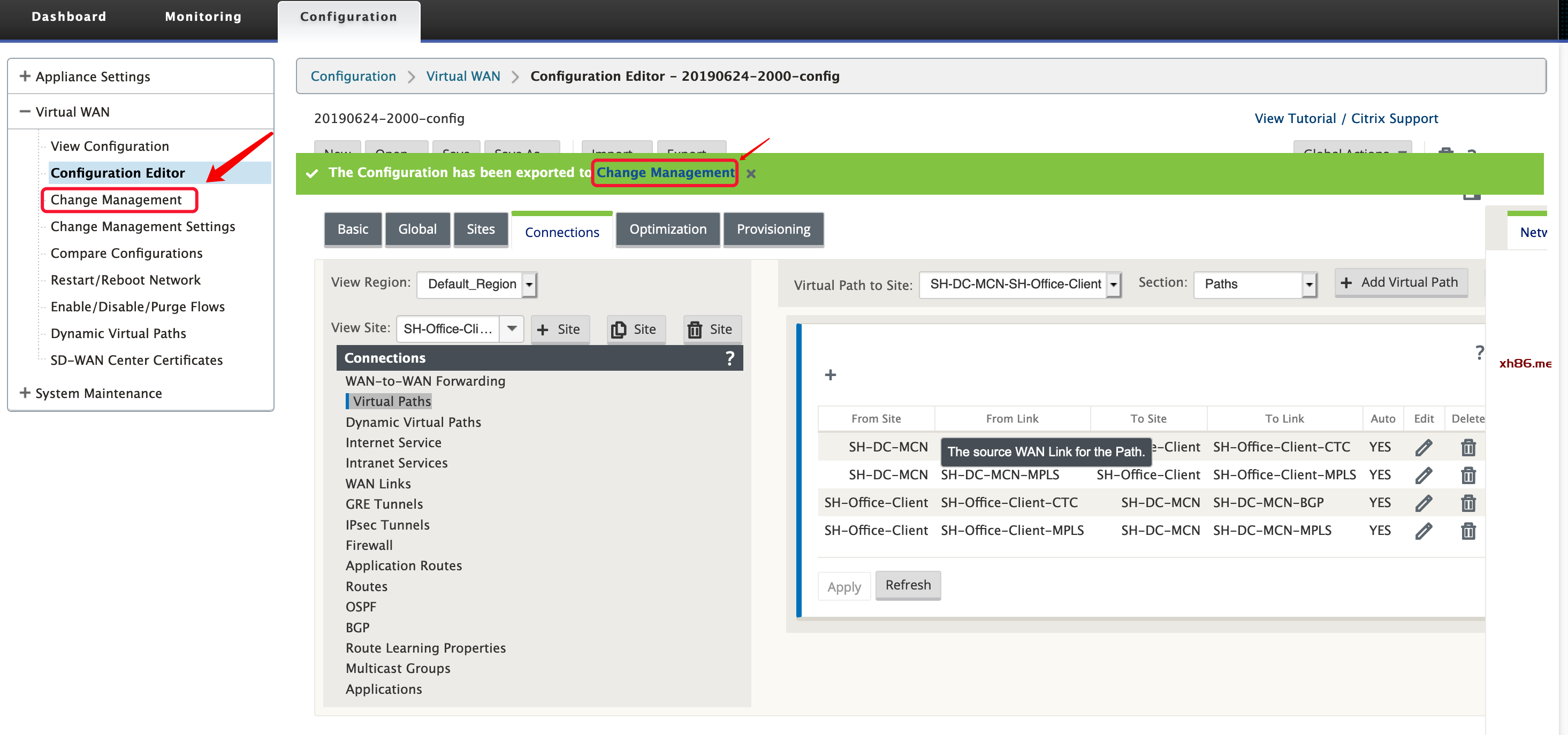 |
|
点击 Begin
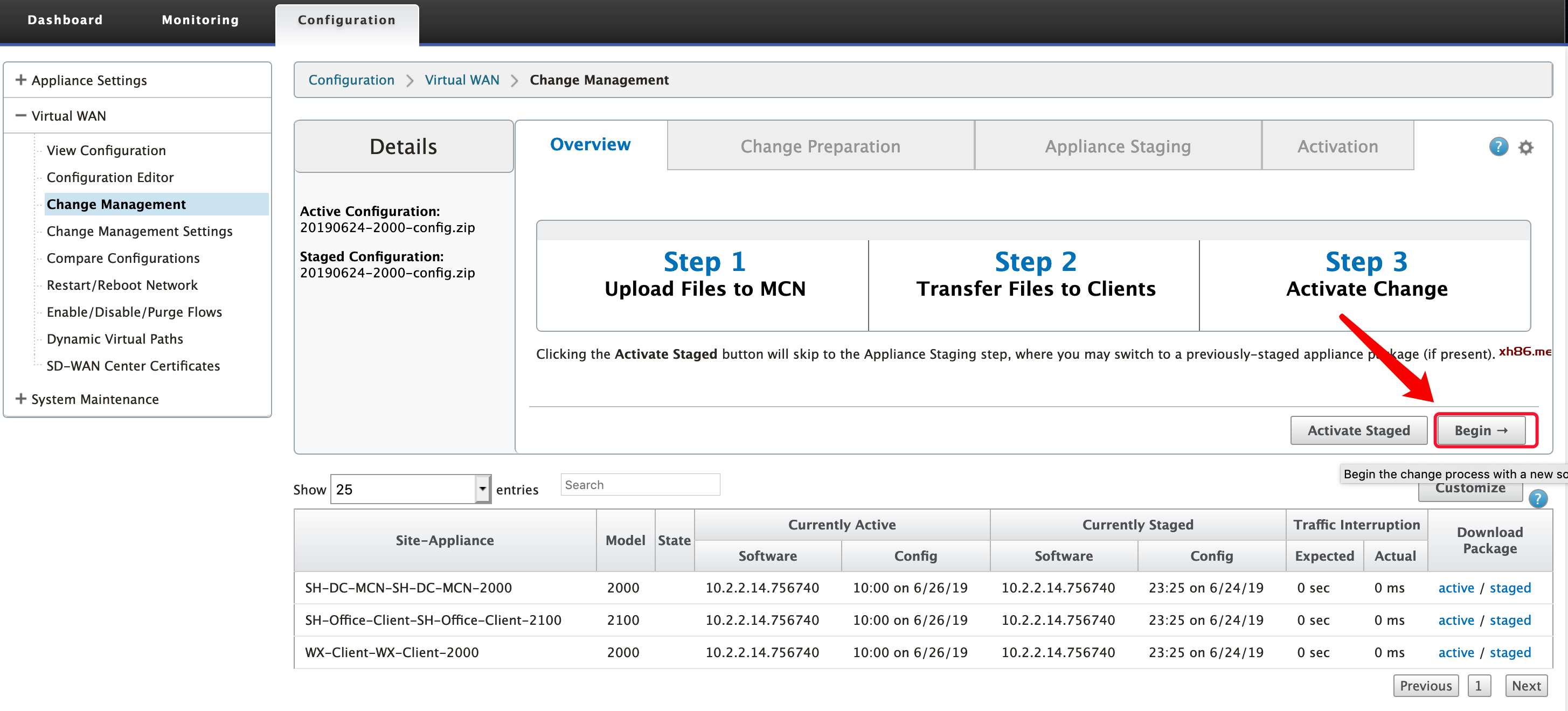 |
|
确认 inbox 的配置文件
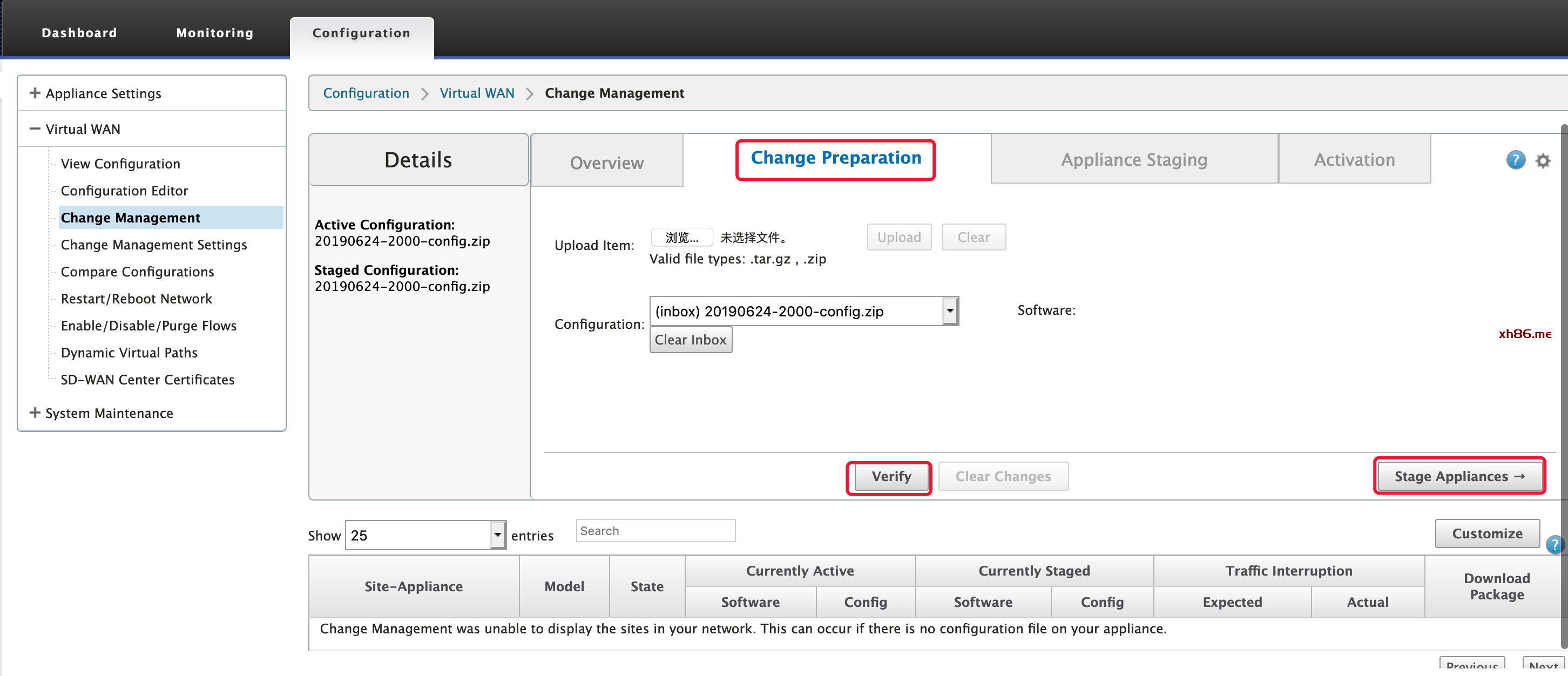 |
|
等待配置推送完毕
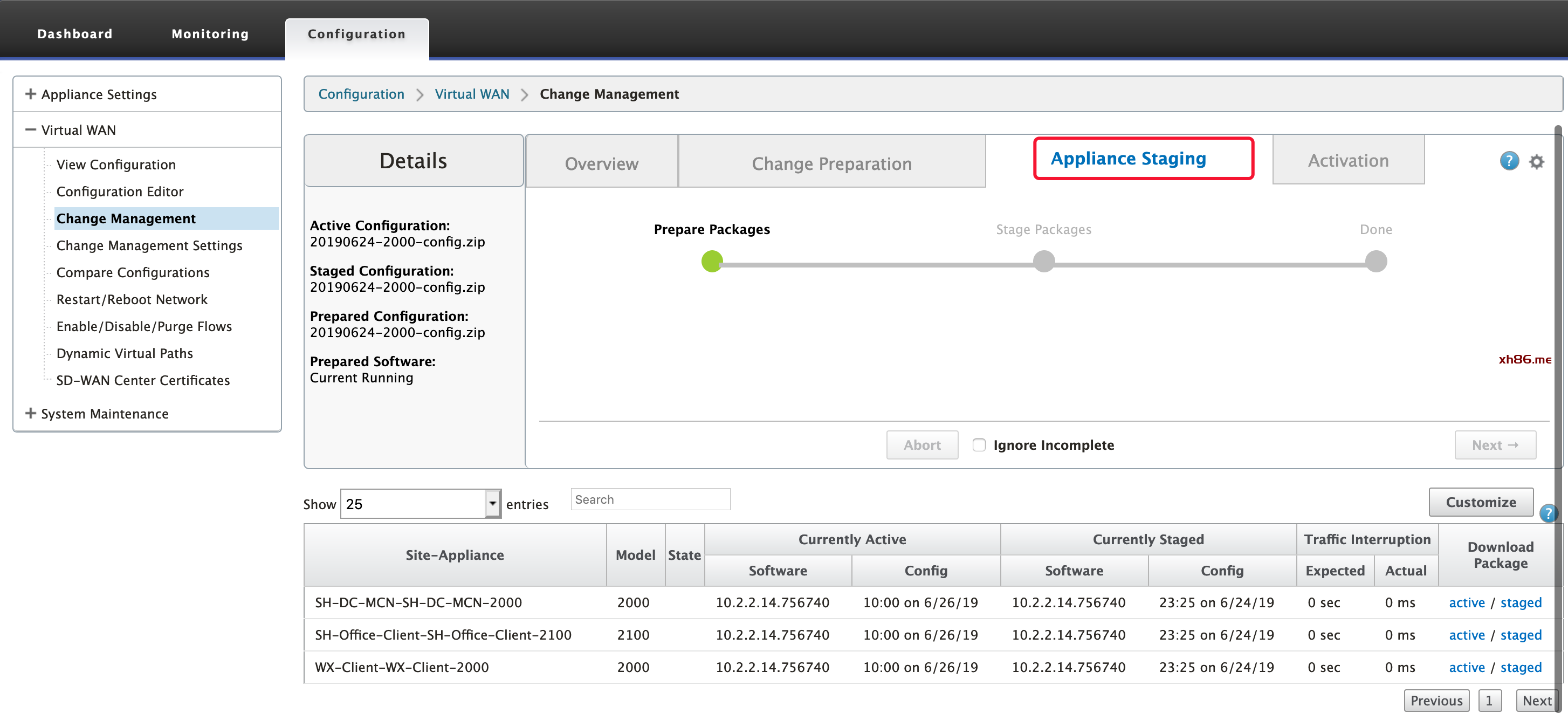 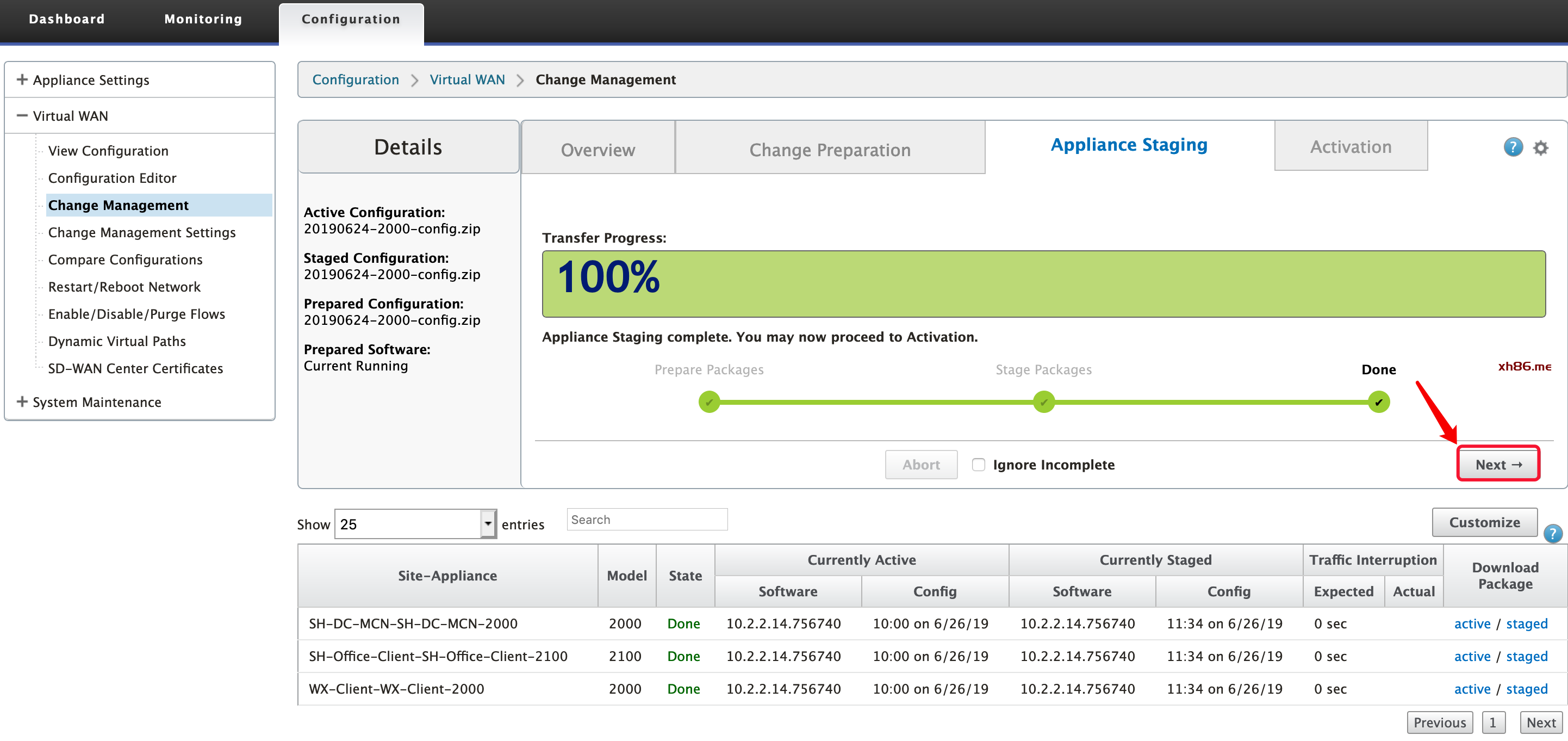 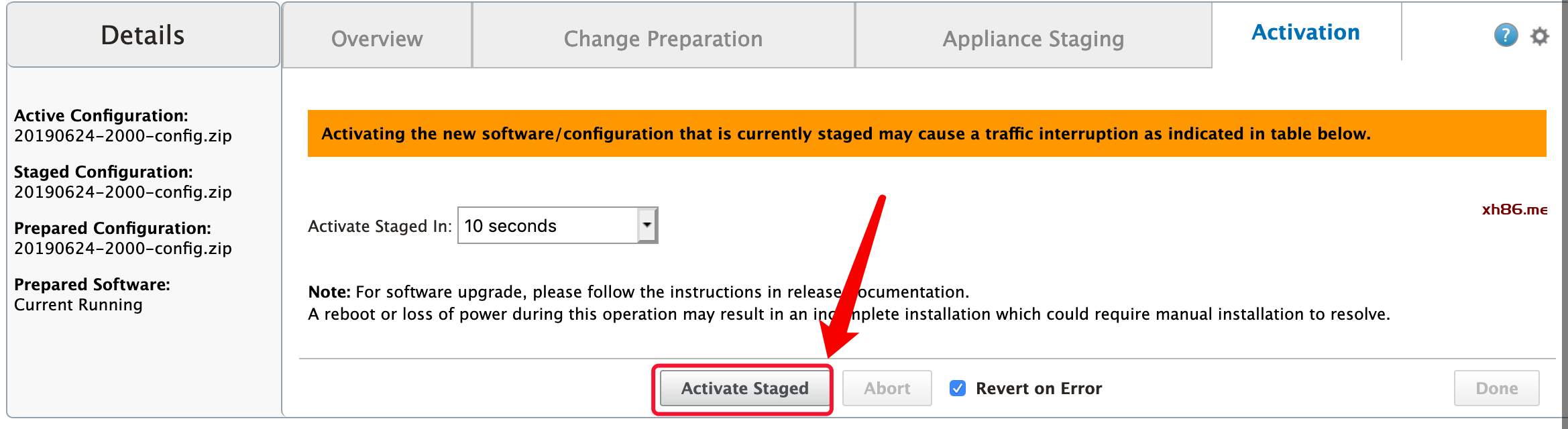 |
|
等待倒计时结束,配置即部署完毕
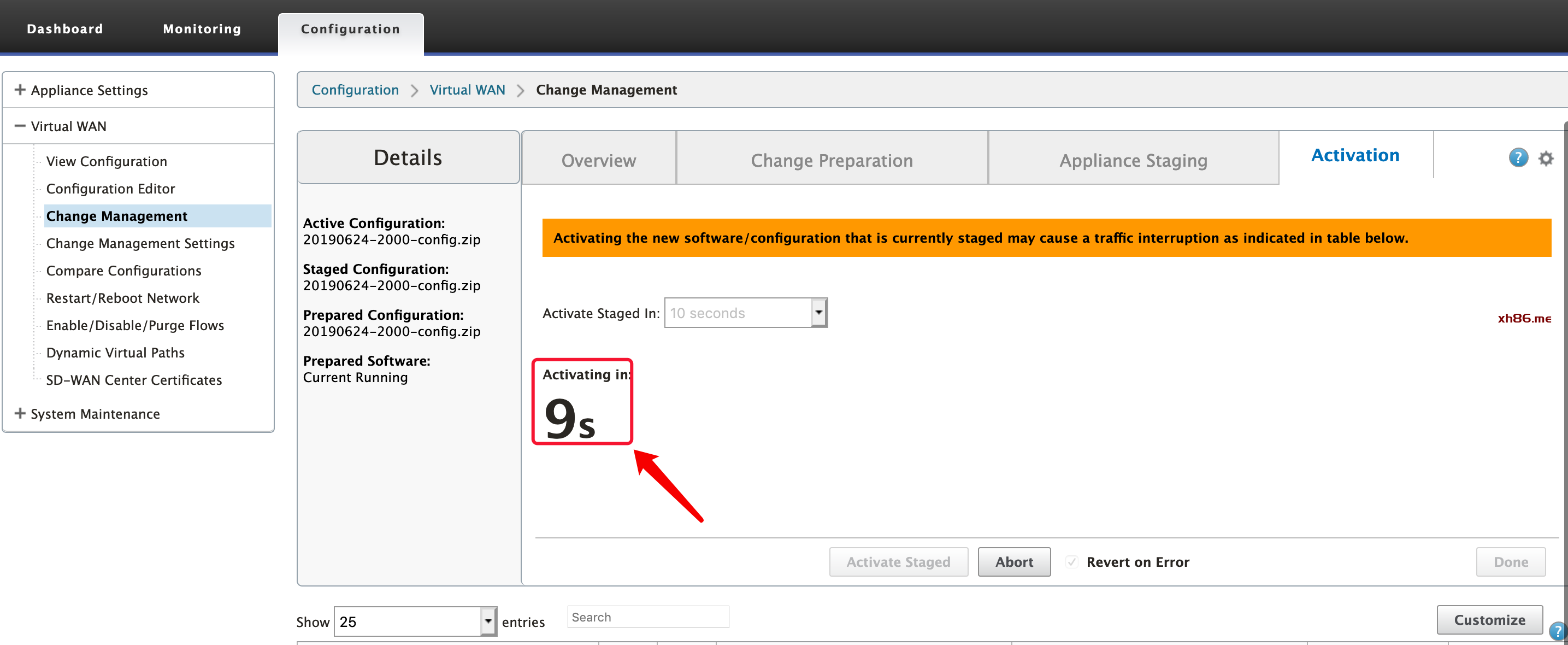 |
创建静态隧道 Static Virtual Path
| 步骤 | 操作 |
|---|---|
选择 SH-Office-Client 节点,并导览至 Connections-Virtual Paths,点击 add virtual path
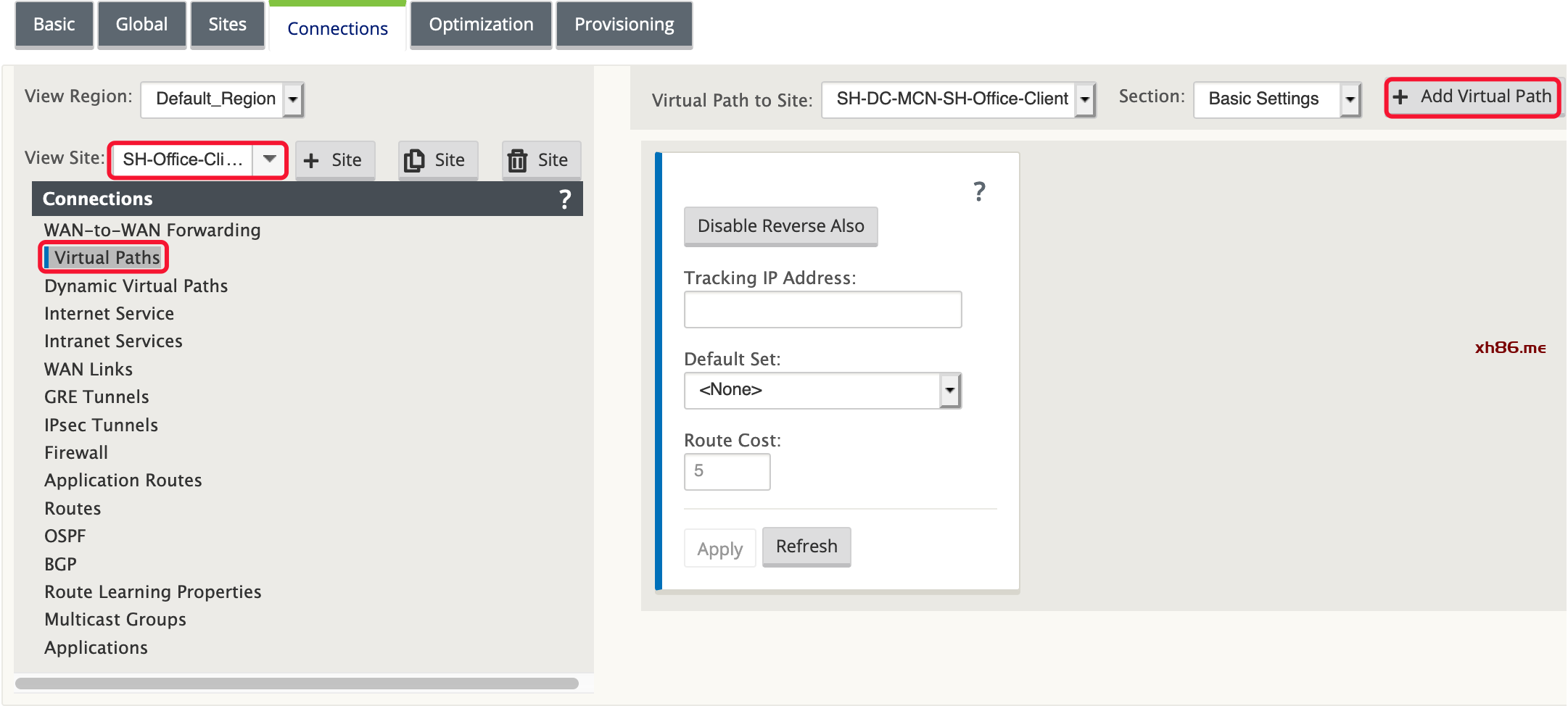 |
|
选择 WX-Client并点击 Add
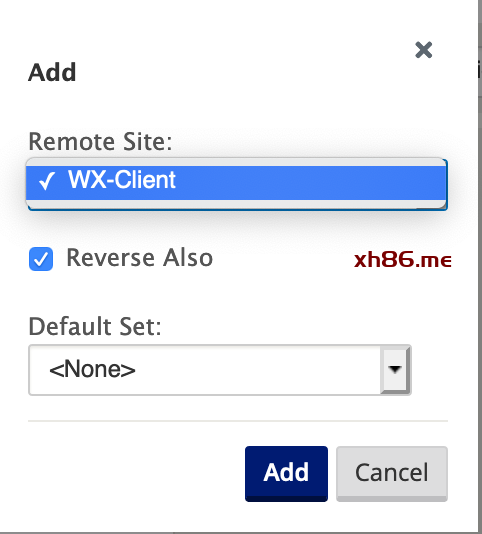 |
|
| 导览至 WX-Client-SH-Office-Client Section-Paths
(此时默认无 path) 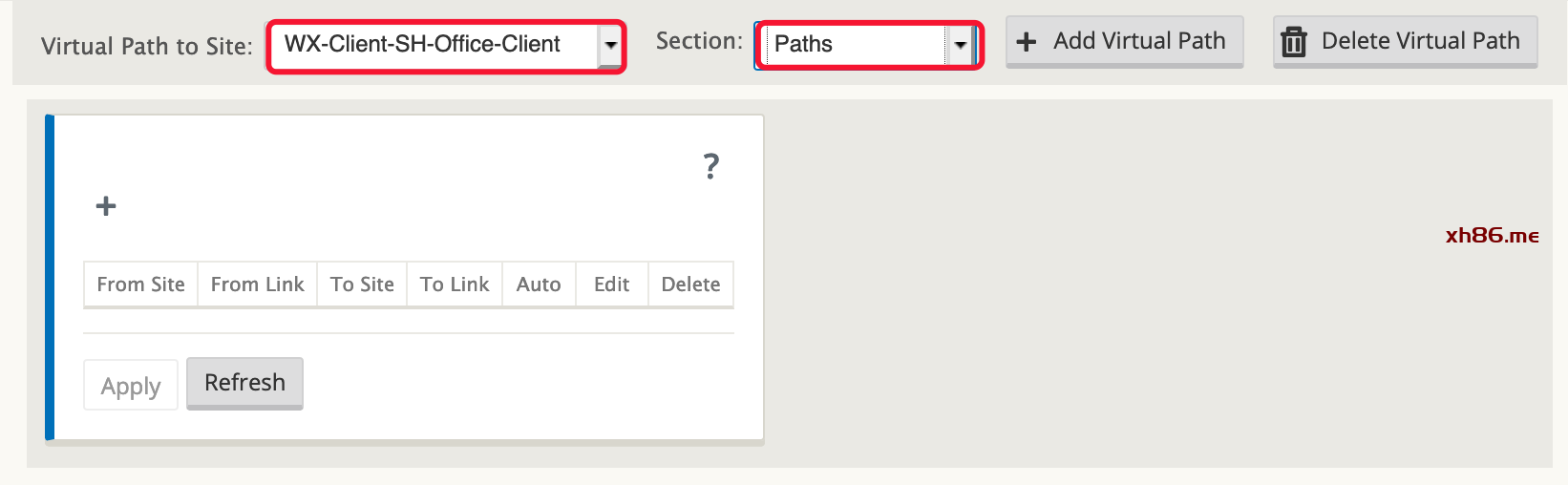 |
|
点击 Audit Now会自动生成 path
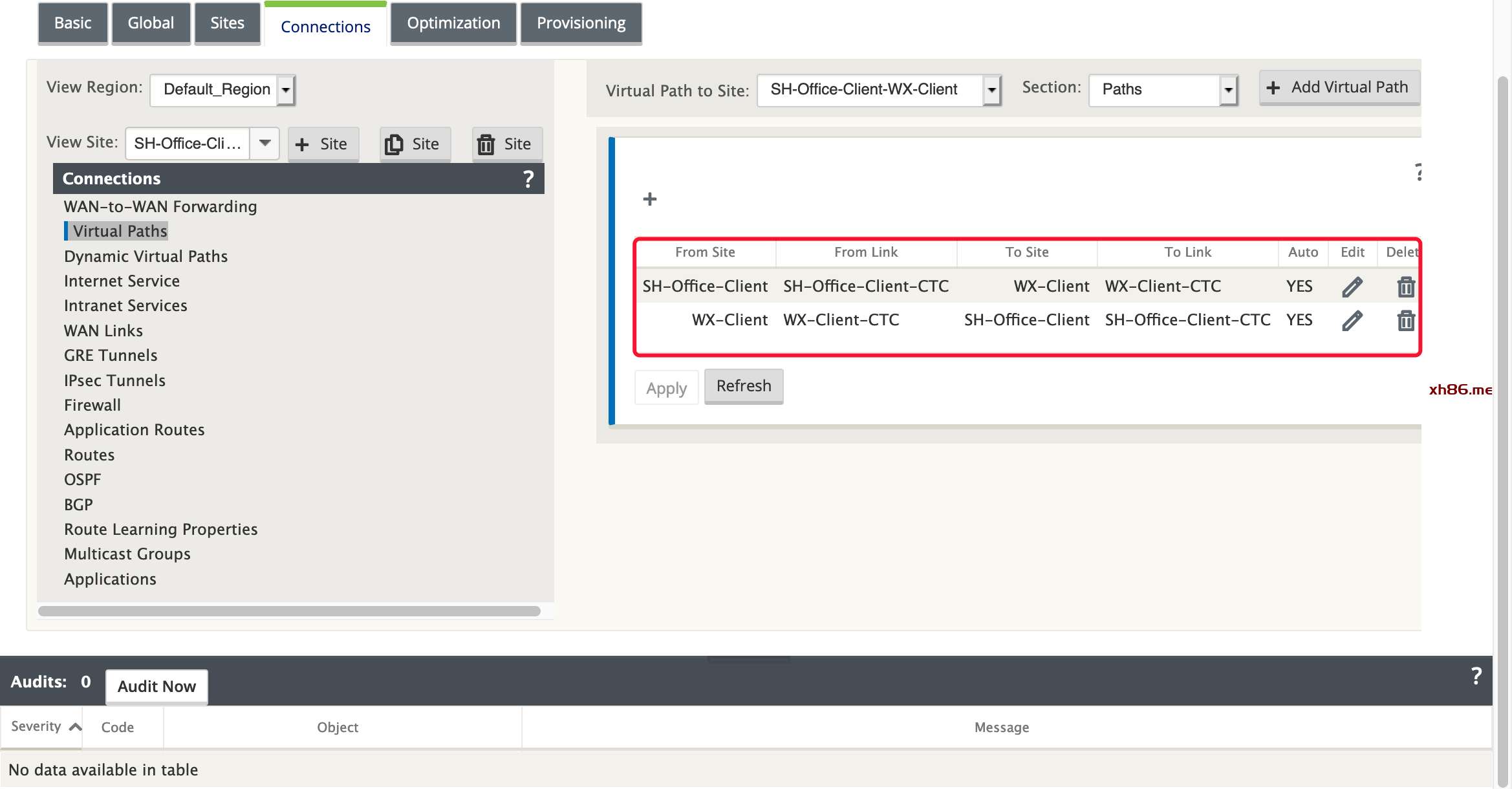 |
|
| MPLS 默认不会自动加入到新建立的 Virtual Path中,分别选择 Virtual Path 两端节点,并将 WAN Link 加入到新建的 Virtual path 中。 | |
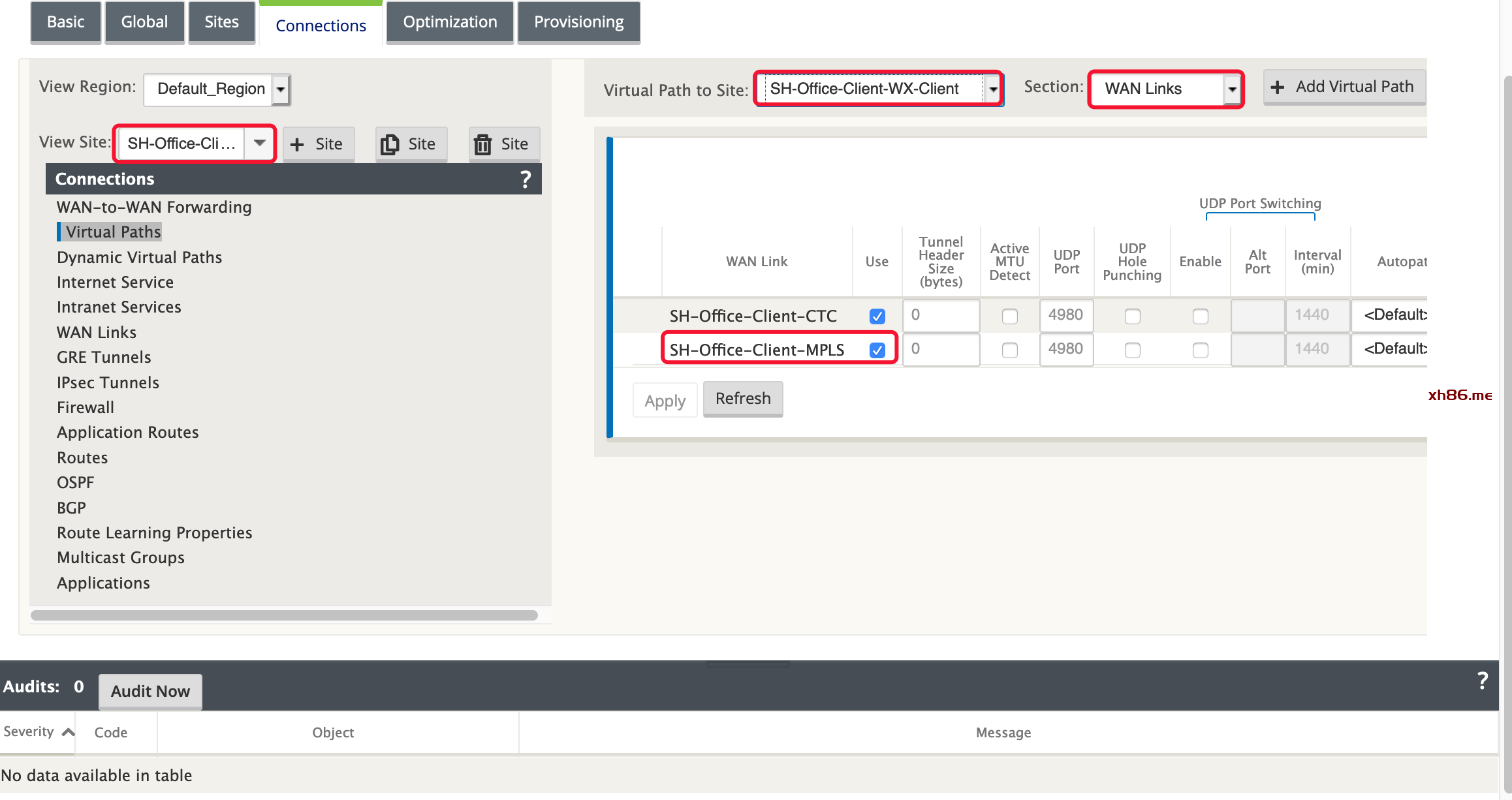 |
|
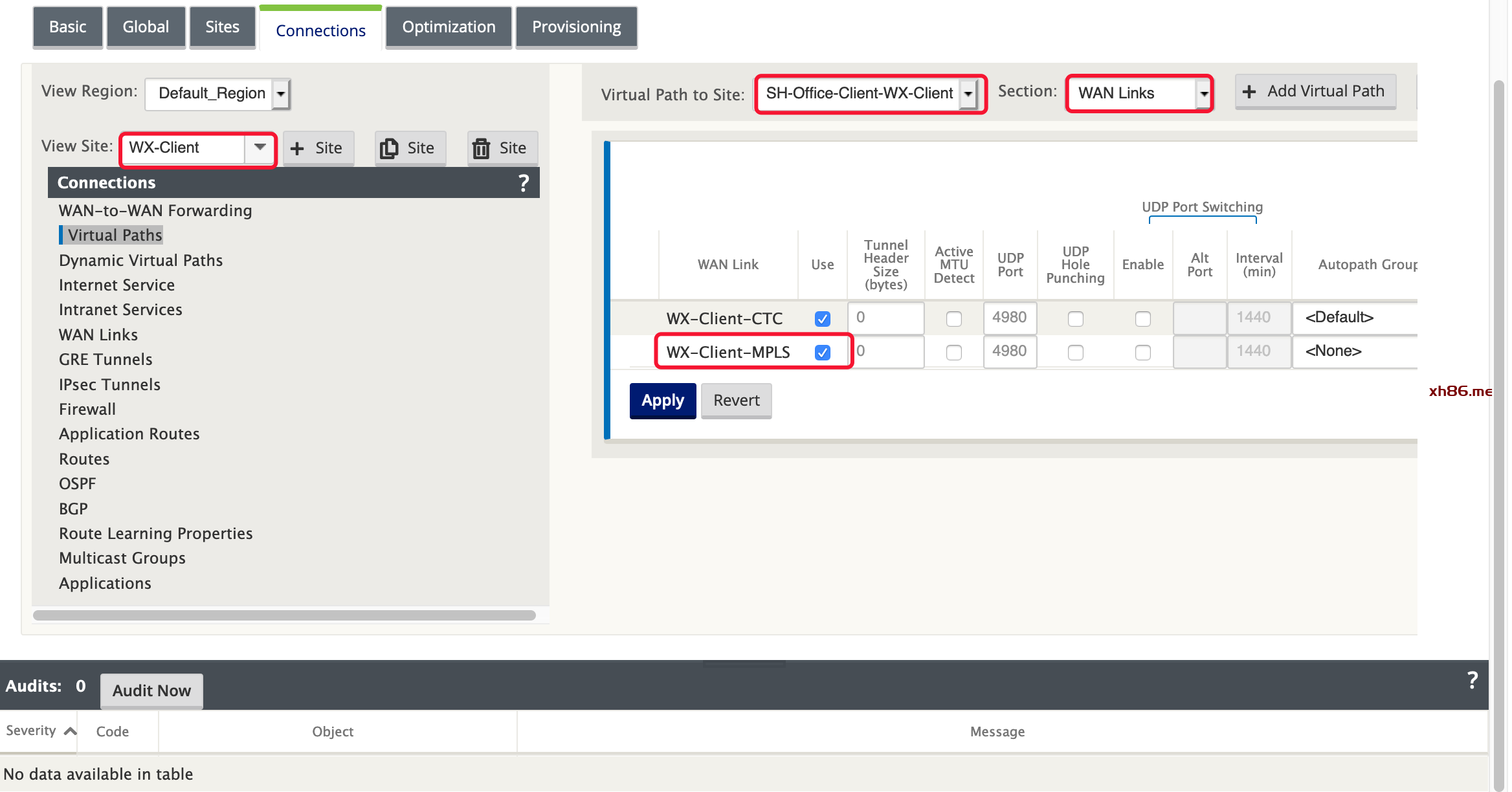 |
|
点击 Audit Now可以看到 MPLS 已经加入到新的 Virtual path,保存配置然后推送即可。
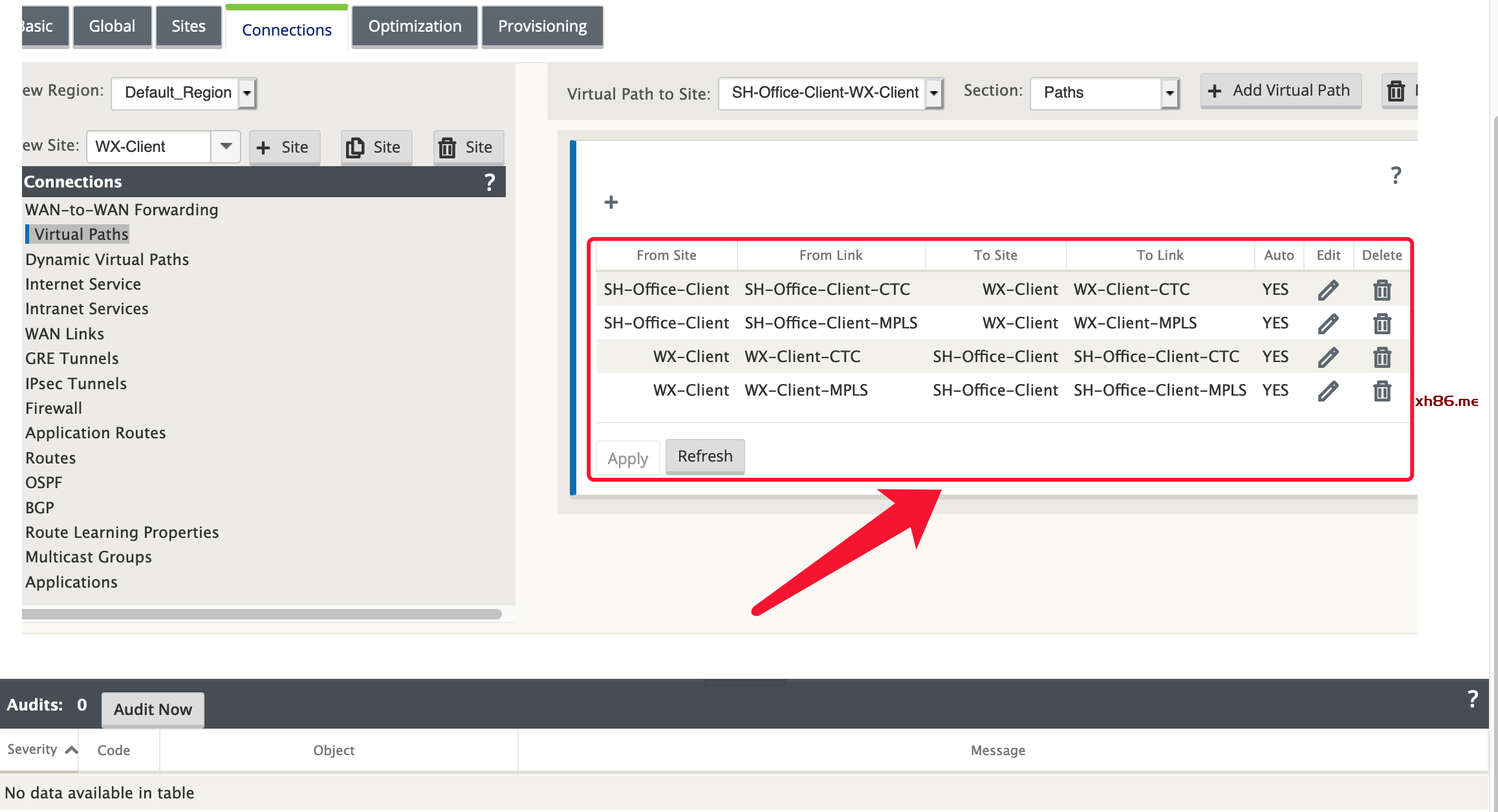 |
调整敏感级别 Sensitive Control
| 步骤 | 操作 |
|---|---|
|
|
Configuration Editor-Global-Autopath Groups
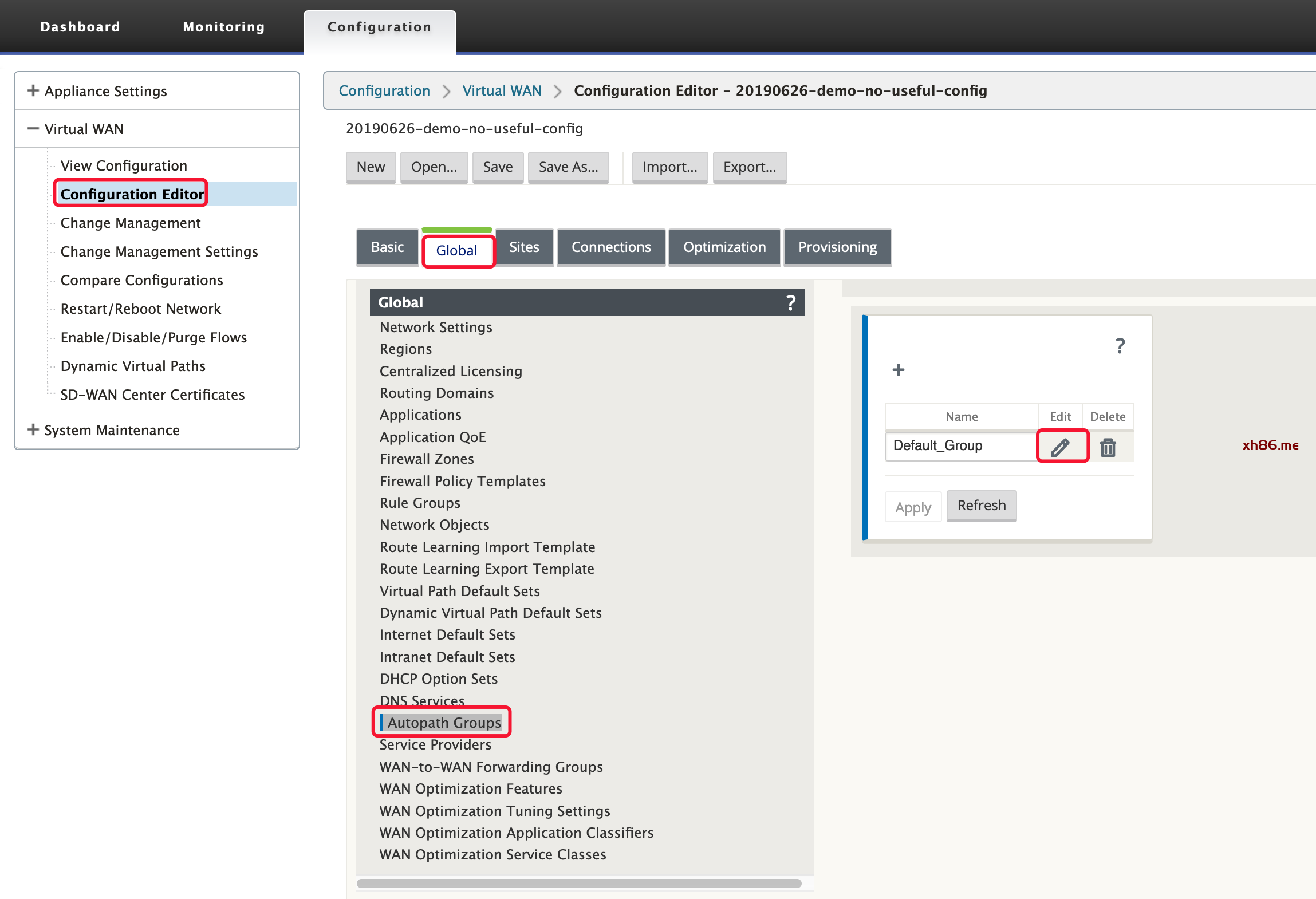 |
修改 Citrix SD-WAN 对于 Loss的敏感级别,如下图: (Custom定义 5%:只有 Loss 达到 5%,才会将此线路标记为 BAD) 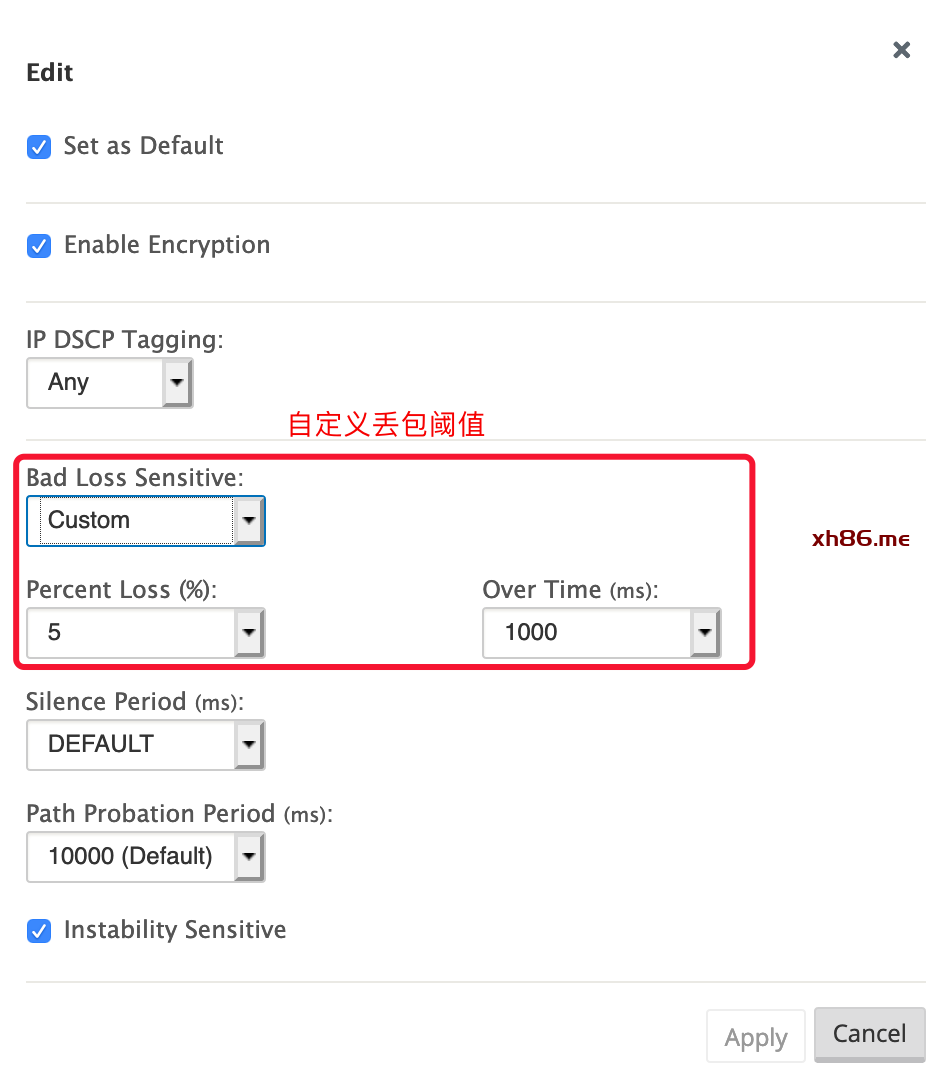 |
|
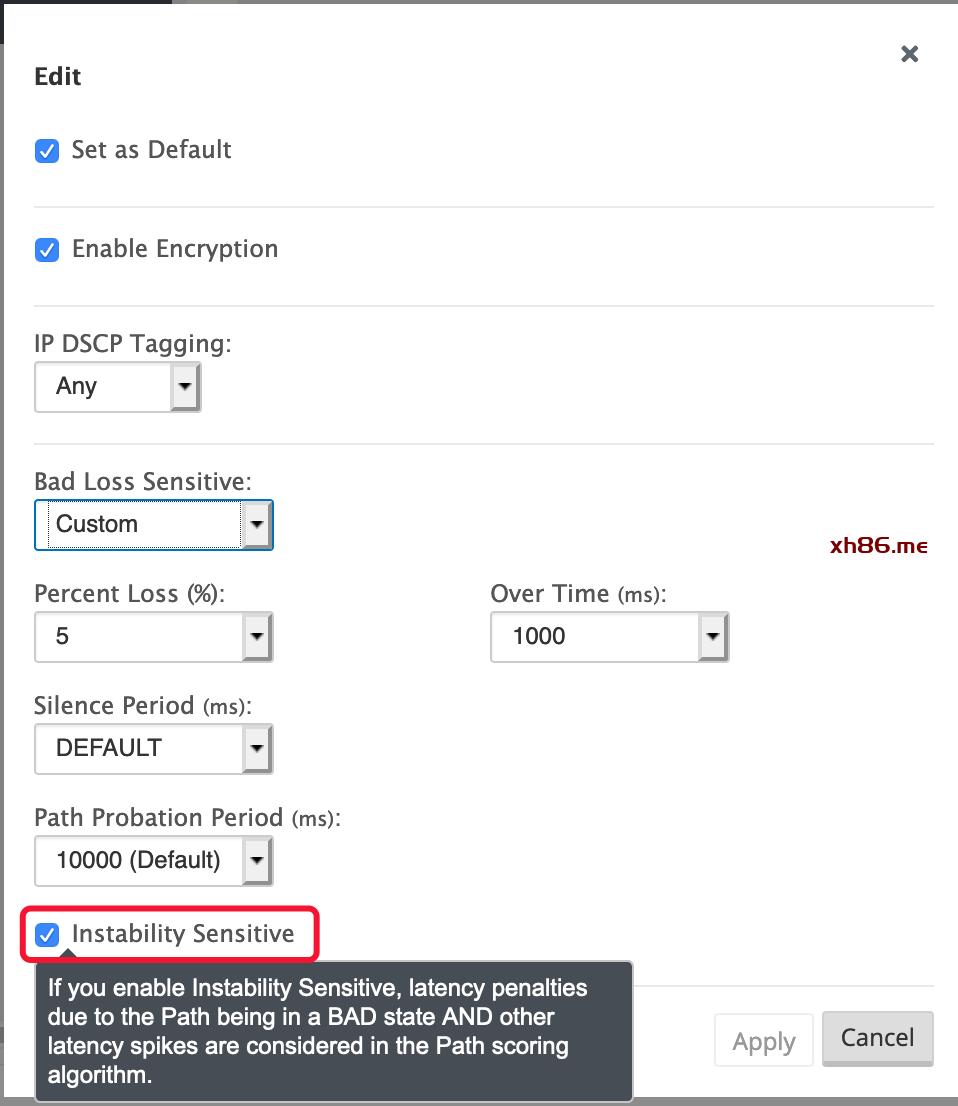 |
|
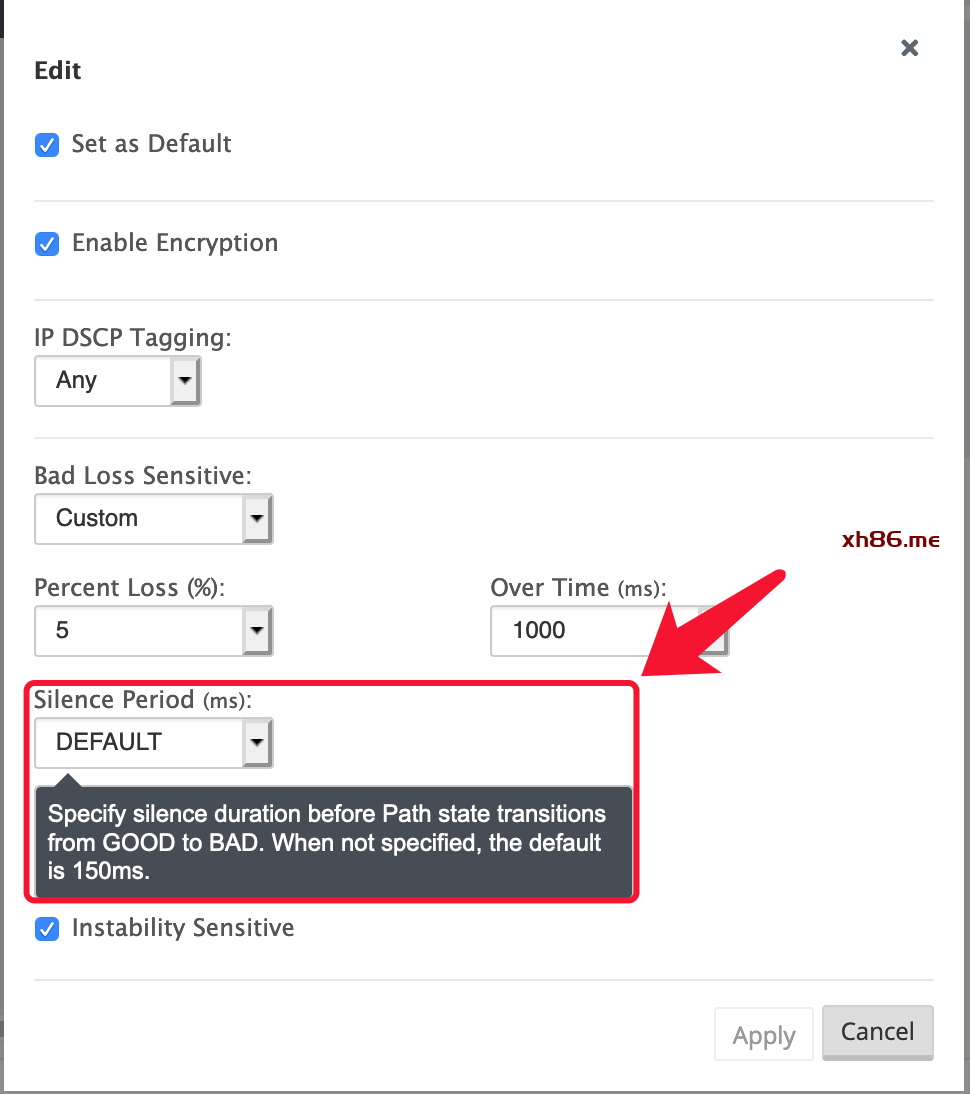 |
设备第一次导入配置并激活服务
| 步骤 | 操作 |
|---|---|
|
|
下载配置文件。登陆SD-WAN MCN端,Configuration-Virtual WAN-Change Management 标签下面,点击本地设备对应的Active下载对应的配置包。
|
上传配置并激活设备
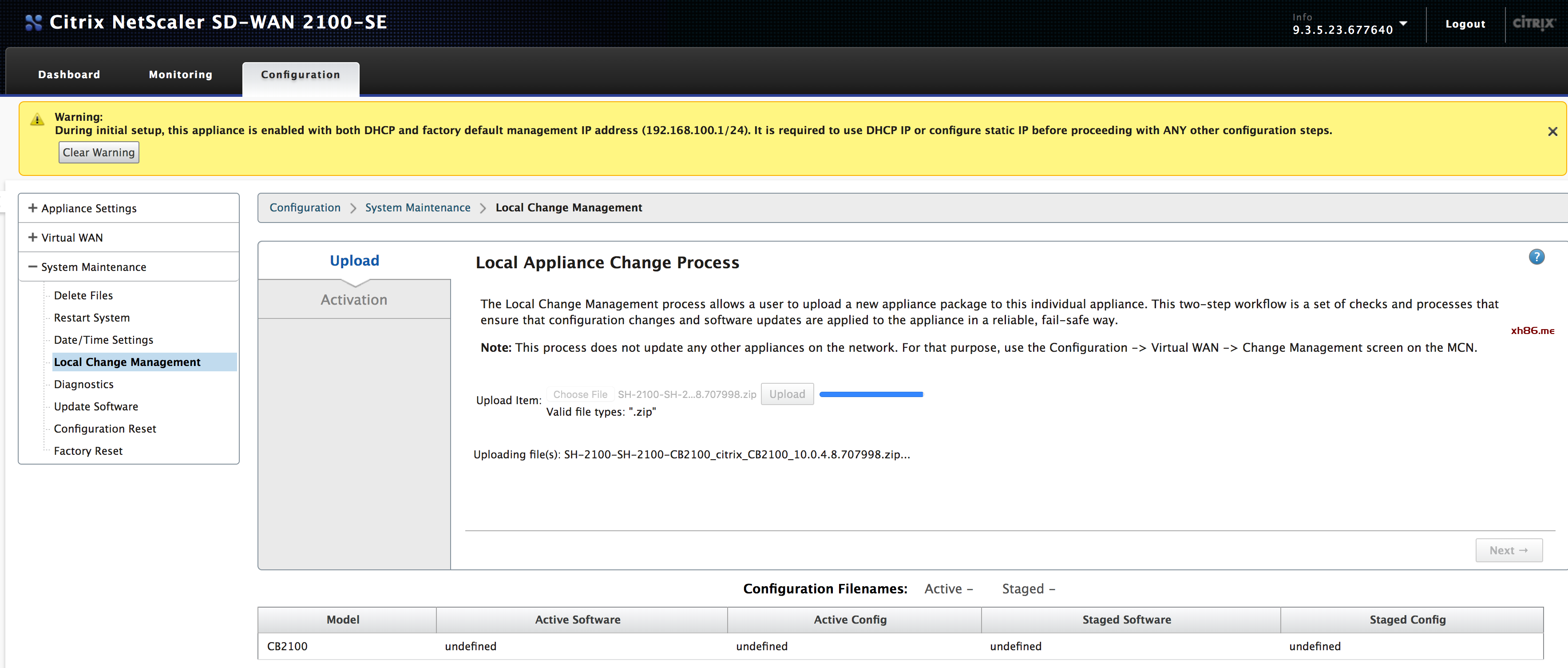 |
|
Upload完成之后,点击Next
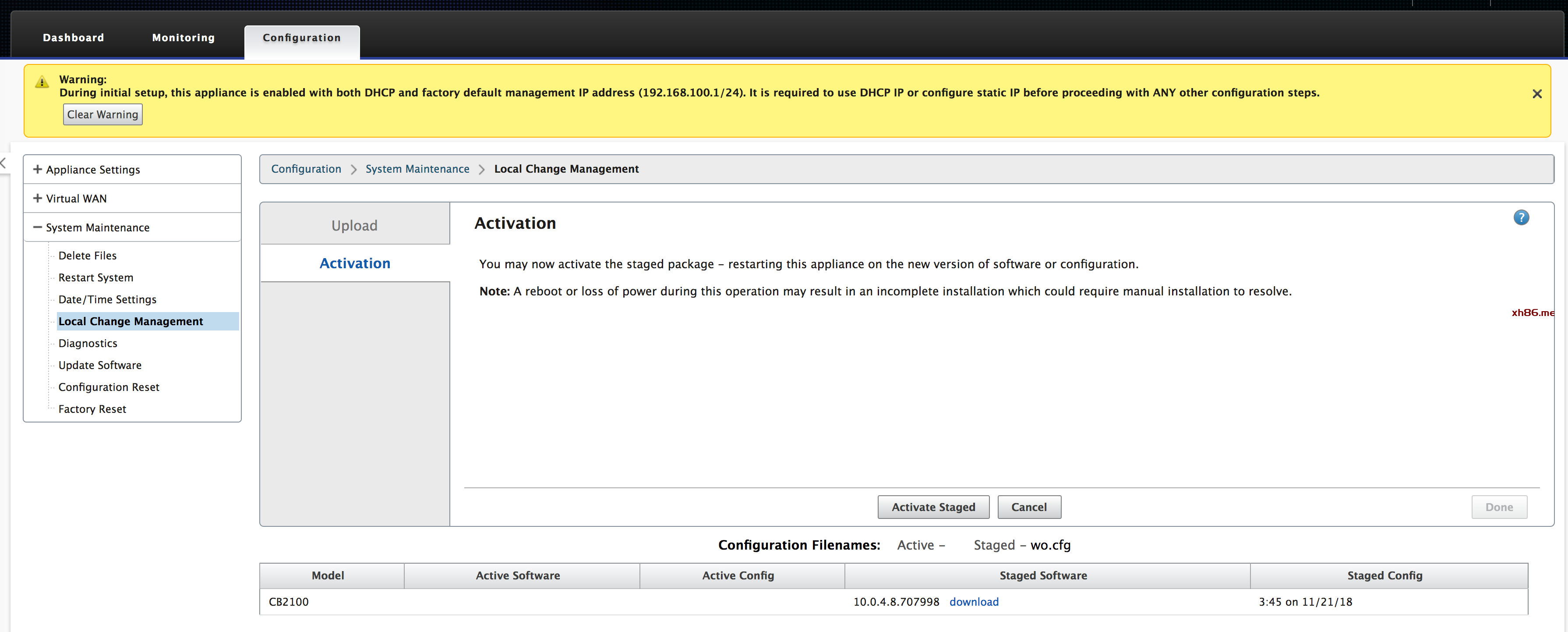 |
|
激活配置。点击激活之后,系统倒数180S将此配置和设备版本部署在本设备上面
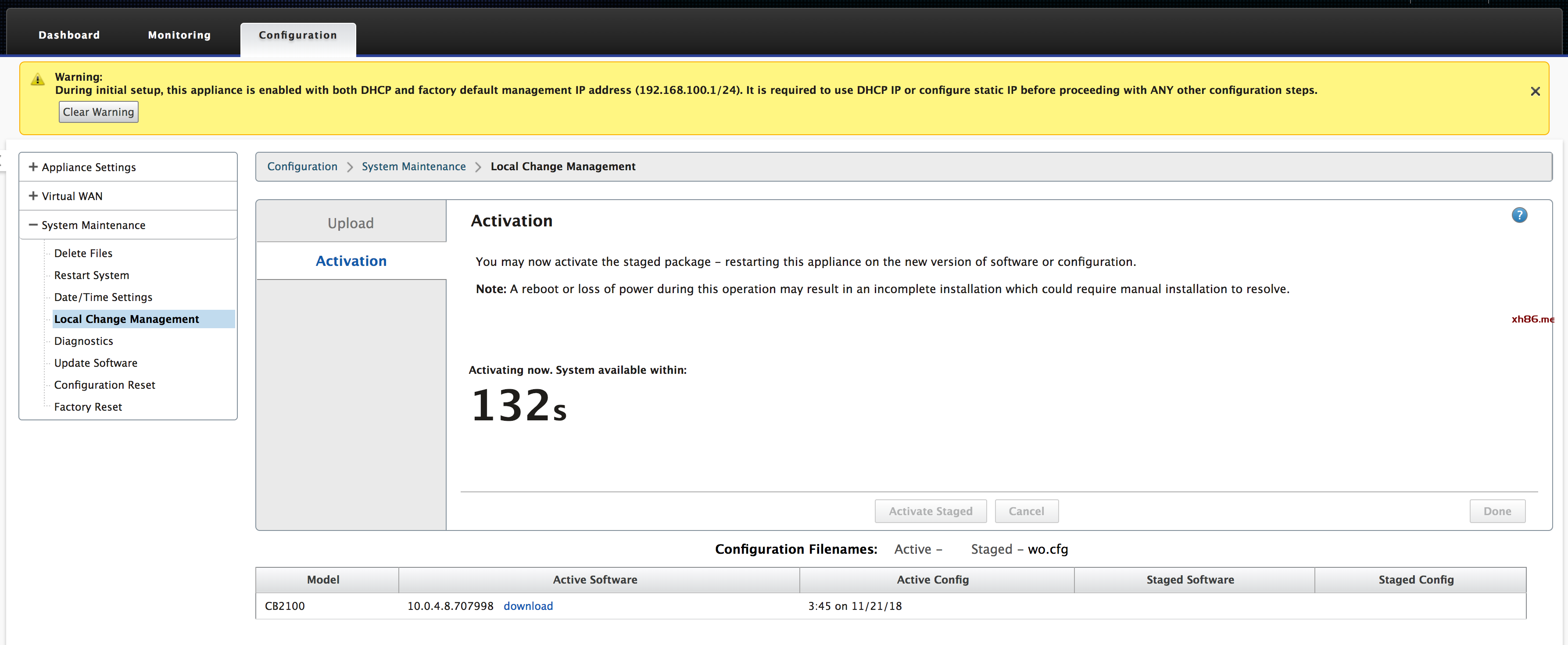 |
|
确认激活Virtual WAN服务。展开本地设备 Configuration-Virtual WAN-Enable/Disable/Purge Flows确认各服务已经Enable。(默认导入配置后会自动Enable,如果没有自动Enable,请手工点击Enable)
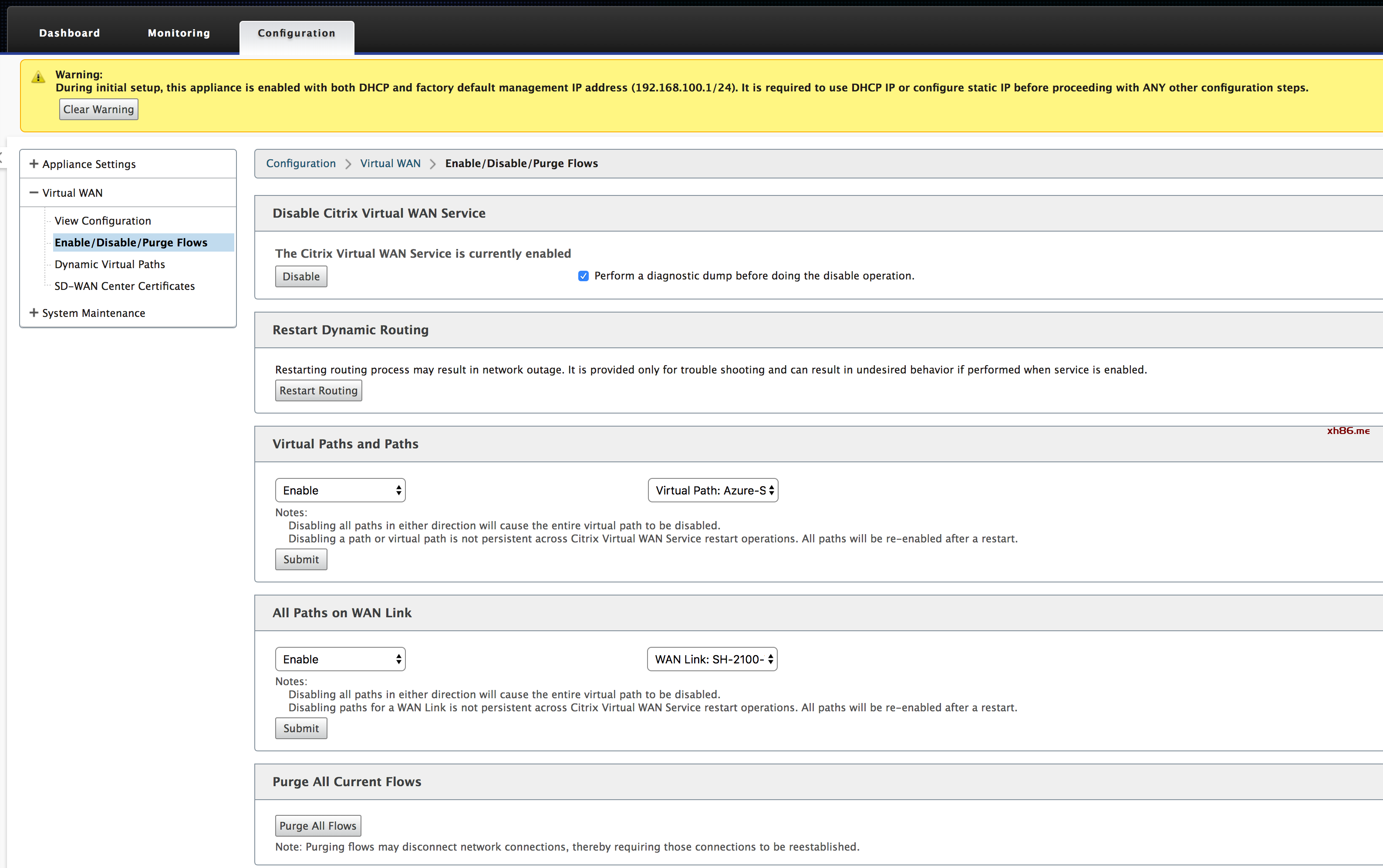 |
| 产品 | 版本 |
| SD-WAN | 1912 LTSR |